Page 1

Instrukcja obsługi
Strona internetowa: http://www.panasonic.pl
Cyfrowy aparat fotograficzny/Zestaw z obiektywem/
Zestaw z dwoma obiektywami/Sam korpus
Modele: DMC-G2K/DMC-G2W
DMC-G2
Przed rozpoczęciem użytkowania prosimy dokładnie
zapoznać się z instrukcją obsługi.
Page 2
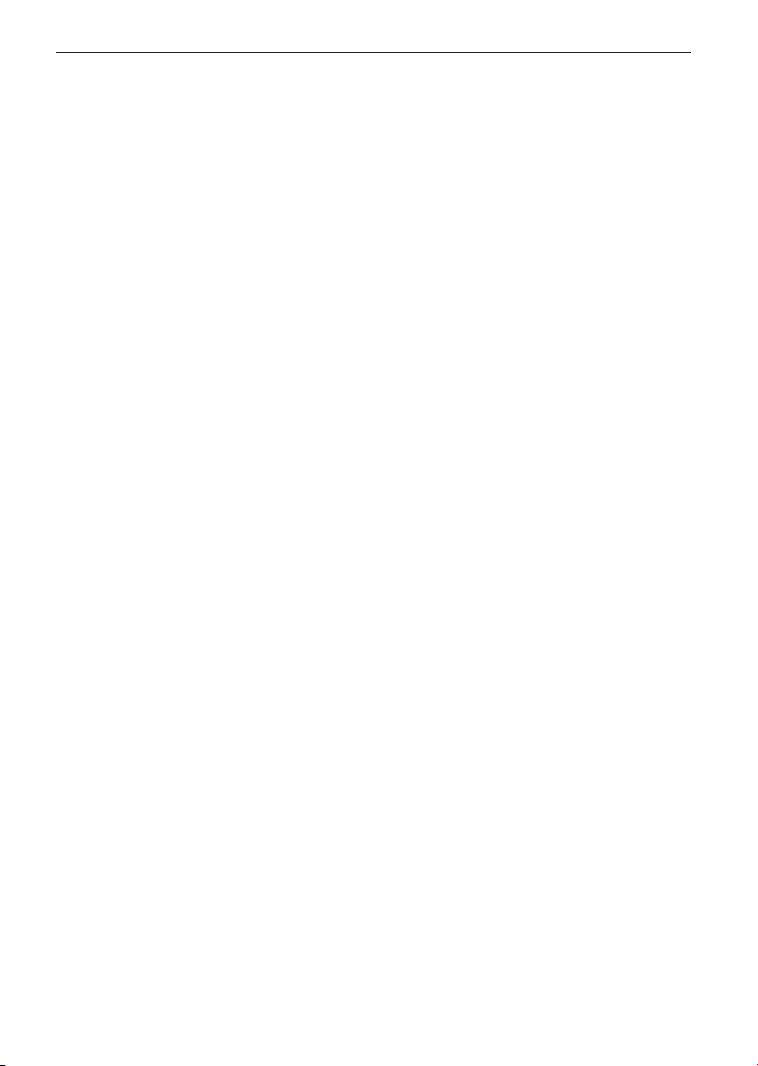
2
VQT2S42
Page 3
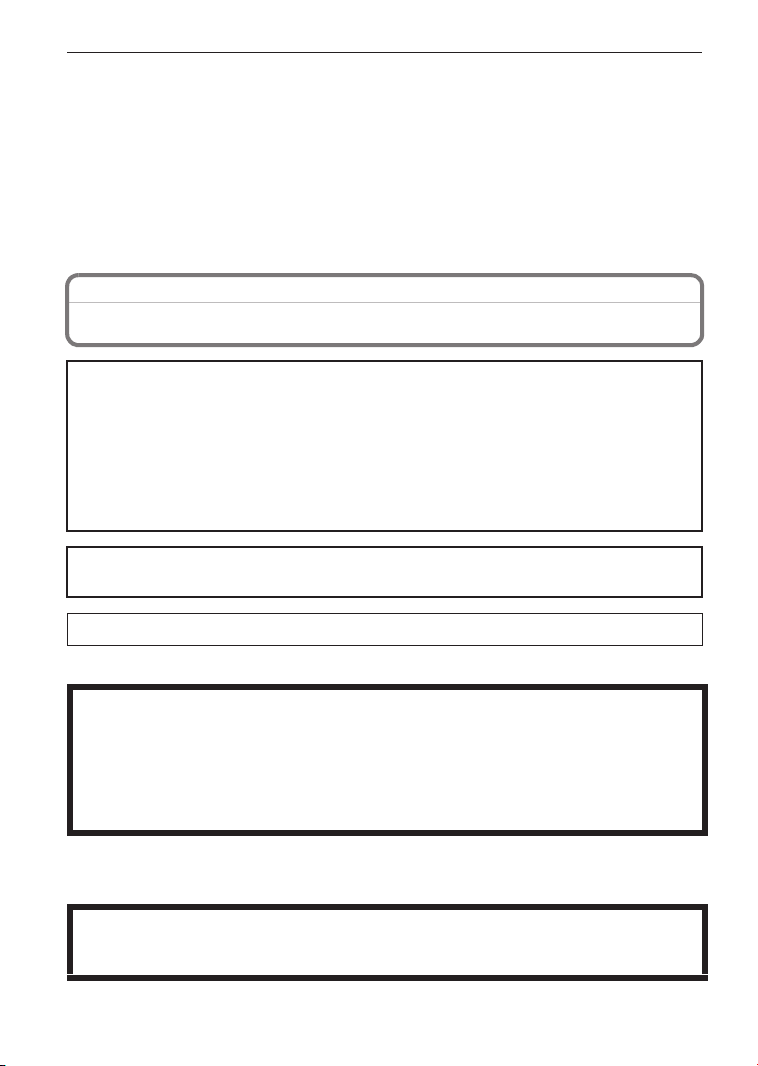
Drogi nabywco,
Chcemy skorzystać z okazji, aby podziękować Ci za nabycie cyfrowego aparatu
fotograficznego Panasonic. Prosimy dokładnie przeczytać instrukcję obsługi i zachować ją
w miejscu umożliwiającym łatwe wykorzystanie w przyszłości. Prosimy mieć na uwadze, że
rzeczywiste przyciski, komponenty, elementy menu itp. Twojego aparatu mogą nieco różnić
się od przedstawionych na ilustracjach w niniejszej instrukcji obsługi.
Zwracaj uwagę na przestrzeganie praw autorskich.
•
Wykorzystywanie nagranych lub wytłoczonych płyt, taśm oraz innych publikowanych lub
nadawanych materiałów w celach innych niż użytek własny może powodować naruszenie praw
autorskich. W przypadku niektórych materiałów zabronione może być nawet kopiowanie na
własny użytek.
Before Use
Informacje służące bezpieczeństwu
OSTRZEŻENIE:
W CELU OGRANICZENIA RYZYKA POŻARU, PORAŻENIA PRĄDEM LUB
USZKODZENIA URZĄDZENIA:
NIE WYSTAWIAJ URZĄDZENIA NA DZIAŁANIE DESZCZU, WILGOCI, PRYSKAJĄCEJ
•
LUB KAPIĄCEJ WODY I NIE UMIESZCZAJ NA NIM PRZEDMIOTÓW
ZAWIERAJĄCYCH CIECZ, TAKICH JAK WAZONY.
• KORZYSTAJ WYŁĄCZNIE Z REKOMENDOWANYCH AKCESORIÓW.
• NIE OTWIERAJ OBUDOWY. NAPRAWĘ URZĄDZENIA MOŻE WYKONAĆ JEDYNIE
WYKWALIFIKOWANY SERWIS WSKAZANY PRZEZ FIRMĘ PANASONIC.
GNIAZDKO ELEKTRYCZNE POWINNO ZNAJDOWAĆ SIĘ W POBLIŻU
URZĄDZENIA I BYĆ ŁATWO DOSTĘPNE.
Oznaczenie identyfikacyjne produktu znajduje się na spodzie obudowy.
Informacje na temat akumulatora
OSTRZEŻENIE
Istnieje ryzyko eksplozji, jeżeli zostanie użyty niewłaściwy akumulator.
Wymiany należy dokonywać tylko na akumulator tego samego typu lub ekwiwalent
zalecany przez producenta. Zużyte akumulatory należy utylizować zgodnie
z zaleceniami producenta.
Akumulator DMW-BLB13E jest dedykowanym akumulatorem do opisywanego produktu
(szczegółowe informacje dostępne na str. 26).
•
Nie wolno podgrzewać lub narażać na działanie płomieni.
• Nie wolno pozostawiać na dłuższy czas akumulatora(ów) w samochodzie, wystawionych na
bezpośrednie działanie promieni słonecznych, jeżeli w pojeździe są zamknięte okna.
Uwaga
Występuje ryzyko pożaru, eksplozji i poparzenia. Nie wolno rozbierać, podgrzewać
do temperatury powyżej 60
o
C lub wrzucać do ognia.
VQT2S42
3
Page 4
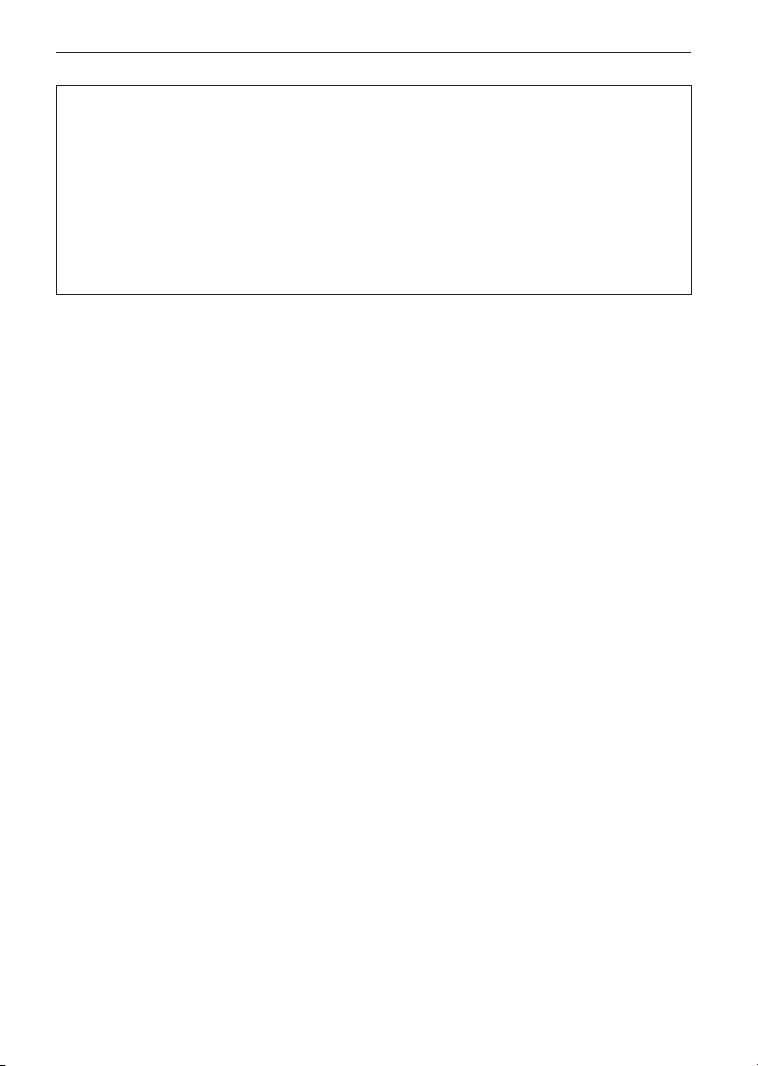
Informacja na temat ładowarki do akumulatorów
OSTRZEŻENIE!
NIE NALEŻY INSTALOWAĆ LUB UMIESZCZAĆ TEGO URZĄDZENIA NA PÓŁCE
•
Z KSIĄŻKAMI, W WITRYNIE LUB W INNEJ OGRANICZONEJ PRZESTRZENI. NALEŻY
UPEWNIĆ SIĘ, ŻE ZOSTAŁA ZAPEWNIONA WŁAŚCIWA WENTYLACJA. ABY UNIKNĄĆ
RYZYKA PORAŻENIA PRĄDEM LUB POŻARU Z POWODU PRZEGRZANIA, NALEŻY
UPEWNIĆ SIĘ, ŻE ZASŁONY ANI ŻADNE INNE MATERIAŁY NIE ZASŁANIAJĄ
OTWORÓW WENTYLACYJNYCH URZĄDZENIA.
• NIE WOLNO ZASŁANIAĆ OTWORÓW WENTYLACYJNYCH URZĄDZENIA GAZETAMI,
OBRUSAMI, ZASŁONAMI ANI INNYMI PODOBNYMI PRZEDMIOTAMI.
• NA URZĄDZENIU NIE WOLNO UMIESZCZAĆ ŹRÓDEŁ OTWARTEGO OGNIA, TAKICH
JAK ZAPALONE ŚWIECE.
• BATERIE NALEŻY UTYLIZOWAĆ W SPOSÓB PRZYJAZNY ŚRODOWISKU.
•
Jeżeli podłączony jest przewód zasilający AC, ładowarka znajduje się w stanie gotowości.
Obwód pierwotny tak długo znajduje się pod wysokim napięciem, jak długo przewód zasilający
jest podłączony do gniazdka sieciowego.
Obchodzenie się z aparatem
•
Nie należy silnie potrząsać lub uderzać w obudowę aparatu przez jego upuszczenie itp.
Nie należy poddawać aparatu silnemu naciskowi.
Urządzenie może ulec uszkodzeniu, zapisane zdjęcia mogą nie być możliwe do odczytania
lub uszkodzeniu może ulec obiektyw, lub ekran LCD.
• Szczególną ostrożność należy zachować w wymienionych poniżej miejscach, ponieważ
mogą przyczynić się do uszkodzenia urządzenia.
– W miejscach z dużą ilością piasku lub kurzu.
– W miejscach, gdzie woda może wejść w kontakt z urządzeniem, jak w sytuacji kiedy jest ono
użytkowane podczas deszczu lub na plaży.
• Nie należy dotykać soczewek lub mocowania obiektywu brudnymi rękoma. Nie należy
także dopuszczać do sytuacji, aby ciecz, piasek lub inne substancje dostawały się
w pobliże obiektywu, przycisków itp.
• Ten aparat nie jest odporny na działanie wody. Jeżeli woda lub woda morska opryska
aparat, należy użyć suchego ręcznika i dokładnie wysuszyć obudowę aparatu.
• Nie wolno wkładać rąk do wnętrza mocowania obiektywu umieszczonego na korpusie
aparatu cyfrowego. Ponieważ przetwornik obrazu jest precyzyjnym elementem, może to
spowodować jego uszkodzenie lub zniszczenie.
Informacje na temat kondensacji (kiedy obiektyw, ekran LCD lub wizjer zostaną
pokryte mgłą)
•
Kondensacja ma miejsce, kiedy temperatura zewnętrzna lub wilgotność ulegają szybkim
zmianom. Należy unikać zjawiska kondensacji, ponieważ powoduje ono pojawianie się plam
na wizjerze, ekranie LCD oraz soczewkach, rozwój pleśni na elementach optycznych lub
uszkodzenia aparatu.
• Jeżeli wystąpi kondensacja, należy wyłączyć aparat na około 2 godziny. Mgła zniknie
samoistnie, kiedy temperatura aparatu zbliży się do temperatury otoczenia.
Przeczytaj również „Uwagi na temat użytkowania” (str. 187).
4
VQT2S42
Page 5
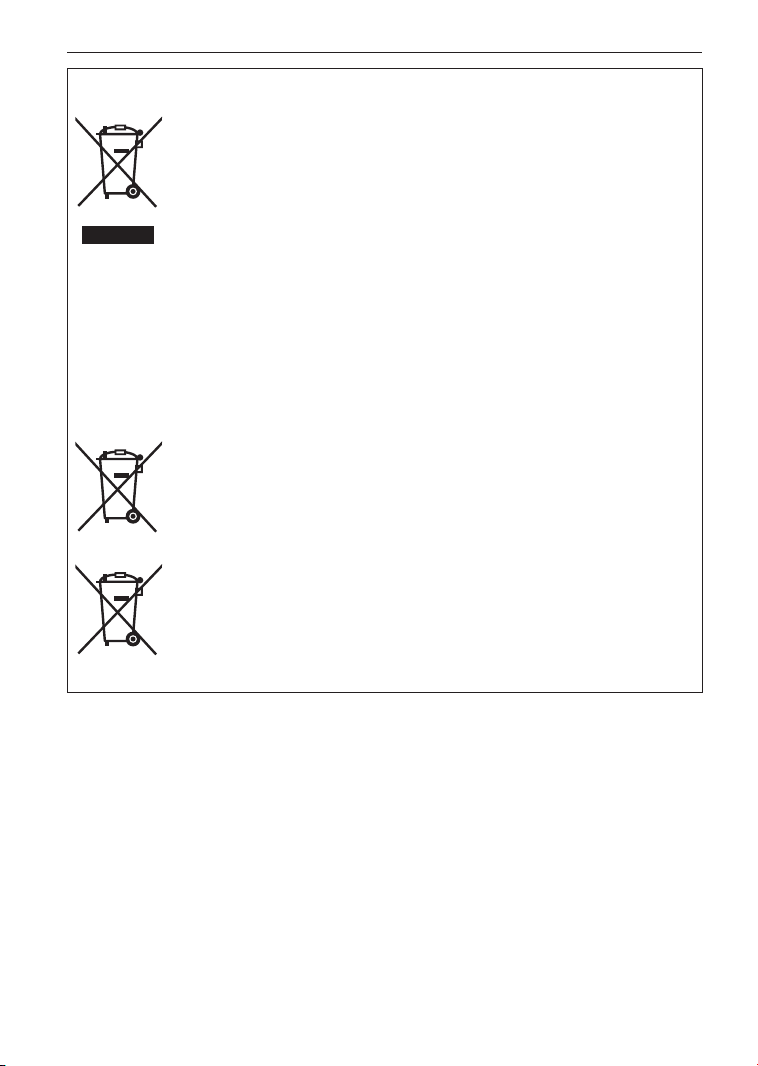
Informacja dla użytkowników na temat zbiórki i utylizacji zużytych urządzeń
Cd
oraz wyczerpanych baterii
Niniejsze symbole umieszczone na produktach, opakowaniach i/lub
towarzyszących im dokumentach oznaczają, że zużyte elektryczne
i elektroniczne produkty i baterie nie powinny być łączone z odpadami
pochodzącymi z gospodarstwa domowego. W celu właściwego
potraktowania, odzyskiwania i recyklingu zużytych produktów oraz
wyczerpanych baterii należy oddać je w odpowiednich punktach
zbiórki, zgodnie z obowiazującym prawem oraz dyrektywami
2002/96/EC oraz 2006/66/EC.
Przez właściwą utylizację niniejszych produktów i baterii przyczyniacie
się Państwo do ograniczenia zużycia wartościowych surowców oraz
zmniejszenia potencjalnego, negatywnego wpływu na ludzkie zdrowie
oraz środowisko naturalne, który mógłby mieć miejsce w przypadku
niewłaściwego traktowania tych odpadów.
Więcej informacji na temat zbierania oraz recyklingu zużytych produktów
oraz baterii można uzyskać u lokalnych władz, w firmach zajmujących
się wywozem śmieci oraz w miejscu, gdzie nabyliście dane urządzenie.
Zgodnie z obowiązującym prawem niewłaściwe traktowanie tego rodzaju
odpadów może podlegać karze.
Dla użytkowników instytucjonalnych w krajach Unii Europejskiej
Jeżeli chcecie się Państwo pozbyć sprzętu elektrycznego lub
elektronicznego prosimy skontaktować się ze swoim sprzedawcą lub
dostawcą w celu uzyskania dalszych informacji.
[Informacja na temat utylizacji poza obszarem Unii Europejskiej]
Niniejsze symbole obowiązują wyłącznie na terenie Unii Europejskiej.
Jeżeli chcecie się Państwo pozbyć tego urządzenia, prosimy
skontaktować się z lokalnymi władzami lub sprzedawcą, aby uzyskać
informacje na temat właściwego sposobu postępowania.
Uwaga na temat oznaczenia baterii (dwuliterowy symbol poniżej):
Ten symbol może być używany w połączeniu z symbolem chemicznym.
W tym przypadku podlega on przepisom wynikającym z dyrektywy
dotyczącej postępowania z odpadami chemicznymi.
VQT2S42
5
Page 6
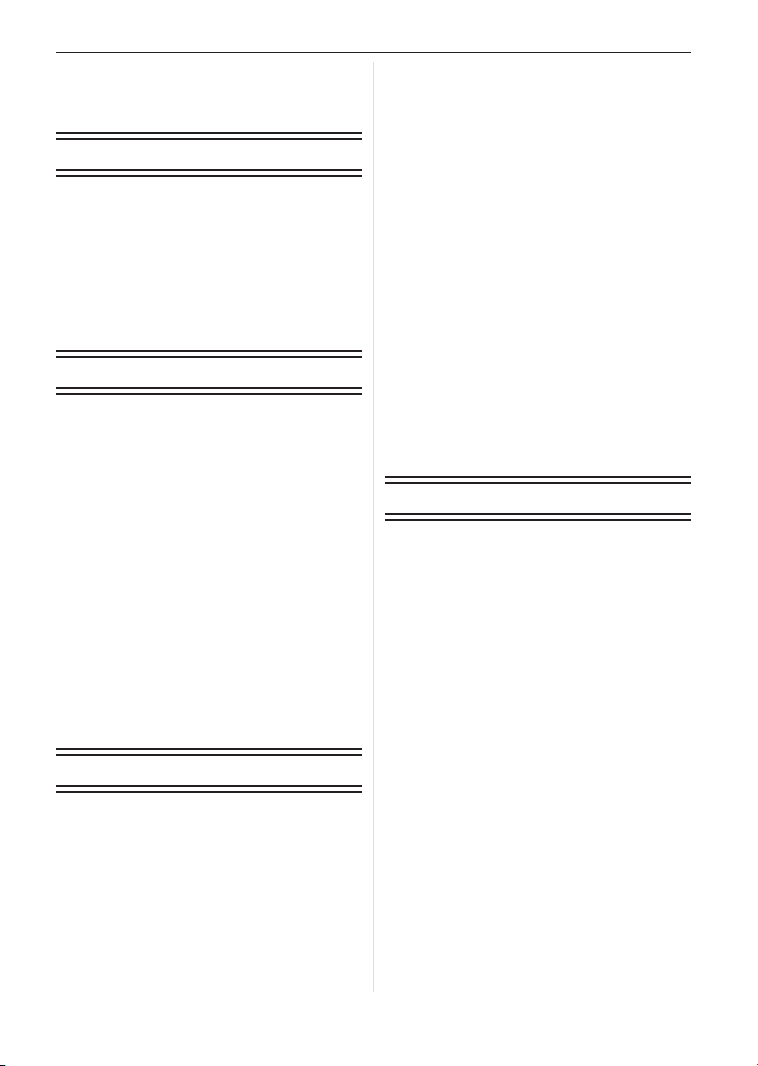
Spis treści
Informacje służące bezpieczeństwu......... 2
Przed rozpoczęciem użytkowania
Akcesoria................................................... 9
Nazwy komponentów ..............................12
Obracanie ekranu LCD ........................... 15
Obsługa panelu dotykowego...................16
• Jakie operacje można przeprowadzić
za pomocą panelu dotykowego.........17
Obsługa tylnego pokrętła........................ 18
Informacje na temat obiektywu ...............19
Przygotowanie do pracy
Zakładanie/zdejmowanie obiektywu........ 21
Zakładanie osłony obiektywu................... 23
Mocowanie paska na szyję...................... 25
Ładowanie akumulatora.......................... 26
• Przybliżony czas pracy oraz liczba
możliwych do wykonania zdjęć .........28
Wkładanie/wyjmowanie karty pamięci
(opcjonalna)/akumulatora ....................... 29
Informacje na temat karty pamięci SD..... 30
Ustawianie daty/czasu (zegar) ................31
• Zmiana ustawień zegara ..................... 31
Konfiguracja menu...................................32
Konfiguracja elementów menu............. 33
•
Konfiguracja podręcznego menu............. 34
Informacje na temat menu konfiguracji.... 36
Trzymanie i używanie aparatu ................41
Wybór trybu zapisu [REC]
i wykonywanie zdjęć lub filmów ...............44
Podstawy
Wykonywanie zdjęć z użyciem funkcji
automatycznych (Tryb Inteligentnej Automatyki)
• Wykrywanie sceny ............................ 48
• Funkcja śledzenia AF........................ 49
Ustawienia w Trybie Inteligentnej Automatyki
•
Wykonywanie zdjęć z ulubionymi
ustawieniami (Tryb Programowany AE) .. 52
• Wybór trybu ustawiania ostrości
(AFS/AFC/MF) ..................................53
• Ustawianie ostrości ...........................54
..47
.. 50
• Jeżeli obiekt jest nieostry ..................54
• Zapobieganie drganiom
(wstrząsom aparatu)..........................54
• Wykonywanie zdjęć za pomocą
funkcji migawki dotykowej .................55
• Przesuwanie programu .....................55
Wykonywanie zdjęć z zoomem ...............56
• Korzystanie z zoomu optycznego/
ekstra zoomu optycznego (EZ)/
zoomu cyfrowego ..............................56
Odtwarzanie zdjęć................................... 58
• Zmiana informacji wyświetlanych
na ekranie odtwarzania .....................59
• Wyświetlanie wielu ekranów
(Multiodtwarzanie) .............................59
Wyświetlanie zdjęć wg kolejności
•
wykonania (Odtwarzanie kalendarza)
Korzystanie z odtwarzania z zoomem
•
Kasowanie zdjęć...................................... 62
• Kasowanie pojedynczego zdjęcia .....62
• Kasowanie wielu zdjęć (do 50) lub
kasowanie wszystkich zdjęć..............62
...60
.. 61
Zaawansowane (fotografowanie)
Przełączanie wyświetlania ekran
LCD/wizjer ............................................... 64
• Przełączanie informacji wyświetlanych
na ekranie podglądu..........................64
Wykonywanie zdjęć z użyciem
wbudowanej lampy błyskowej
• Włączanie odpowiednich ustawień
lampy błyskowej ................................67
• Regulacja mocy lampy błyskowej ..... 71
Ustawianie synchronizacji na 2. kurtynę
•
Kompensacja ekspozycji ......................... 73
Wykonywanie zdjęć seryjnych................. 74
Zdjęcia z użyciem funkcji Auto Bracket ... 76
Zdjęcia z użyciem samowyzwalacza....... 78
Wybór metody ustawiania ostrości
(tryb AF)................................................... 79
Manualne ustawianie ostrości .................84
Blokowanie ustawienia ostrości
i ekspozycji (Blokada AF/AE) ..................86
Regulacja balansu bieli............................ 88
•
Manualne ustawianie balansu bieli
• Ustawianie temperatury barw............ 90
• Dokładna regulacja balansu bieli ...... 90
• Bracketing balansu bieli ....................91
Regulacja czułości na światło.................. 92
................. 67
... 72
... 89
6
VQT2S42
Page 7
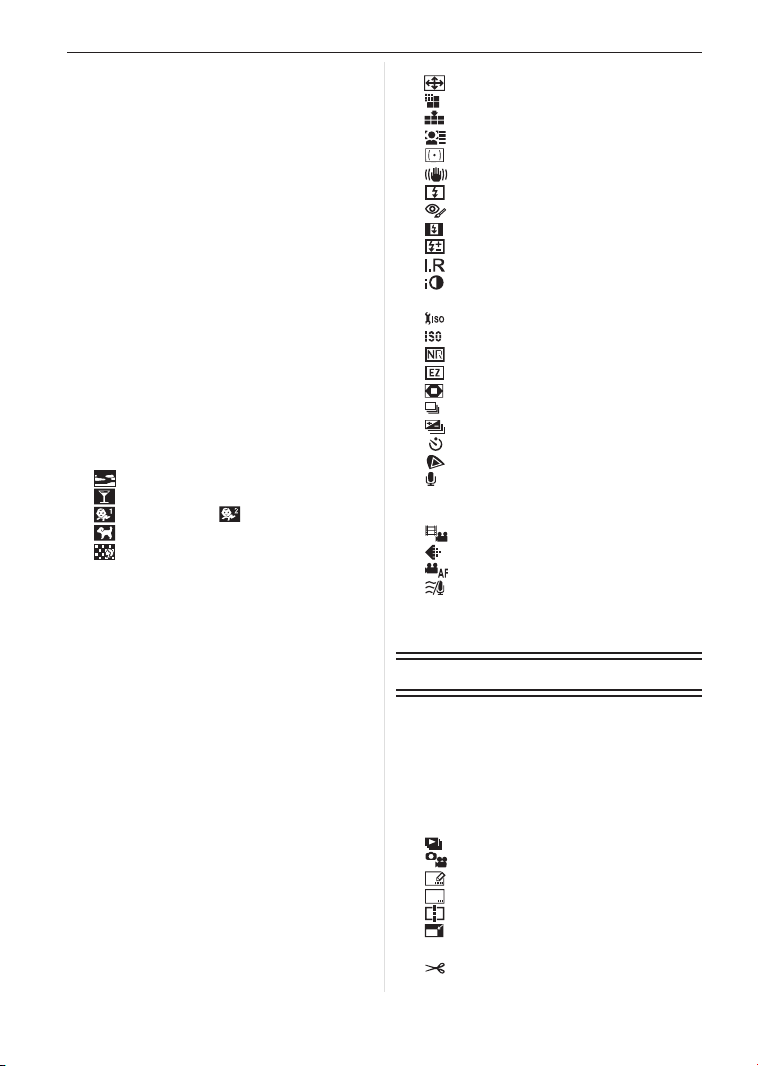
Zmiana barwy zdjęć przed
wykonaniem (Tryb kliszy fotograficznej).. 94
Dostosowanie każdego trybu kliszy
•
fotograficznej do pożądanych ustawień
• Bracketing w trybie Multi Film ........... 96
Wykonywanie zdjęć przez określenie
przysłony/szybkości migawki................... 97
• Priorytet przysłony AE....................... 97
• Priorytet migawki AE ......................... 97
Wykonywanie zdjęć po manualnym
ustawieniu ekspozycji.............................. 98
Sprawdzanie wpływu przysłony
i szybkości migawki (Tryb podglądu)..... 100
Wykonywanie ekspresyjnych
portretów i krajobrazów
(Zaawansowane tryby sceny)
• [PORTRET] .....................................102
• [KRAJOBRAZ]................................. 103
• [SPORT].......................................... 103
• [ZBLIŻENIE].................................... 104
• [PORTRET NOC]............................ 105
Wykonywanie zdjęć odpowiadających
sytuacji (Tryby sceny)............................ 106
[ZACHÓD SŁOŃCA]................. 106
•
[IMPREZA]................................ 107
•
[DZIECKO 1]/ [DZIECKO 2] ..107
•
[ZWIERZĘ] ...............................108
•
• [ROZMYCIE BRZEGU]............ 108
Wykonywanie zdjęć z dostosowanymi
barwami (Tryb Moje kolory)................... 109
• Dostosowanie ustawień w celu
uzyskania pożądanych rezultatów.....110
Rejestrowanie własnych ustawień menu
(Rejestrowanie trybu użytkownika)........ 111
Wykonywanie zdjęć w trybie użytkownika
Nagrywanie filmów ................................ 113
• Zmiana trybu [REC MODE]
oraz ustawień [REC QUALITY].......116
..................
...95
101
112
Nagrywanie filmów
z dostosowanymi ustawieniami
(Filmowy tryb P) ....................................118
Wykonywanie zdjęć z funkcją
rozpoznawania twarzy ..........................120
• Ustawienia twarzy........................... 121
• Ustawianie automatycznej
rejestracji/czułości...........................124
• Automatyczna rejestracja ............... 125
Funkcje użyteczne w miejscu podróży.. 126
• Zapisywanie, którego dnia wakacji
zostało wykonane zdjęcie ...............126
Zapisywanie daty/czasu w miejscu
•
podróży (Czas lokalny)
......................128
Korzystanie z menu trybu [REC] ...........129
• [FORMAT OBRAZU] ................129
• [ROZM. OBR.] .......................... 129
• [JAKOŚĆ] ................................. 130
[ROZP. TWARZY]
•
• [TRYB POMIARU] .................... 131
• [STABILIZATOR] ...................... 132
• [LAMPA BŁYSK.]...................... 132
• [RED.CZER.OCZU] .................. 133
• [SYNCH.LAMPY]...................... 133
• [REG. FLESZA] ........................133
• [I.ROZDZIELCZOŚĆ]............... 133
• [I.EXPOZYCJA] (Regulacja
inteligentnej ekspozycji) ...........134
•
[UST.LIMIT ISO]
• [PRZYROST ISO]..................... 134
•
[RED.ZAKŁÓCEŃ]
• [< ZOOM OPT.] ........................135
• [CYFR. ZOOM]......................... 135
• [SZYB. SERII]........................... 135
• [AUTO BRACKET].................... 136
• [SAMOWYZWAL.] .................... 136
• [PRZESTRZ.KOL] ....................136
• [NAGR. AUDIO]........................ 137
Korzystanie z menu trybu
[MOTION PICTURE] .............................137
• [TRYB NAGR.].......................... 137
• [JAKOŚĆ NAGR.]..................... 138
• [CIĄGŁY AF]............................. 138
WYCISZ. WIATRU
• [
Korzystanie z [MENU UŻYTKOWNIKA]
Wprowadzanie tekstu...........................146
...................... 131
.......................... 134
....................... 135
]................... 138
..139
Zaawansowane (Odtwarzanie)
Odtwarzanie filmów/Zdjęć
z dźwiękiem........................................... 147
• Filmy ............................................... 147
• Zdjęcia z dołączonym dźwiękiem ..148
Tworzenie zdjęć z filmu........................ 148
Korzystanie z menu trybu odtwarzania.. 149
• [POKAZ SLAJ.] ........................ 149
• [TRYB ODTW.] ........................ 150
• [EDYCJA TYT.]......................... 151
• [WPIS. TEKSTU]...................... 152
• [PODZ.WIDEO] ........................155
• [ZM. ROZM.] Zmniejszanie
zdjęć (liczby pikseli).................. 156
PRZYCIN.]................................ 157
• [
VQT2S42
7
Page 8
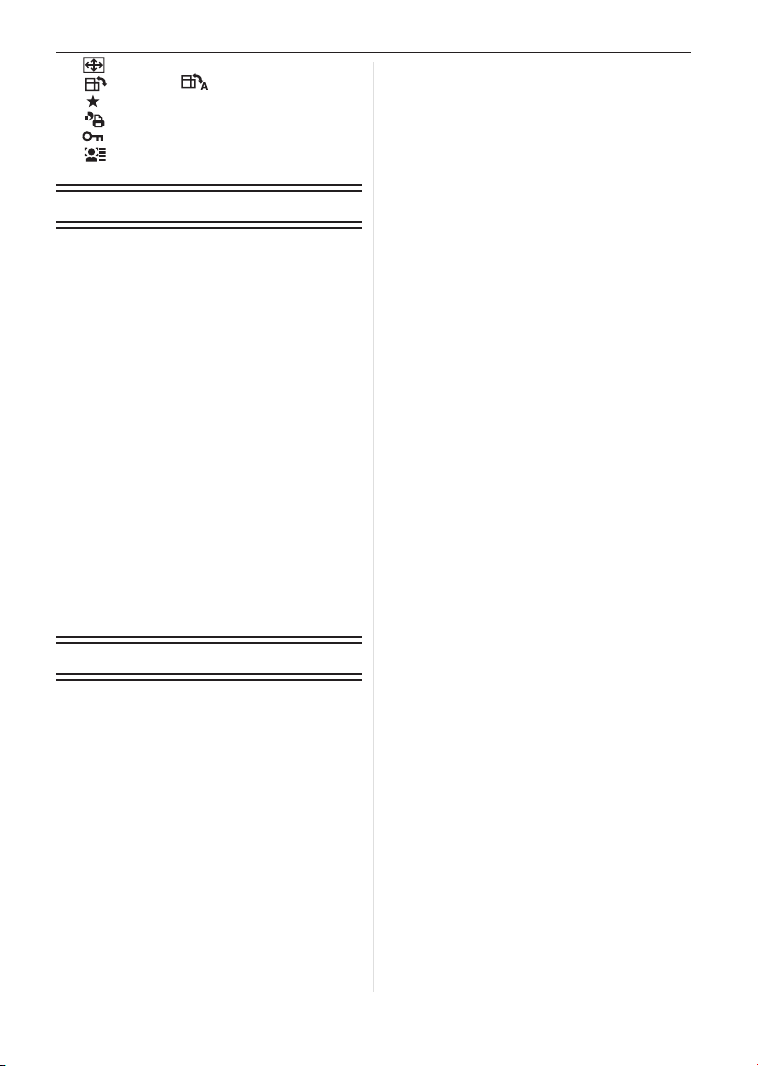
• [ZM. FORMATU] ........................ 158
•
[OBRÓĆ]/ [OBRÓĆ WYŚW.]..159
• [ULUBIONE] ............................. 160
• [UST. DRUKU] ......................... 161
ZABEZPIECZ]........................... 162
• [
ROZP. TWARZY
• [
]...................... 163
Podłączanie do innych urządzeń
Odtwarzanie zdjęć na ekranie TV..........164
• Odtwarzanie zdjęć z wykorzystaniem
kabla wideo (dołączonego)..............164
• Odtwarzanie zdjęć z użyciem gniazda
kart pamięci SD w telewizorze.........165
• Odtwarzanie z wykorzystaniem
interfejsu HDMI................................165
Archiwizacja wykonanych zdjęć
i filmów .................................................. 170
• Kopiowanie odtwarzanego obrazu
za pośrednictwem kabla AV ...........170
• Kopiowanie do komputera PC
za pomocą oprogramowania
“PHOTOfunSTUDIO 5.0 HD Edition” 171
Podłączanie do komputera PC.............. 172
Drukowanie zdjęć .................................. 175
• Wybór i drukowanie pojedynczego
zdjęcia .............................................176
• Wybór i drukowanie wielu
zdjęć ................................................176
• Ustawienia wydruku ........................177
Pozostałe
Używanie zewnętrznej lampy bł. (opcja).. 179
Używanie osłony MC/filtrów (opcja)....... 180
Używanie zdalnej migawki (opcja)......... 181
Korzystanie z zewnętrznego
mikrofonu (opcja)................................... 182
Using the AC Adaptor ........................... 183
Układ wyświetlania ekranu LCD/
wizjera ...................................................184
Uwagi na temat użytkowania................. 187
Wyświetlane komunikaty ....................... 191
Rozwiązywanie problemów ................... 194
Liczba zapisywanych zdjęć oraz
dostępny czas nagrywania .................... 203
Dane techniczne.................................... 208
VQT2S42
8
Page 9
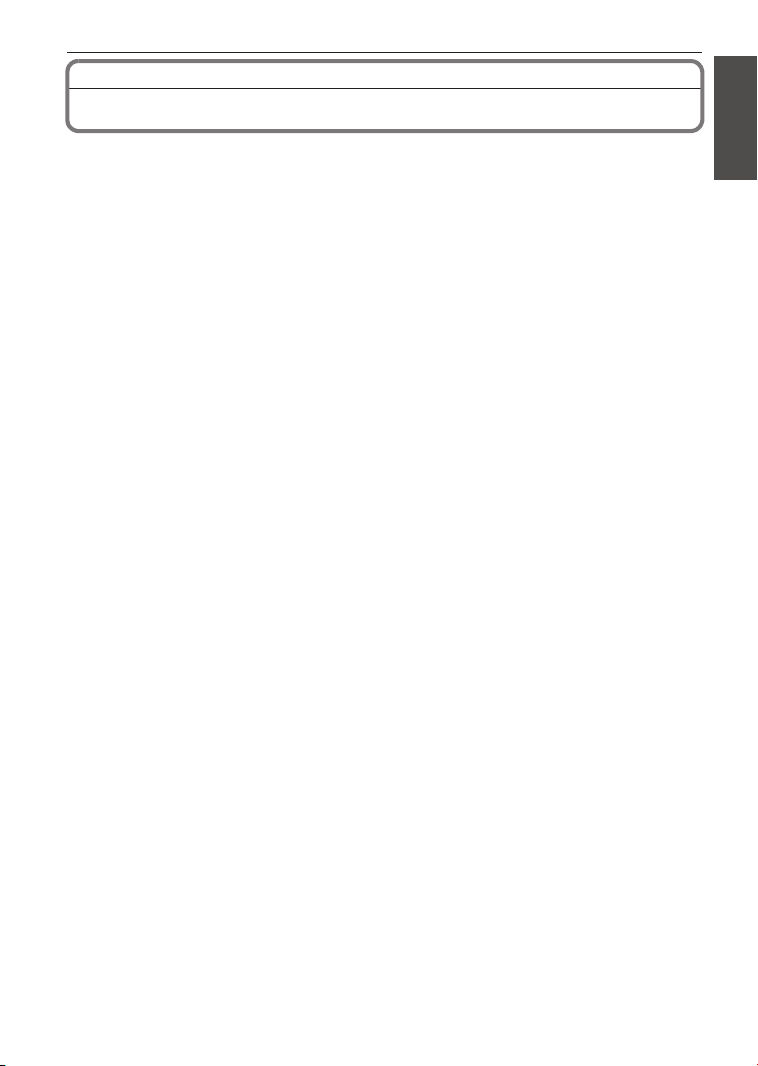
Przed rozpoczęciem użytkowania
Before Use
Akcesoria
Przed rozpoczęciem użytkowania aparatu prosimy sprawdzić, czy w opakowaniu
znajdowały się wszystkie wymienione poniżej dołączone akcesoria. Oznaczenia
produktów są zgodne ze stanem na marzec 2010 roku. Mogą ulegać zmianom.
1 Korpus aparatu cyfrowego
(W niniejszej instrukcji obsługi jest on określany jako korpus aparatu).
2 Wymienny obiektyw
„LUMIX G VARIO 14-42 mm/F3,5-5,6 ASPH./MEGA O.I.S.”
(W niniejszej instrukcji obsługi jest on określany jako obiektyw).
3 Osłona obiektywu
4 Pokrywka obiektywu
(Bezpośrednio po rozpakowaniu jest ona założona na wymienny obiektyw).
5 Tylna pokrywka obiektywu
(Bezpośrednio po rozpakowaniu jest ona założona na wymienny obiektyw).
6 Pokrowiec na obiektyw
7 Wymienny obiektyw
„LUMIX G VARIO 45-200 mm/F4,0-5,6/MEGA O.I.S.”
(W niniejszej instrukcji obsługi jest on określany jako obiektyw).
8 Osłona obiektywu
9 Osłona obiektywu
(Bezpośrednio po rozpakowaniu jest ona założona na wymienny obiektyw).
10 Tylna pokrywka obiektywu
(Bezpośrednio po rozpakowaniu jest ona założona na wymienny obiektyw).
11 Pokrowiec na obiektyw
12 Pakiet akumulatora
(W niniejszej instrukcji obsługi jest on określany jako akumulator).
Przed użytkowaniem akumulator należy naładować.
13 Ładowarka do akumulatora/Zasilacz AC
(W niniejszej instrukcji obsługi jest on określany jako ładowarka).
14 Przewód zasilający AC
15 Przewód AV
16 Kabel USB
17 Pokrywka mocowania obiektywu
(Bezpośrednio po rozpakowaniu znajduje się ona na korpusie aparatu).
18 Płyta CD-ROM
•
Oprogramowanie:
Służy do zainstalowania oprogramowania na komputerze PC.
19 Pasek na szyję
20 Rysik
�*1Dołączony tylko do DMC-G2K i DMC-G2W (zestawy z obiektywem/obiektywami).
�*2Dołączony tylko do DMC-G2W (zestawy z dwoma obiektywami).
• Karty pamięci SD, SDHC oraz SDXC są określane w treści jako karty pamięci.
• Karta pamięci należy do wyposażenia opcjonalnego.
• Opisy w niniejszej instrukcji obsługi odnoszą się do zastosowania obiektywu
14-42 mm/F3,5-5,6 dołączonego do DMC-G2K/DMC-G2W.
• W przypadku utraty lub zagubienia któregoś z dołączonych akcesoriów, prosimy
skontaktować się z najbliższym autoryzowanym sprzedawcą lub centrum serwisowym
(możliwe jest nabycie akcesoriów osobno).
*1
*2
VQT2S42
9
Page 10
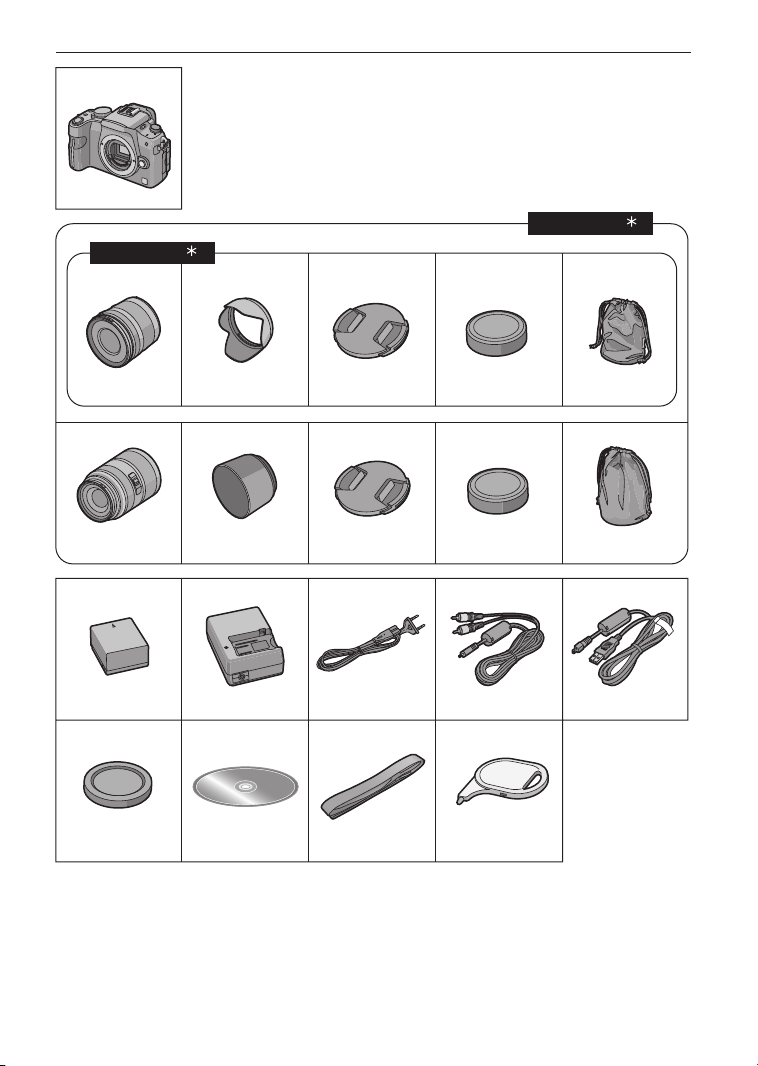
Przed rozpoczęciem użytkowania
1
DMC-G2W
DMC-G2K
1
2 3 4 5 6
H-FS014042 VYC1009 VYF3201 VFC4315 VFC4456
7 8 9 10 11
H-FS045200 VYC0986 VYF3201 VFC4315 VFC4430
12 13 14 15 16
DMW-BLB13E DE-A49C
K2CT39A00006 K1HA08CD0020 K1HA08AD0003
17 18 19 20
2
VKF4385 VFC4538 VGQ0C14
VQT2S42
10
Page 11
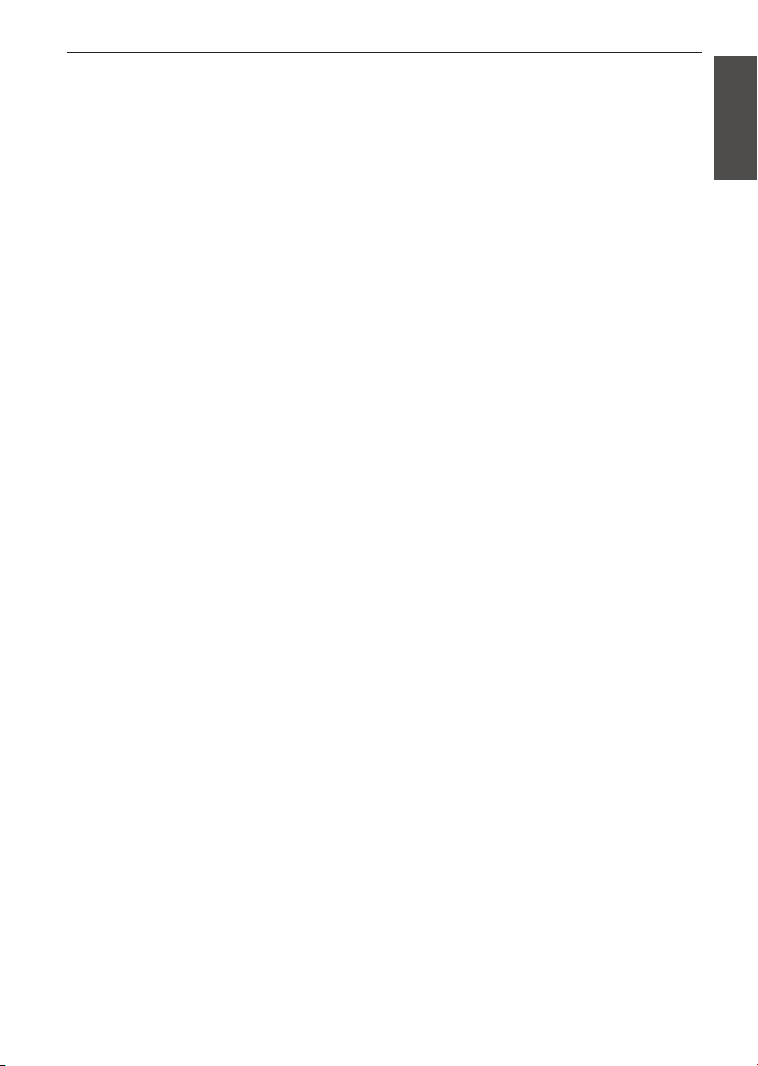
Opcjonalne akcesoria
•
Akumulator
DMW-BLB13E
• Zewnętrzne lampy błyskowe
DMW-FL220
DMW-FL360
DMW-FL500
• Wymienny obiektyw
H-H020
H-FS014045
H-FS045200
H-VS014140
H-F007014
H-ES045
(Informacje na temat innych obiektywów,
których można używać znajdują się na str. 19).
• Osłona przeciwsłoneczna (MC)
DMW-LMC52
• Filtr szary (ND)
DMW-LND52
• Filtr polaryzacyjny (PL) (kołowy)
DMW-LPL52
*1
*1
*1
• Zdalna migawka
DMW-RSL1
• Mikrofon stereofoniczny
DMW-MS1
• Przewód DC
DMW-DCC3
• Skórzana torba
DMW-BAL1
• Miękka torba
DMW-BAG1
• Miękki pokrowiec
DMW-CG1
DMW-CG2
• Pasek na szyję
DMW-SSTL1
DMW-SSTG1
DMW-SSTG2
DMW-SSTG3
• Kabel mini HDMI
RP-CDHM15
RP-CDHM30
• Adapter mocowania obiektywu
DMW-MA1
DMW-MA2M
DMW-MA3R
• Adapter do statywu
DMW-TA1
*2
*3
*4
Przed rozpoczęciem użytkowania
• Karty pamięci SDXC
64 GB: RP-SDW64GE1K
48 GB: RP-SDW48GE1K
• Karty pamięci SDHC
32 GB: RP-SDW32GE1K/RP-SDP32GE1K
24 GB: RP-SDP24GE1K
16 GB: RP-SDW16GE1K/RP-SDP16GE1K
8 GB: RP-SDW08GE1K/RP-SDP08GE
RP-SDR08GE1A
4 GB: RP-SDW04GE1K/RP-SDP04GE1K/
• Karty pamięci SD
RP-SDR04GE1A
2 GB: RP-SDP02GE1K/RP-SDR02GE1A
1K/
Niektóre opcjonalne akcesoria mogą
być niedostępne w niektórych krajach.
*1Zalecamy korzystanie z tych filtrów
w przypadku obiektywów dołączonych
do zestawów DMC-G2K/DMC-G2W.
Jeżeli wykorzystywane są inne obiektywy
prosimy stowować filtry, które są z nimi
kompatybilne.
2 Jeżeli używany jest obiektyw 14-42 mm/
*
F3,5-5,6 dołączony do DMC-G2K/
DMC-G2W.
*
3 Jeżeli używany jest obiektyw
45-200 mm/F4,0-5,6 dołączony do
DMC-G2W.
4 Należy stosować, jeżeli dołączony
*
obiektyw styka się z płytką statywu.
VQT2S42
11
Page 12
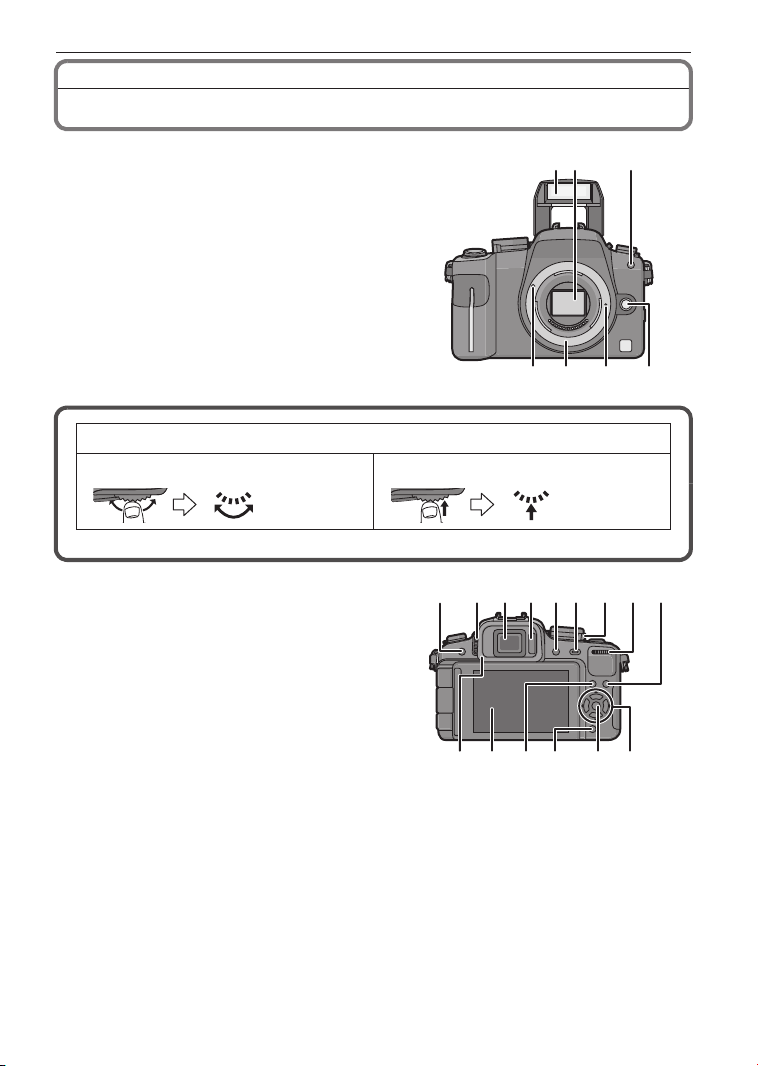
Przed rozpoczęciem użytkowania
2 3
7 6 5 4
1
10 12
18 19
8 9
11 13 142215 16
17 20 21
Nazwy komponentów
Korpus aparatu
1 Lampa błyskowa (str. 67)
2 Przetwornik obrazu
3 Wskaźnik samowyzwalacza (str. 78)
Lampa wspomagająca AF (str. 141)
4 Przycisk blokady obiektywu (str. 22)
5 Bolec blokady obiektywu
6 Mocowanie obiektywu
7 Znacznik ustawienia obiektywu (str. 21)
Tylne pokrętło jest opisywane w niniejszej instrukcji w następujący sposób.
np.: obracanie w lewo lub w prawo np.: naciskanie tylnego pokrętła
•
Obsługa tylnego pokrętła jest opisana na str. 18.
8 Przycisk przełączania [LVF/LCD] (str. 43)
9 Pokrętło regulacji dioptrii (str. 43)
10 Wizjer (str. 43, 65, 184)
11 Sensor oka (str. 43)
12 Przycisk odtwarzania (str. 58, 62, 147, 164,
165, 167)
13 Przycisk [AF/AE LOCK] (str. 86)
14 Wyłącznik aparatu (ON/OFF) (str. 31)
15 Tylne pokrętło (str. 55, 59, 60, 73, 97, 98,
118, 149, 157)
16 Przycisk [DISPLAY] (str. 59, 64, 100)
17 Muszla oczna (str. 188)
18 Panel dotykowy/Ekran LCD (str. 16, 41, 59, 64, 184)
19 Przycisk [Q.MENU] (str. 34, 49, 79, 84)
20 Przycisk kasowania (str. 62)/
21 Przycisk [MENU/SET] (str. 31)
22 Przyciski kursora
Przycisk podgładu (str. 100)/
Przycisk redukcji migotania (str. 119)
Ľ
/Czułość ISO (str. 92)
˝
/Tryb kliszy fotograficznej (str. 94)
ľ
/Przycisk funkcji (str. 139)
VQT2S42
12
Page 13
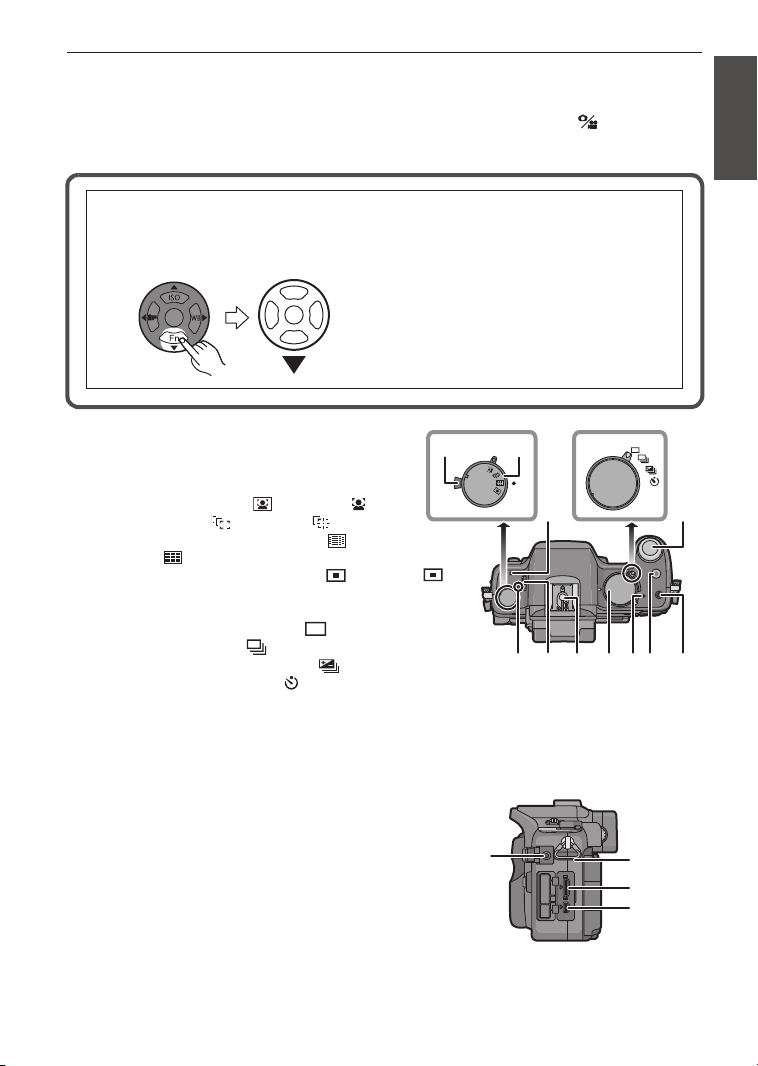
Przed rozpoczęciem użytkowania
MENU
/SET
MF
AFC
AFS
92 03
23
26
2725
33 43
3231
24
28
37
36
35
38
Przypisz jedno z poniższych Menu do przycisku ľ. Wygodne jest zarejestrowanie
przycisku dla Menu, które jest często używane.
[FOCUS AREA SET]/[ASPECT RATIO]/[QUALITY]/[METERING MODE]/
[I.RESOLUTION]/[I.EXPOSURE]/[EX. OPT. ZOOM]/[GUIDE LINE]/[ REC AREA]/
[REMAINING DISP.]
» /WB (Balans bieli) (str. 88)
W niniejszej instrukcji obsługi użycie przycisków kursora jest ilustrowane, tak
jak na poniższym rysunku lub opisywane za pomocą Ľ/ľ/˝/».
Np.: Jeżeli powinieneś nacisnąć przycisk ľ (do dołu)
23 Pokrętło trybu ustawiania ostrości (str. 47,
52, 53, 79, 84, 114)
24 Pokrętło wyboru trybu automatycznego
ustawiania ostrości
Wykrywanie twarzy ([ ]) (str. 80):
Śledzenie AF ([ ]) (str. 82):
23-polowe ustawianie ostrości ([ ])
(str. 83):
23-polowe ustawianie ostrości ([ ]) (str. 83):
25 Mikrofon (str. 114, 137)
26 Dźwignia trybu „napędu”
Pojedyncze zdjęcie (str. 52):
Seria zdjęć (str. 74):
Funkcja Auto Bracket (str. 76):
Samowyzwalacz (str. 78):
27 Przycisk migawki (str. 46, 47)
28 Znacznik do pomiaru odległości (str. 85)
29 Dźwignia otwierania lampy błyskowej (str. 67)
30 Gorąca stopka (str. 179, 182)
31 Pokrętło wyboru trybu (str. 44)
32 Wskaźnik statusu (str. 47)
33 Przycisk filmowania (str. 46, 113)
34 Przycisk Inteligentnego Trybu Auto (str. 47)
35 Gniazdo [MIKROFON/ZDALNE ST.] (str. 181, 182)
36 Oczko do mocowania paska na szyję (str. 25)
37 Gniazdo [HDMI] (str. 165, 167)
38 Gniazdo [WYJŚCIE AV/DIGITAL] (str. 164, 170,
•
Należy zamocować pasek na szyję, jeżeli
przenosi się aparat, co służy zabezpieczeniu
go przed przypadkowym upuszczeniem.
173, 175)
lub
Naciśnij ľ
VQT2S42
13
Page 14
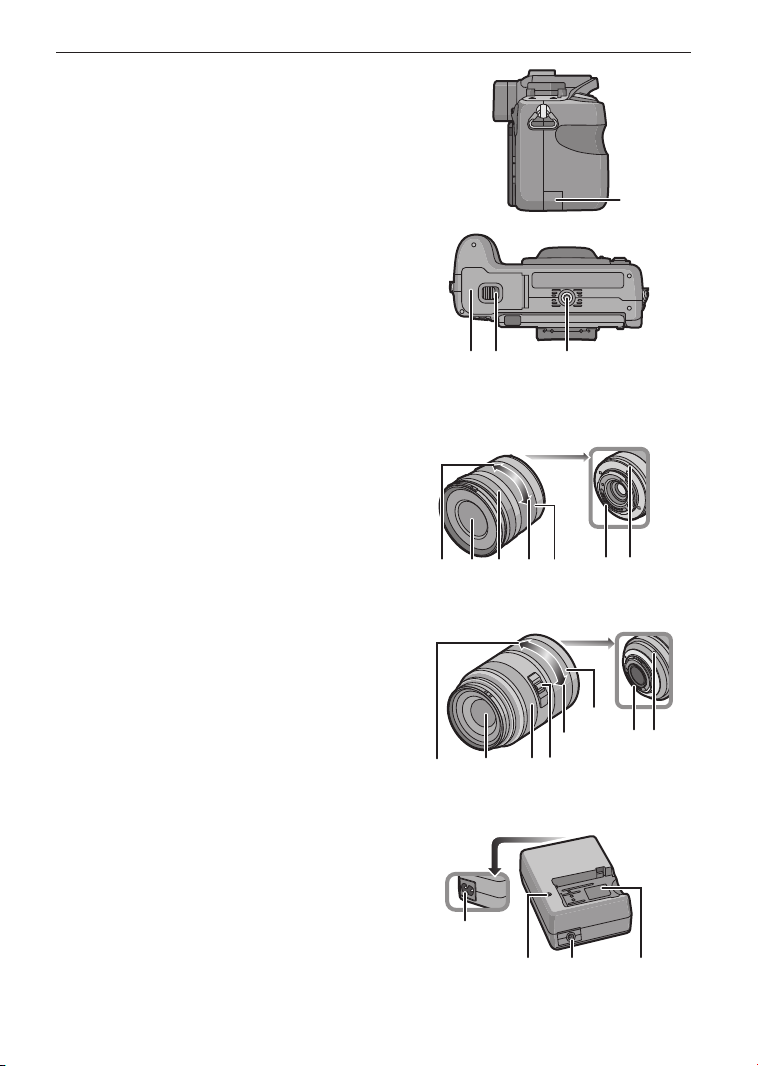
Przed rozpoczęciem użytkowania
39
14 2440
43 44 45 46 47 48 49
52
54
55
56 57
05 15 35
95 06
58
61
39 Pokrywa gniazda zasilania DC (str. 183)
40 Pokrywka gniazda karty pamięci/akumulatora
(str. 29)
41 Dźwignia blokady (str. 29)
42 Mocowanie statywu (str. 191)
•
W przypadku stosowania statywu należy
upewnić się, że statyw jest stabilny po
zamocowaniu na nim aparatu.
Obiektywy
H-FS014042 (LUMIX G VARIO 14-42 mm/F3,5 - 5,6 ASPH./MEGA O.I.S.)
43 Położenie Tele
44 Powierzchnia soczewki
45 Pierścień ustawiania ostrości (str. 84)
46 Położenie Wide
47 Pierścień regulacji zbliżenia (zoom), (str. 56)
48 Styki
49 Znacznik do ustawiania obiektywu (str. 21)
H-FS045200 (LUMIX G VARIO 45-200 mm/F4,0-5,6/MEGA O.I.S.)
50 Położenie Tele
51 Powierzchnia soczewki
52 Pierścień ustawiania ostrości (str. 84)
53 Przełącznik [O.I.S.] (str. 22)
54 Położenie Wide
55 Pierścień regulacji zbliżenia (zoom), (str. 56)
56 Styki
57 Znacznik do ustawiania obiektywu (str. 21)
Ładowarka do akumulatorów/Zasilacz AC (str. 26, 183)
58 Gniazdko wejścia zasilania [AC IN]
59 Wskaźnik ładowania [CHARGE]
60 Gniazdko wyjścia zasilania [DC OUT]
61 Uchwyt akumulatora
VQT2S42
14
Page 15
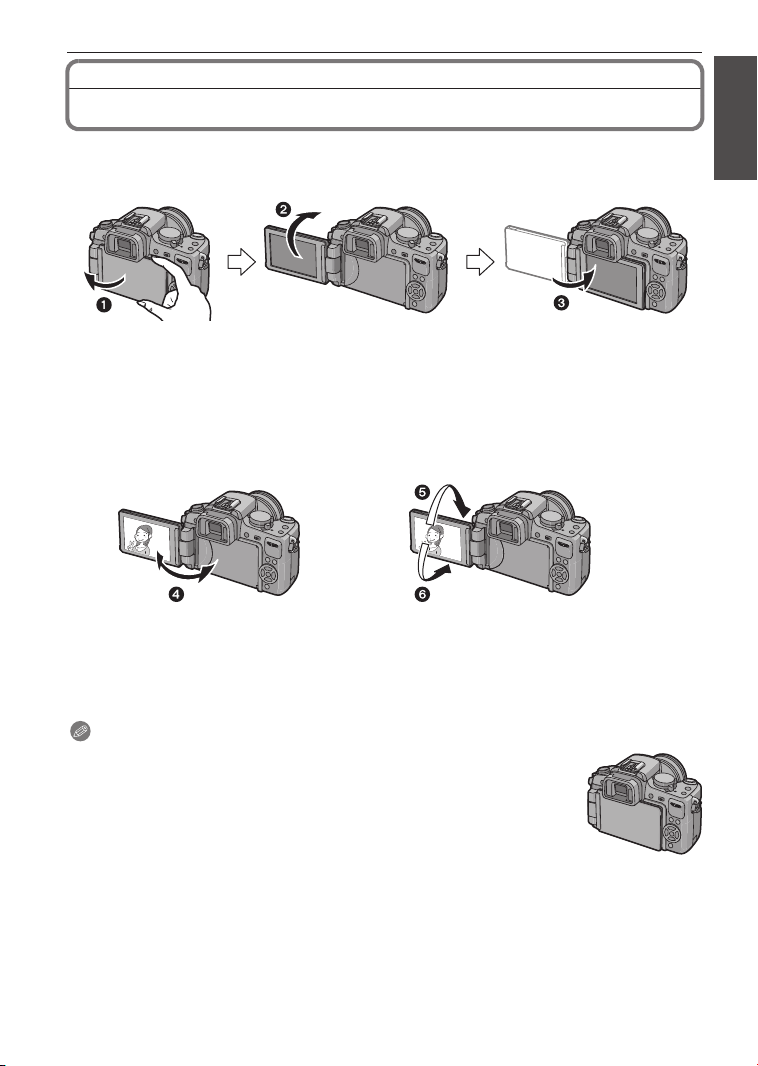
Przed rozpoczęciem użytkowania
Obracanie monitora LCD
W momencie rozpakowywania po zakupie ekran LCD jest ukryty w zagłębieniu korpusu
aparatu. Można go otworzyć w opisany poniżej sposób.
Ś Odchyl ekran LCD (maksymalnie o 180
Ť Można go obrócić o 180
o
do przodu.
o
).
Ž Umieść ekran LCD w oryginalnym położeniu.
Zakres obracania ekranu LCD
Odchylanie w płaszczyźnie poziomejObracanie w płaszczyźnie pionowej
Maksymalnie o 180
Ź
o
180
–
• Można go obrócić o 180
o
90
‘
• Można go obrócić maksymalnie o 90
Uwaga
Ekran LCD można obracać dopiero po wystarczającym otwarciu
•
oraz należy zwrócić uwagę, aby nie stosować przy tym zbyt dużej
siły, ponieważ można spowodować jego uszkodzenia.
• W czasie trzymania za krawędź ekranu LCD na obrazie mogą
pojawić się pewne zniekształcenia. Nie oznacza to uszkodzenia
ekranu LCD. Co więcej, nie będą miały one żadnego wpływu na
wykonywane lub odtwarzane zdjęcia.
• Jeżeli nie korzystasz z ekranu LCD, zalecamy zamknięcie go
z powierzchnią wyświetlacza LCD skierowaną do wewnątrz, w celu
uniknięcia jego zanieczyszczenia i zarysowania.
o
o
do przodu.
o
do tyłu.
VQT2S42
15
Page 16
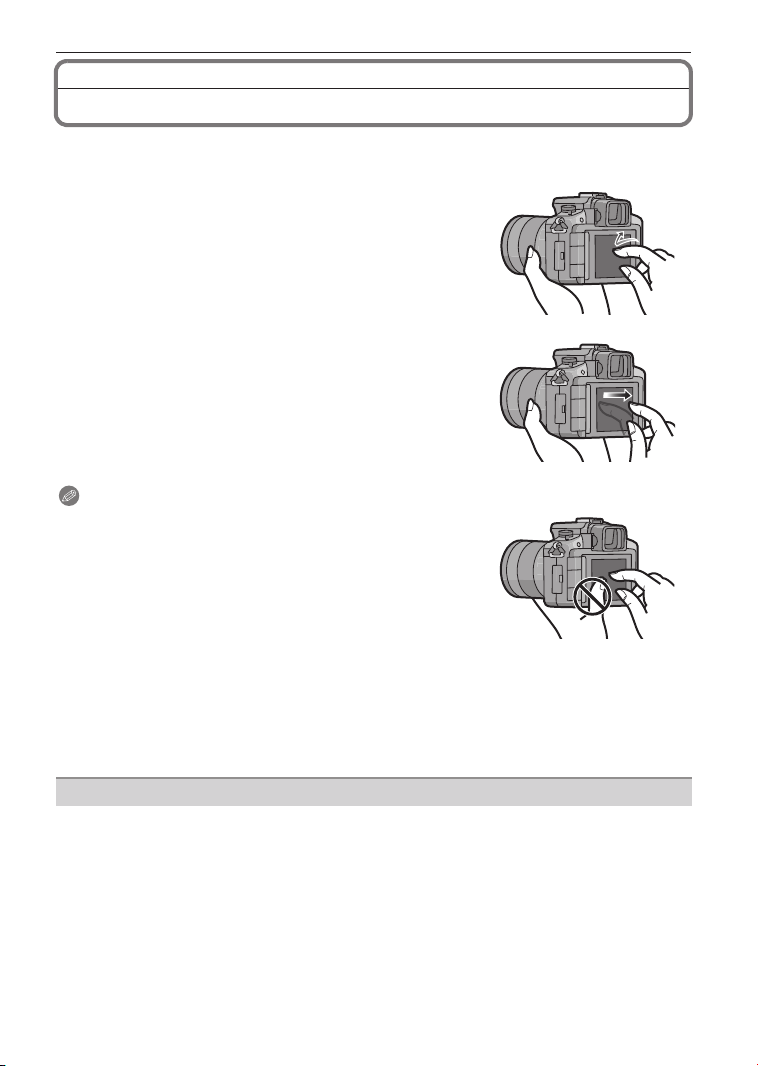
Przed rozpoczęciem użytkowania
Obsługa panelu dotykowego
Aparat można obsługiwać poprzez bezpośrednie dotykanie palcem ekranu monitora LCD
(panelu dotykowego).
Wskazywanie
Aby dotknąć oraz zwolnić panel dotykowy.
Służy to do wybierania ikon lub zdjęć.
•
Funkcja ta może nie działać poprawnie jeżeli kilka ikon
zostanie dotknięte jednocześnie. W związku z tym należy
starać się trafiać w środek wybranej ikony.
Wleczenie
Przesuń palec bez odsuwania go od panelu dotykowego.
Służy do zmiany zakresu wyświetlanych zdjęć lub do
przesuwania ekranu wyposażonego w pasek przewijania.
•
Jeżeli wybierzesz niewłaściwą ikonę, możesz przeciągnąć
palec na inną, która zostanie wybrana po oderwaniu palca
od panelu.
Uwaga
•
Panel dotykowy nie działa jeżeli ekran LCD jest wyłączony.
• Zainstalowany ekran dotykowy reaguje na nacisk. W przypadku
posiadania zainstalowanej na ekrnaie folii ochronnej należy
naciskać nieco silniej.
• Jeżeli wykorzystywana jest dostępna w handlu folia ochronna,
należy stosować się do zaleceń jej producenta. (Niektóre folie
ochronne na ekran LCD mogą ograniczać widoczność lub jakość
obsługi).
• Ekran dotykowy nie działa jeżeli dłoń trzymająca aparat dotyka jednocześnie powierzchni panelu.
• Nie wolno naciskań ekranu LCD za pomocą ostro zakończonych przedmiotów, takich jak
długopisy.
• Nie należy obsługiwać panelu paznokciami.
• Po zabrudzeniu, ekran LCD należy wycierać the suchą, miękką szmatką.
• Nie wolno skrobać ekranu LCD lub naciskać na niego ze zbyt dużą siłą.
Informacja na temat rysika
W przypadku trudności z obsługą za pomocą palców ułatwieniem może być korzystanie
z rysika (dołączonego).
•
Należy korzystać wyłącznie z dołączonego rysika.
• Rysik należy przechowywać poza zasięgiem dzieci.
VQT2S42
16
Page 17
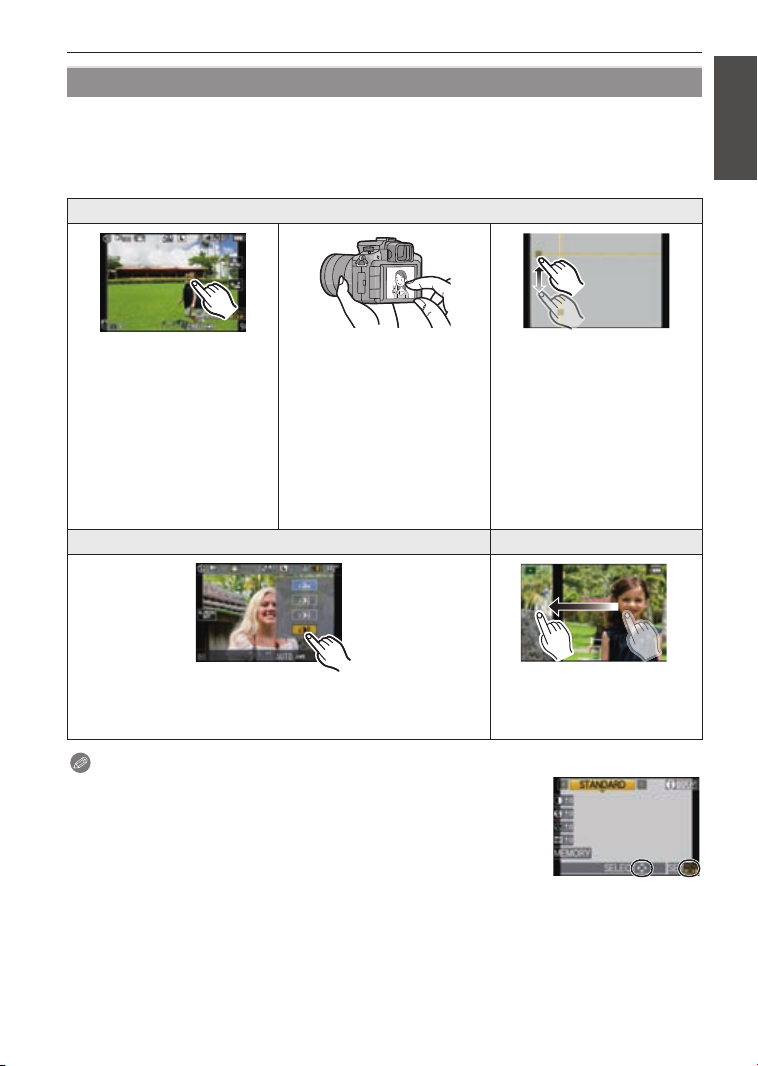
Przed rozpoczęciem użytkowania
Jakie operacje można przeprowadzić za pomocą panelu dotykowego
Korzystając z panelu dotykowego można przemieszczać pole automatycznego
ustawiania ostrości, wkazując obiekt, na którym ma zostać ona ustawiona lub zmieniać
ustawienia, bezpośrednio dotykając ikon, co ułatwia obsługę podczas fotografowania lub
programowania. Poniższe ilustracje przedstawiają operacje, które można wykonać
za pomocą panelu dotykowego.
Podczas fotografowania
Śledzenie dotykowe
(str. 49, 82)
Dotykowy, 1-polowy AF
(str. 83)
Dotykowy, 1-polowy AF
z rozpoznawaniem twarzy
(str. 80)
Dotykowy wybór pola
wielopolowego AF (str. 83)
Dotykowe powiększanie pola
asystenta MF (str. 84)
Podczas fotografowania Podczas odtwarzania
Dotykowe menu podręczne (str. 34)
Dotykowa obsługa wyświetlania informacjie na ekranie
LCD (str. 35)
Dotykowa migawka (str. 55)
Zdjęcie wykonywane jest
automatycznie po ustawieniu
ostrości na wskazanym
dotykiem obiekcie.
Przesuwanie linii
pomocniczych (str. 66)
Zmiana miejsca wyświetlania
histogramu (str. 66)
Odtwarzanie zdjęć (str. 58)
Zoom podczas odtwarzania
(str. 61)
Uwaga
•
Jeżeli na ekranie wyświetlane są wskazówki jak na ilustracji
obok, obsługa jest możliwa również za pomocą przycisków
Ľ/ľ/˝/» oraz przycisku [MENU/SET].
kursora
Ľ/ľ/˝/»: Wybór opcji lub wartości ustawień itp.
[MENU/SET]: Potwierdzanie ustawionych parametrów lub
wyjście z menu.
• Ustawienia w menu nie mogą być zmieniane za pomocą panelu dotykowego. Należy
ustawiać je za pomocą przycisków kursora lub tylnego pokrętła (str. 33).
• Obsługa dotykowa jest niedostępna podczas korzystania z wizjera. Ustawienia należy
zmieniać za pomocą przycisków kursora lub tylnego pokrętła (str. 18).
VQT2S42
17
Page 18
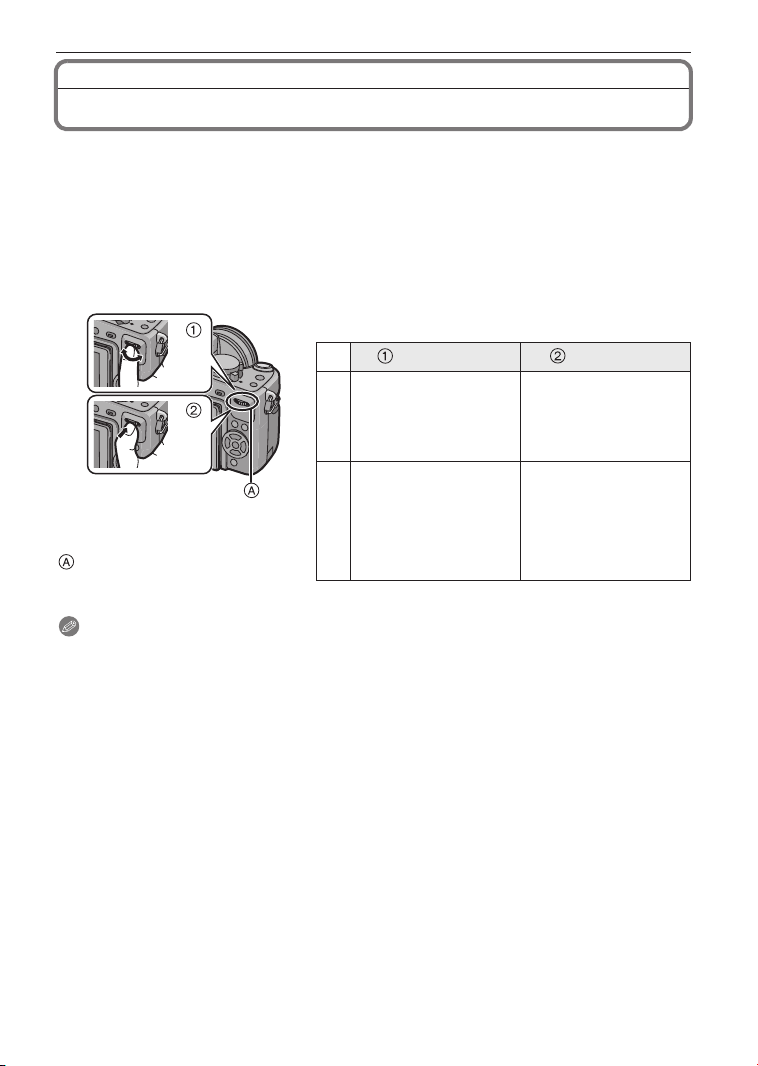
Przed rozpoczęciem użytkowania
Obsługa tylnego pokrętła
Istnieją 2 metody obsługi za pomocą tylnego pokrętła, obracanie go w lewo lub w prawo
oraz potwierdzanie naciśnięciem.
Obracanie:
Wybór opcji lub zmiana wartości jest realizowana podczask konfiguracji różnych
ustawień.
Naciskanie:
Efekt jest taki sam, co w przypadku naciśnięcia przycisku [MENU/SET], taki jak
zatwierdzenie wyboru ustawienia.
Przykład obsługi na ekranie fotografowania/
odtwarzania
„Obracanie” „Naciskanie”
Regulacja przesuwania
programu (str. 55),
przysłony (str. 97),
*1
szybkości migawki
(str. 97) itp.
Multiodtwarzanie
(kalendarz) (str. 60),
odtwarzanie z zoomem
(str. 61).
*2
Tylne pokrętło
*1Fotografowanie
*2Odtwarzanie
Uwaga
•
Dźwięki powstające podczas obsługi tylnego pokrętła mogą być nagrywane
w przypadku korzystania z niego podczas filmowania.
Przełączanie do funkcji
kompensacji ekspozycji
(str. 73) itp.
Przełączanie do
normalnego odtwarzania
(podczas
multiodtwarzania),
przesuwanie zdjęć
podczas odtwarzania
z zoomem.
18
VQT2S42
Page 19
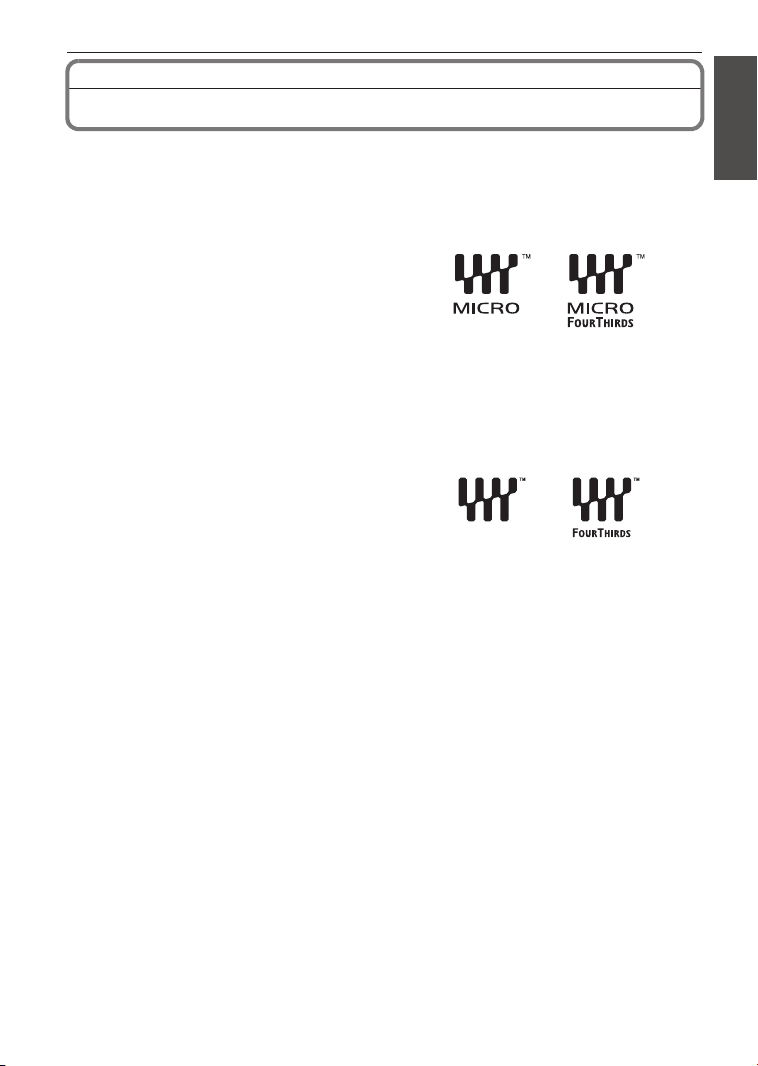
Informacje na temat obiektywu
Przed rozpoczęciem użytkowania
To urządzenie może korzystać z dedykowanych obiektywów kompatybilnych z systemem
mocowania Mikro Cztery Trzecie
™ (mocowanie Mikro Cztery Trzecie).
Wybierz obiektyw, który odpowiada scenie, którą chcesz fotografować, oraz zastosowaniu
zdjęcia.
„Mocowanie Mikro Cztery Trzecie”
Jest to standard mocowania obiektywów
dla systemu „Mikro Cztery Trzecie”. Jest to nowo
opracowany standard wymiennych obiektywów
dedykowanych do cyfrowych aparatów
fotograficznych.
Informacje na temat funkcji obiektywu
•
W zależności od typu obiektywu może nie być możliwości korzystania z niektórych funkcji,
takich jak wykrywanie położenia (str. 42), [STABILIZACJA] (str. 132), Szybki AF (str. 140)
oraz Ciągły AF (str. 140).
• Dostępny zasięg lampy błyskowej itp., zależy od jasności stosowanego obiektywu.
• Po zamocowaniu nowego obiektywu należy wykonać kilka zdjęć testowych.
• Obiektywy z mocowaniem Cztery Trzecie™ mogą
być używane po zastosowaniu adaptera mocowania
(DMW-MA1; opcjonalny). Ze względu na swoją
budowę obiektywy z mocowaniem standardu
Mikro Cztery Trzecie nie mogą być użytkowane
z aparatami wyposażonymi w mocowanie standardu
Cztery Trzecie. Można je stosować wyłącznie
z aparatami z mocowaniem Mikro Cztery Trzecie.
• W przypadku zastosowania adaptera mocowania M lub R (DMW-MA2M, DMW-MA3R;
akcesoria opcjonalne), można używać wymienne obiektywy z mocowaniem Leica M lub Leica R.
– W przypadku niektórych obiektywów rzeczywista odległość przy której obiekt znajduje się
w polu ostrości może różnić się nieco od podawanej.
– W przypadku korzystania z adaptera mocowania do obiektywów Leica, włącz [ON] opcję
[SHOOTW/OLENS] (str. 146).
• Odległość ogniskowej zainstalowanego obiektywu ulegnie efektywnemu podwojeniu.
(Obiektyw o ogniskowej 50 mm będzie zachowywał się jak obiektyw o ogniskowej 100 mm).
VQT2S42
19
Page 20
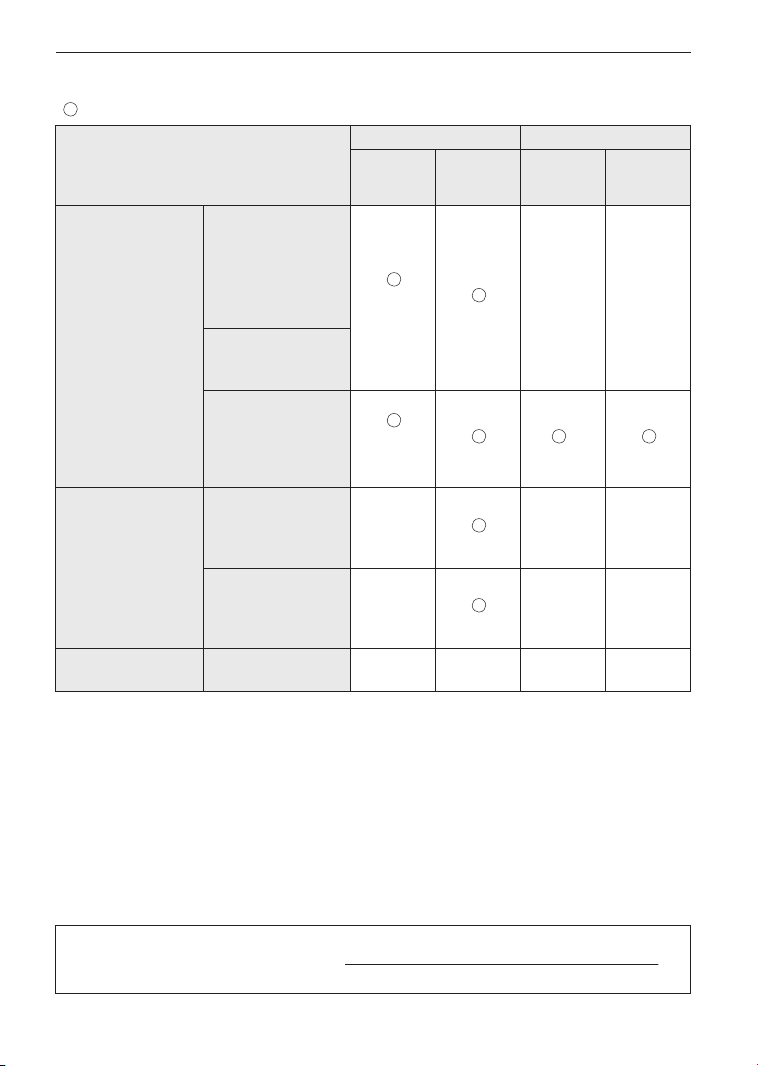
Przed rozpoczęciem użytkowania
Wymienne obiektywy, które można użytkować z aparatem oraz obsługa funkcji
autofokus/automatyczne ustawianie przysłony (stan na marzec 2010)
(� �
: Dostępne, : Niektóre funkcje są ograniczone, —: Nie dostępne)
�
Obiektywy
specyfikacji
Mikro Cztery
Trzecie
Typ obiektywu
Obiektywy
dołączone do
DMC-G2K
i DMC-G2W,
(H-FS014042),
(H-FS045200)
Wykonywanie zdjęć Nagrywanie filmów
([AFS],
[AFC])
Automatycze
ustawianie
przysłony
AutofokusAutofokus
4, 5
*
Automatycze
ustawianie
przysłony
�*7
Inne obiektywy
Mikro Cztery
3
Trzecie*
�
Obiektywy Mikro
Obiektywy
specyfikacji
Cztery Trzecie*
Cztery Trzecie
kompatybilne z
funkcją filmowania
HD
(LUMIX G VARIO HD)
Obiektywy
Cztery Trzecie
1
kompatybilne
([AFS],
[AFC])
�
([AFS])
4
*
6
*
�*7
z kontrastowym AF
Obiektywy
Cztery Trzecie
niekompatybilne
�
([AFS])
8
*
6, 8
*
�*7
z kontrastowym AF
Obiektywy z
mocowaniem Leica
*1Do zastosowania niezbędny jest adapter mocowania (DMW-MA1; opcjonalny).
*2Wymagany adapter mocowania Leica (DMW-MA2M lub DMW-MA3R; opcjonalny).
*3Ta funkcja nie jest obsługiwana przez niektóre obiektywy standardu Mikro Cztery Trzecie.
Bliższe informacje można uzyskać na naszej stronie internetowej.
*4Podczas nagrywania filmów ostrość jest regulowana w sposób ciągły zarówno w trybie
[AFS], jak i [AFC] (str. 53).
*5Funkcja śledzenia AF jest wolniejsza niż w przypadku obiektywów kompatybilnych
z filmowaniem w HD (LUMIX G VARIO HD), a także może być nagrywany dźwięk pracy
mechanizmu autofokusa.
*6Autofokus jest uruchamiany tylko po naciśnięciu przycisku migawki do połowy. W tym czasie
może zostać zarejestrowany dźwięk pracy mechanizmu autofokusa.
*7Może być nagrywany dźwięk pracy mechanizmu ustawiania przysłony.
*8Jakość działania AF zależy od zastosowanego obiektywu. Bliższe informacje na stronie www.
Obiektywy do
�
2
*
aparatów Leica
— — — —
Najbardziej aktualne informacje na temat kompatybilnych obiektywów można znaleźć
w katalogach lub na stronie internetowej:
http://panasonic.jp/support/global/cs/dsc/
(strona dostępna tylko w języku angielskim).
VQT2S42
20
Page 21

Przygotowanie do pracy
Preparation
Zakładanie/zdejmowanie obiektywu
• Sprawdź, czy aparat jest wyłączony.
• Zamknij lampę błyskową.
Podłączanie obiektywu do korpusu aparatu
W celu zdjęcia obróć tylną pokrywkę obiektywu oraz pokrywkę
mocowania na korpusie w kierunku wskazywanym przez strzałkę.
• Nie wkładaj palców do wnętrza mocowania.
Zgraj ze sobą znaczniki ustawienia
obiektywu, (czerwone) znajdujące się
na obiektywie i na korpusie, a następnie
obracaj obiektyw w kierunku wskazywanym
przez strzałkę, aż do usłyszenia kliknięcia.
• W czasie zakładania obiektywu nie naciskaj na
przycisk zwalniający blokadę obiektywu .
• Nie próbuj założyć obiektywu, jeżeli trzymasz go pod
kątem do korpusu aparatu, ponieważ może to
spowodować uszkodzenie mocowania.
• Sprawdź, czy obiektyw został zamocowany prawidłowo.
Zdejmij pokrywkę obiektywu.
• Zdejmuj pokrywkę obiektywu przed wykonywaniem
zdjęć.
VQT2S42
21
Page 22
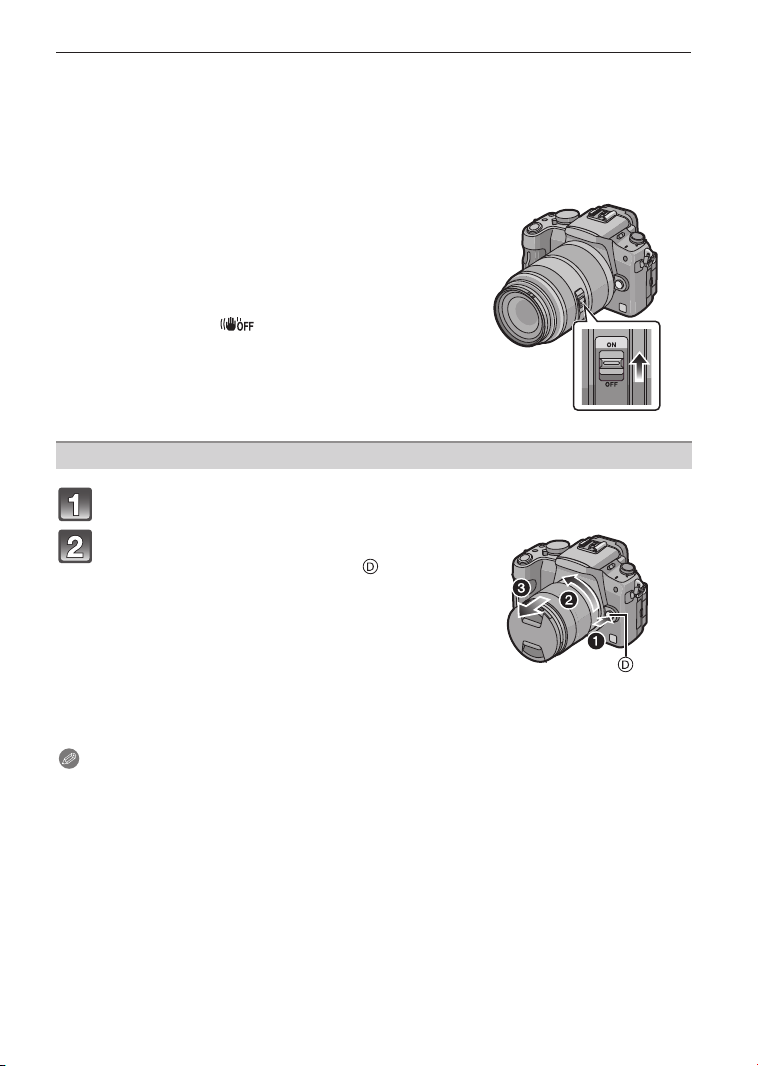
Przygotowanie do pracy
Optyczny stabilizator obrazu
Obiektywy dołączone do DMC-G2K oraz DMC-G2W są wyposażone w funkcję stabilizacji.
Na obiektywie 14-42 mm/F3,5-5,6 dołączonym do DMC-G2K/DMC-G2W nie ma przełącznika
•
[O.I.S.]. Ustawienia [STABILIZACJI] należy zmienić w menu trybu [REC] (str. 132).
• Na obiektywie 45-200 mm/F4,0-5,6 dołączonym do DMC-G2W znajduje się przełącznik [O.I.S.].
W przypadku korzystania z obiektywu posiadającego
przełącznik [O.I.S.] funkcję stabilizacji można włączyć
Przykład zastosowania obiektywu
wyposażonego w przełącznik [O.I.S.].
przełączając ten przełącznik w położenie [ON].
•
Tryb pracy optycznego stabilizatora obrazu można
zmienić w menu trybu [REC] (str. 132). Bezpośrednio
po zakupie funkcja ta jest ustawiona na [TRYB1].
• Zalecamy wyłączenie [OFF] przełącznika [O.I.S.]
w przypadku korzystania ze statywu. Jeżeli przełącznik
[O.I.S.] jest wyłączony, na ekranie LCD/w wizjerze
wyświetlana jest ikona [ ].
Zdejmowanie obiektywu z korpusu aparatu
Załóż pokrywkę obiektywu.
Aby zdjąć obiektyw, naciśnij przycisk
zwalniania blokady obiektywu ,
jednocześnie obracając obiektyw
w kierunku strzałki tak daleko, jak
to możliwe.
• Zawsze po zdjęciu obiektywu zakładaj pokrywkę
mocowania na korpus aparatu, aby zanieczyszczenia
lub kurz nie dostały się do wnętrza.
• Załóż tylną pokrywkę obiektywu, aby uniknąć
uszkodzenia styków obiektywu.
Uwaga
Zmieniaj obiektywy w miejscach, które zawierają mało zanieczyszczeń lub kurzu. W przypadku
•
przylgnięcia zanieczyszczeń lub kurzu do soczewek zapoznaj się z opisem na str. 188.
• Po wyłączeniu aparatu lub podczas przenoszenia aparatu zakładaj pokrywkę obiektywu, w celu
ochrony powierzchni soczewek.
• Uważaj, aby nie zgubić pokrywki obiektywu, tylnej pokrywki obiektywu lub pokrywki
mocowania na korpusie aparatu.
VQT2S42
22
Page 23
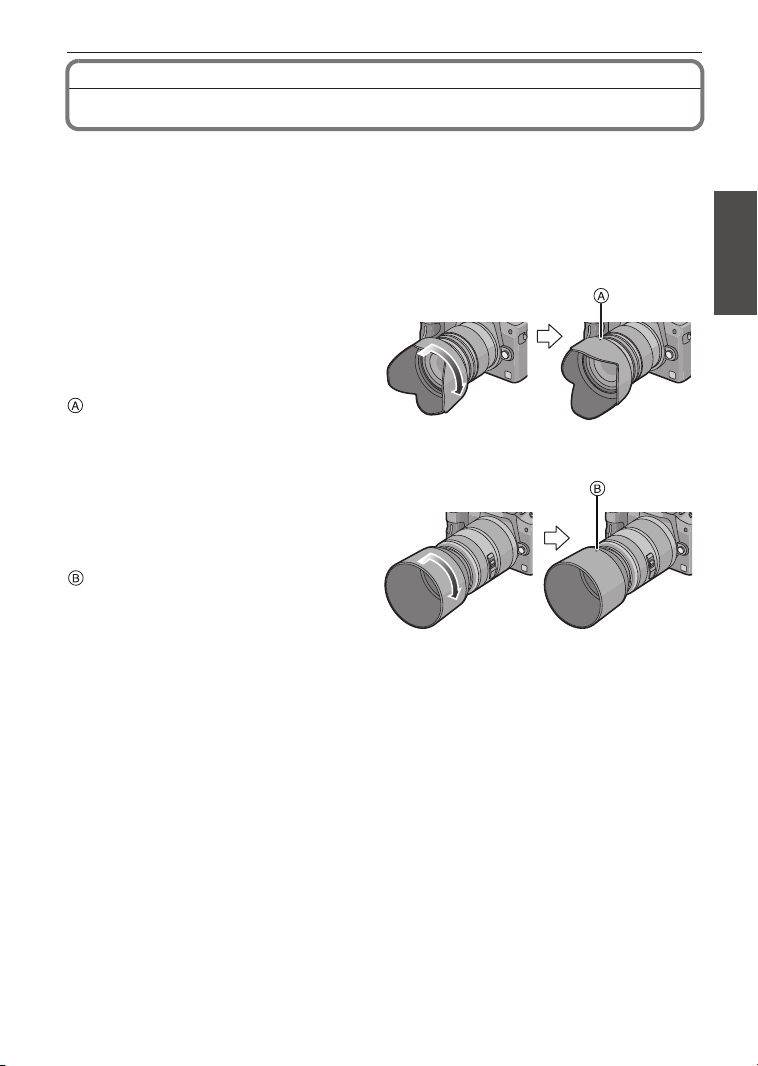
Przygotowanie do pracy
Zakładanie osłony obiektywu
W jasnym świetle słonecznym lub przy oświetleniu z tyłu osłona obiektywu zmniejsza
rozbłyski i zamglenia powstające w obiektywie. Osłona odcina dostęp zbędnym
promieniom światła i poprawia jakość zdjęć.
•
Sprawdź, czy aparat jest wyłączony.
• Zamknij lampę błyskową.
Zakładanie osłony obiektywu (z listkami) dołączonej do obiektywu 14-42 mm/F3,5-5,6
dołączonego do DMC-G2K/DMC-G2W
Załóż osłonę na obiektyw z krótkimi
listkami skierowanymi do góry
i do dołu, a potem obróć
w kierunku wskazywanym przez
strzałkę, aż do zablokowania.
Zgraj ze sobą oznaczenia.
Zakładanie osłony obiektywu dołączonej do obiektywu 45-200 mm/F4,0-5,6
dołączonego do DMC-G2W
Załóż osłonę na obiekty i obróć ją
w kierunku wskazywanym przez
strzałkę, aż do zablokowania.
Zgraj ze sobą oznaczenia.
VQT2S42
23
Page 24
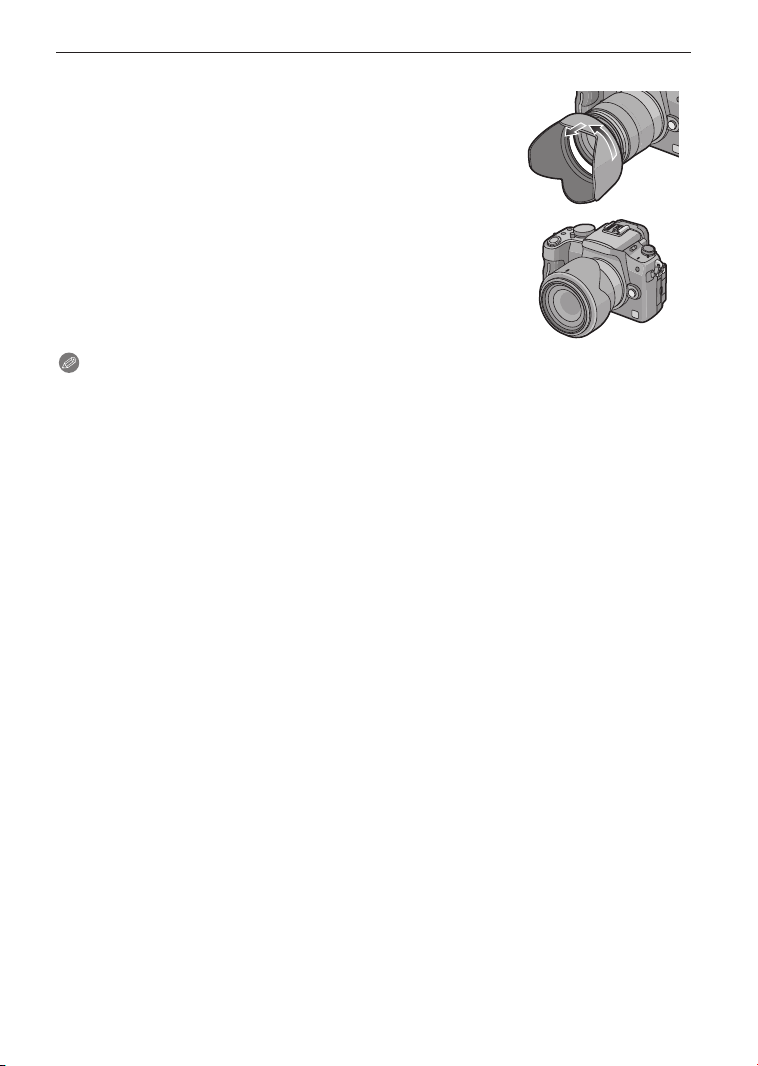
Przygotowanie do pracy
Tymczasowe przechowywanie osłony
1 Obróć osłonę obiektywu w kierunku wskazywanym
przez strzałkę i zdejmij ją.
2 Odwróć osłonę i załóż ją w ten sam sposób
co poprzednio.
Załóż pokrywkę obiektywu.
•
• Przechowując w ten sposób osłonę sprawdź, czy jest ona
dobrze zamocowana i czy nie pojawia się na zdjęciach.
Uwaga
• W czasie zakładania i zdejmowania osłony trzymaj ją za krótsze listki.
• W przypadku wykonywania zdjęć z lampą błyskową, kiedy jest założona osłona obiektywu,
dolna część zdjęcia może ulec zaciemnieniu (efekt winietowania), a sterowanie lampą może
zostać zablokowane, ponieważ fotoelement lampy może być zasłaniany przez osłonę.
W takim przypadku zalecamy zdjęcie osłony przed wykonywaniem zdjęć.
• Osłonę należy zdjąć również, jeżeli wykorzystywana jest lampa wspomagająca AF
w warunkach słabego oświetlenia.
24
VQT2S42
Page 25
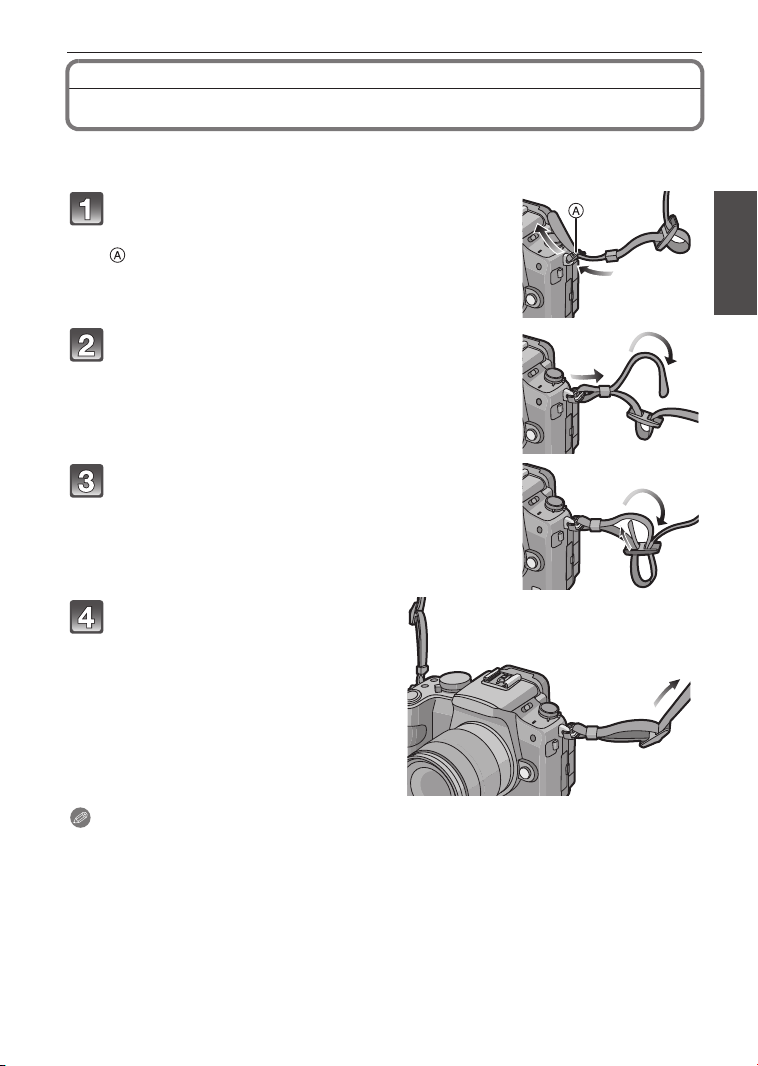
Przygotowanie do pracy
Mocowanie paska na szyję
• Dla zabezpieczenia przed przypadkowym upuszczeniem zalecamy założenie paska na
szyję, jeżeli aparat jest przenoszony.
Przełóż pasek przez oczko mocowania,
znajdujące się na korpusie aparatu.
: Oczko mocowania paska na szyję
Przesuń koniec paska przez pierścień
w kierunku wskazywanym przez strzałkę,
a następnie przełóż go przez blokadę.
Przełóż koniec paska przez szczelinę
z drugiej strony blokady.
Pociągnij za drugi koniec paska
i sprawdź, czy się nie wysuwa.
• Powtarzając kroki od 1 do 4, zamocuj
pasek z drugiej strony.
Uwaga
Zamocuj pasek w taki sposób, aby logo „LUMIX” znalazło się na zewnątrz.
•
• Zawieś pasek na szyi.
– Nie owijaj paska wokół szyi.
– Może to być przyczyną zranienia lub wypadku.
• Nie zostawiaj paska w miejscach dostępnych dla dzieci.
– Może to stać się przyczyną wypadku, jeżeli przez nieuwagę zostanie owinięty
wokół szyi.
VQT2S42
25
Page 26

Przygotowanie do pracy
Ładowanie akumulatora
Informacje o akumulatorach, jakie można stosować w opisywanym produkcie.
W opisywanym produkcie można używać jedynie dedykowanego akumulatora marki
Panasonic, model DMW-BLB13E.
Stwierdzono, że na niektórych rynkach handlowych można nabyć akumulatory
wizualnie podobne lub identyczne jak oryginalne akumulatory marki Panasonic.
W rzeczywistości wyroby te są produktami podrobionymi, w konstrukcji których
nie zastosowano wymaganych zabezpieczeń. Produkty takie stanowią
potencjalne niebezpieczeństwo (ryzyko eksplozji i/lub pożaru) dla zdrowia
i mienia osób korzystających z takich wyrobów.
Oświadczamy niniejszym, że nie ponosimy żadnej odpowiedzialności za
jakiekolwiek wypadki lub awarie wynikłe ze stosowania nieoryginalnych
(podrobionych) akumulatorów. Korzystaj jedynie z oryginalnych akumulatorów
Panasonic lub firm trzecich, certyfikowanych przez Panasonic, aby mieć
pewność, że produkty te są bezpieczne.
Używaj dedykowanej ładowarki i akumulatora.
•
• Opisywany aparat wyposażony jest w funkcję rozpoznawania akumulatorów, która
uniemożliwia stosowanie akumulatorów innych niż dedykowane (DMW-BLB13E).
(Nie można stosować akumulatorów niezgodnych ze wspomnianą funkcją.)
Odpowiednimi akumulatorami do używania z tym produktem są tylko oryginalne
akumulatory firmy Panasonic oraz akumulatory wyprodukowane przez firmy trzecie
certyfikowane przez firmę Panasonic. Panasonic w żaden sposób nie gwarantuje jakości,
sprawności lub bezpieczeństwa akumulatorów produkowanych przez inne firmy
i nie będących oryginalnymi produktami Panasonic.
Ładowanie
•
W momencie nabycia akumulator nie jest naładowany. Przed użyciem należy go
naładować.
• Akumulator należy ładować w ładowarce umieszczonej w pomieszczeniu.
• Akumulator należy ładować, jeżeli temperatura w pomieszczeniu wynosi
o
C do 30oC (temperatura akumulatora powinna być taka sama).
od 10
Podłącz przewód zasilający AC.
• Akumulatora nie można ładować, jeżeli do ładowarki
jest podłączony kabel DC (DMW-DCC3; opcjonalny).
Zainstaluj akumulator, zwracając uwagę na
sposób wkładania.
• Po zakończeniu ładowania odłącz ładowarkę od sieci
i wyjmj z niej akumulator.
VQT2S42
26
Page 27
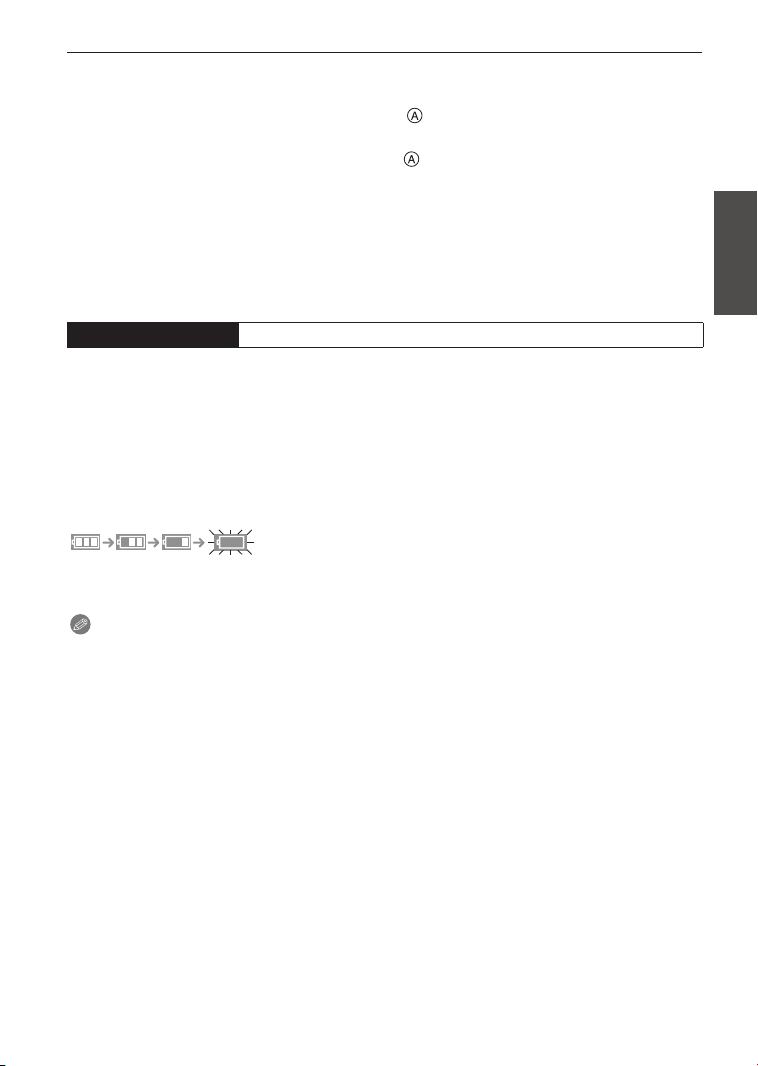
Przygotowanie do pracy
Informacje na temat kontrolki [CHARGE]
Włączenie kontrolki
[CHARGE]:
Wyłączenie kontrolki
[CHARGE]:
Kontrolka [CHARGE] zapala się w momencie rozpoczęcia
ładowania.
Kontrolka [CHARGE] gaśnie, jeżeli ładowanie zakończyło
się bez problemów.
Jeżeli miga kontrolka [CHARGE]
•
– Temperatura akumulatora jest zbyt niska lub zbyt wysoka. Akumulator należy ładować
w temperaturze od 10°C do 30°.
– Styki ładowarki lub akumulatora są zanieczyszczone. W tym przypadku należy wytrzeć je
suchą ściereczką.
Czas ładowania
Czas ładowania
Podany czas ładowania akumulatora odnosi się do ładowania całkowicie rozładowanego
•
akumulatora. Może on ulegać zmianom w zależności od sposobu korzystania
z akumulatora. Czas ładowania w gorącym/zimnym otoczeniu oraz po dłuższym
okresie nieużytkowania może być dłuższy niż normalnie.
Około 155 min
Czas ładowania oraz liczba możliwych do wykonania zdjęc w przypadku akumulatora
opcjonalnego (DMW-BLB13E) są takie same, jak w przypadku akumulatora dołączonego.
Wskaźnik naładowania akumulatora
Wskaźnik naładowania akumulatora jest wyświetlany na ekranie LCD/w wizjerze.
[Nie pojawia się, jeżeli aparat jest użytkowany z podłączonym zasilaczem AC (str. 183)].
•
Wskaźnik zmienia kolor na czerwony i miga, jeżeli poziom naładowania akumulatora jest bardzo
niski (miga również wskaźnik statusu). Należy naładować akumulator lub wymienić go na
w pełni naładowany.
Uwaga
Nie używaj żadnych innych przewodów zasilających AC za wyjątkiem dołączonego.
•
• Akumulator nagrzewa się podczas użytkowania, oraz podczas i po ładowaniu. Aparat również
nagrzewa się podczas użytkowania. Nie oznacza to ich uszkodzenia.
• Akumlator może być doładowywany, nawet jeżeli nie uległ jeszcze całkowitemu rozładowaniu.
Nie jest to jednak zalecane, ponieważ poziom naładowania będzie wielokrotnie sięgał
maksymalnego, podczas gdy akumulator jest w pełni naładowany. (Akumulator posiada
charakterystykę, która spowoduje obniżenie jego pojemności).
• Nie pozostawiaj żadnych metalowych przedmiotów (takich jak spinacze) w pobliżu
styków wtyczki zasilającej. W przeciwnym wypadku może być to przyczyną pożaru
i/lub porażenia prądem spowodowanego przez zwarcie lub wytwarzane ciepło.
VQT2S42
27
Page 28
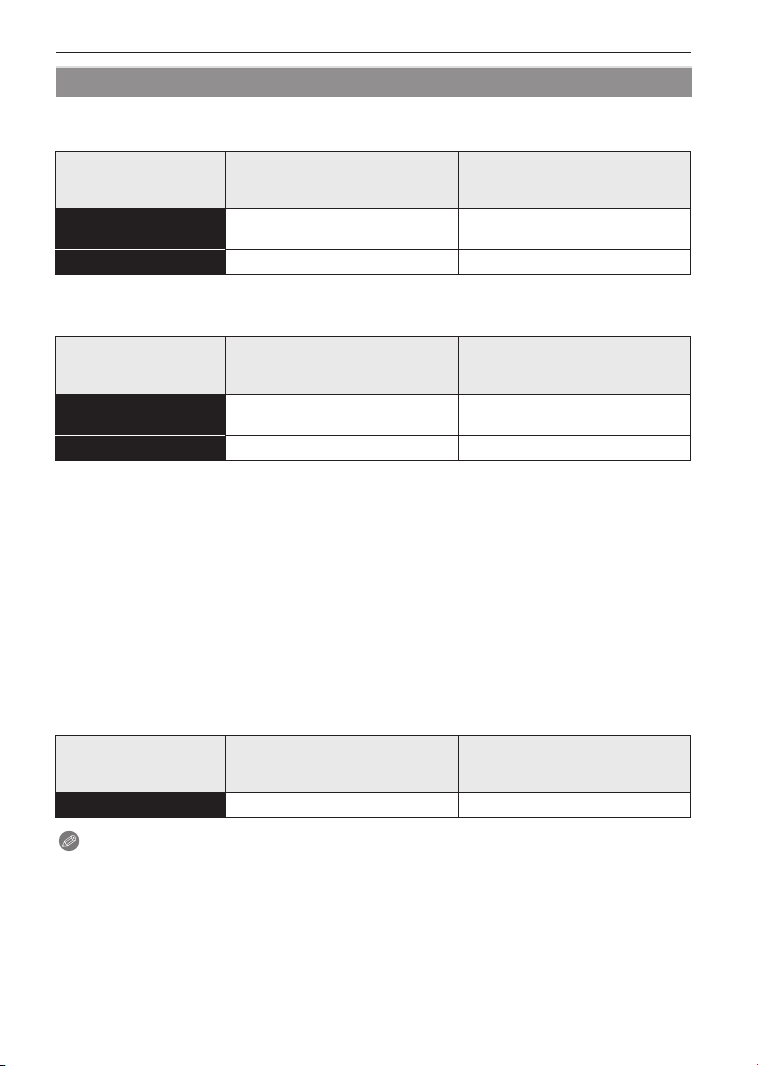
Programme AE mode)
Preparation
Przybliżony czas pracy i liczba możliwych do wykonania zdjęć
Fotografowanie (w przypadku korzystania z ekranu LCD) (wg standardu CIPA
w trybie programu AE)
W przypadku korzystania
z obiektywu 14-42 mm/F3,5-5,6
dołączonego do DMC-G2K/G2W
Liczba zapisywanych
zdjęć
Czas ciągłej pracy
Fotografowanie (w przypadku korzystania z wizjera) (wg standardu CIPA
Około 360 zdjęć Około 340 zdjęć
Około 180 min Około 170 min
w trybie programu AE)
W przypadku korzystania
z obiektywu 14-42 mm/F3,5-5,6
dołączonego do DMC-G2K/G2W
Liczba zapisywanych
zdjęć
Czas ciągłej pracy
Około 390 zdjęć Około 370 zdjęć
Około 195 min Około 185 min
Warunki fotografowania wg standardu CIPA
CIPA jest skrótem od [Camera & Imaging Products Association].
•
• Temperatura: 23
• Korzystanie z karty pamięci SD Panasonic (2 GB).
• Korzystanie z dołączonego akumulatora.
• Rozpoczęcie fotografowania 30 s po włączeniu aparatu.
• Wykonywanie zdjęcia co każde 30 s z lampą błyskową o pełnej mocy, co drugie zdjęcie.
• Wyłączenie aparatu po każdych 10 zdjęciach i pozostawienie wyłączonego do czasu
obniżenia się temperatury akumulatora.
o
C/Wilgotność: 50% przy włączonym ekranie LCD.
Liczba zapisywanych zdjęć różni się w zależności od długości przerw między
kolejnymi zdjęciami. Jeżeli przerwy stają się dłuższe, liczba zapisywanych zdjęć
ulega zmniejszeniu. [Np. jeżeli zdjęcia są wykonywane co 2 minuty, liczba
możliwych do wykonania zdjęć zmniejsza się o około 1/4 w stosunku do podanej
powyżej (w oparciu o zdjęcia wykonywane co 30 s)].
Czas odtwarzania (w przypadku korzystania z ekranu LCD)
W przypadku korzystania
z obiektywu 14-42 mm/F3,5-5,6
dołączonego do DMC-G2K/G2W
Czas odtwarzania
Około 330 min Około 290 min
W przypadku korzystania z
obiektywu 45-200 mm/F4,0-5,6
dołączonego do DMC-G2W
W przypadku korzystania z
obiektywu 45-200 mm/F4,0-5,6
dołączonego do DMC-G2W
W przypadku korzystania z
obiektywu 45-200 mm/F4,0-5,6
dołączonego do DMC-G2W
Uwaga
•
Czas pracy oraz liczba możliwych do wykonania zdjęć zależą od otoczenia oraz
warunków pracy.
Na przykład, w poniższych przypadkach, czas pracy ulega skróceniu a liczba możliwych do
wykonania zdjęć ulega zmniejszeniu.
– W otoczeniu o niskiej temperaturze, na przykład takiej, jaka panuje na stoku narciarskim.
– W przypadku korzyatania z funkcji [AUTO POWER LCD] lub [POWER LCD] (str. 37).
– W przypadku częstego korzystania z lampy błyskowej.
•
Jeżeli nawet po prawidłowym naładowaniu czas pracy akumulatora jest wyjątkowo krótki,
oznacza to że akumulator uległ zużyciu. Należy wówczas nabyć nowy akumulator.
VQT2S42
28
Page 29
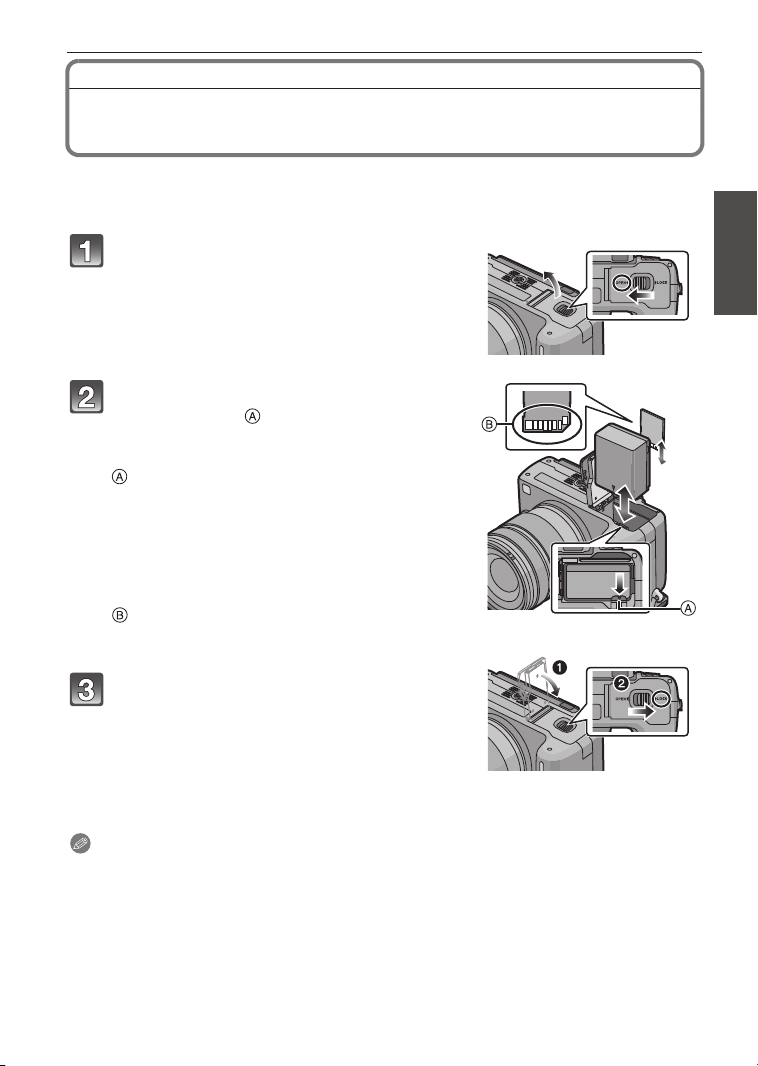
Wkładanie i wyjmowanie karty pamięci
(opcjonalnej)/akumulatora
• Sprawdź, czy aparat jest wyłączony.
• Zamknij lampę błyskową.
• Zalecamy korzystanie z oryginalnych kart pamięci Panasonic.
Przesuń dźwignię w kierunku strzałki
i otwórz pokrywkę komory karty pamięci/
akumulatora.
• Zawsze należy korzystać z oryginalnego
akumulatora Panasonic (DMW-BLB13E).
• W przypadku korzystania z innego akumulatora
nie możemy zagwarantować jego jakości.
Akumulator: Wsuń aż do zablokowania
przez dźwignię zwracając uwagę na
kierunek wkładania. Aby wyjąć
akumulator należy pociągnąć dźwignię
w kierunku wskazywanym strzałką.
Karta: Zwracając uwagę na kierunek
wkładania wsuń ją do końca, aż do
usłyszenia kliknięcia. W celu wyjęcia
karty, naciśnij ją do usłyszenia kliknięcia,
a następnie wyciągnij prosto w górę.
: Nie dotykaj styków karty pamięci.
•
Karta pamięci może ulec uszkodzeniu, jeżeli nie
zostanie wsunięta całkowicie.
Przygotowanie do pracy
: Zamknij pokrywkę komory
Ś
akumulatora/karty pamięci
: Przesuń dźwignię blokady w kierunku
Ť
wskazywanym przez strzałkę.
• Jeżeli nie można całkowicie zamknąć pokrywki
komory akumulatora/karty pamięci należy sprawdzić
położenie blokady i spróbować ponownie.
Uwaga
Po zakończeniu korzystania z aparatu należy wyjąć z niego akumulator.
•
• Nie wyjmuj akumulatora, jeżeli włączone jest zasilanie aparatu, ponieważ jego ustawienia
mogą nie zostać zapisane poprawnie.
• Dołączony akumulator jest przeznaczony wyłącznie do tego aparatu. Nie używaj go do zasilania
innych urządzeń.
• Akumulator nieużywany przez dłuższy czas po naładowaniu ulegnie samorozładowaniu.
• Przed wyjęciem akumulatora wyłącz aparat i poczekaj, aż całkowicie zgaśnie wskaźnik statusu.
(W innym przypadku urządzenie może przestać działać poprawnie lub może ulec uszkodzeniu
karta pamięci, albo mogą zostać utracone zapisane na niej zdjęcia).
VQT2S42
29
Page 30
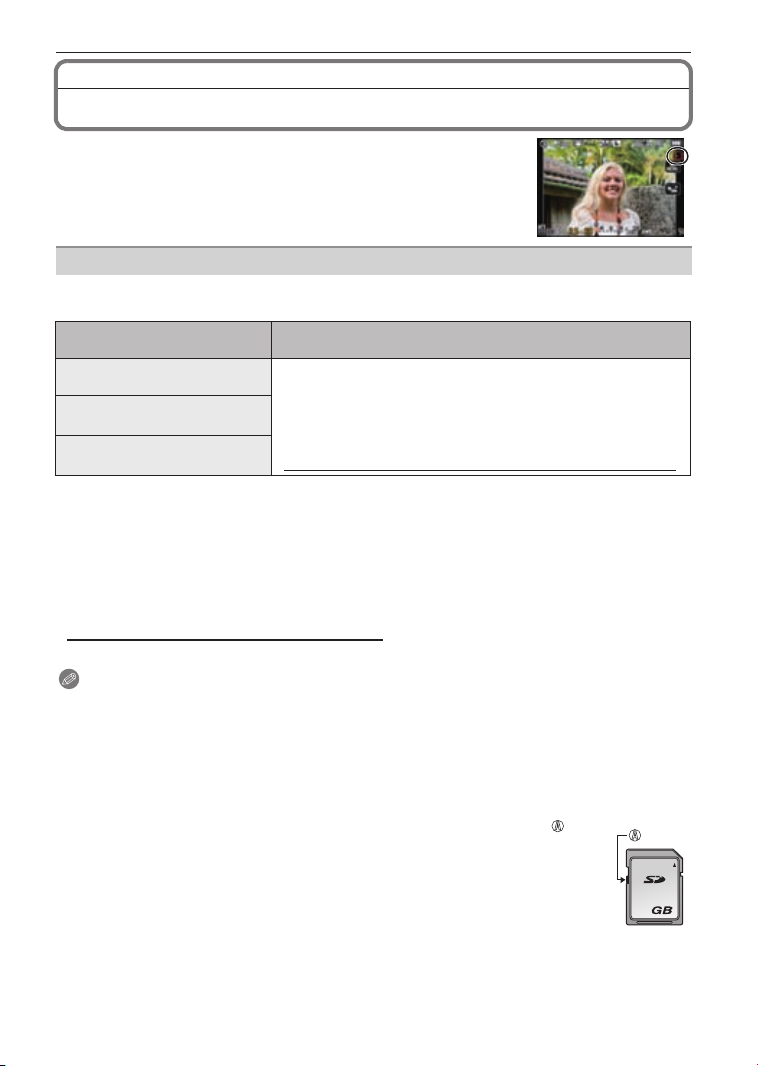
Przygotowanie do pracy
2
Informacje na temat karty pamięci SD
Dostęp do karty pamięci
Kiedy zdjęcia są zapisywane na karcie pamięci, wskaźnik
dostępu świeci na czerwono.
Karta pamięci
Wymienione poniżej typy kart pamięci SD mogą być wykorzystywane w urządzeniu.
(Karty te są w tekście określane wspólnie jako karty pamięci).
Typ karty pamięci
obsługiwanej przez aparat
Karty pamięci SD
(8 MB do 2 GB)
Karty pamięci SDHC
(4 GB do 32 GB)
Karty pamięci SDXC
(48 GB do 64 GB)
•
W przypadku kart pamięci o pojemności od 4 GB do 32 GB mogą być wykorzystywane tylko
karty oznaczone logo SDHC (oznaczającym, że są kompatybilne ze standardem SD Video).
• W przypadku kart pamięci o pojemności od 48 GB do 64 GB mogą być wykorzystywane tylko
karty oznaczone logo SDXC (oznaczającym, że są kompatybilne ze standardem SD Video).
• W przypadku nagrywania filmów w formacie [AVCHD Lite] należy korzystać z kart pamięci
z oznaczeniem „Class 4” lub wyższym. Jednocześnie w przypadku nagrywania filmów
w formacie [Motion JPEG] należy korzystać z kart z oznaczeniem „Class 6” lub wyższym.
� SD Speed Class is the speed standard regarding continuous writing.
• Karty pamięci SDHC mogą być stosowane w urządzeniach
kompatybilnych z kartami pamięci SDHC lub SDXC.
• Karty pamięci SDXC mogą być stosowane tylko
w urządzeniach kompatybilnych z kartami pamięci SDXC.
• W przypadku korzystania z kart SDXC należy sprawdzić,
czy komputer PC i inne urządzenia są z nimi kompatybilne.
http://panasonic.net/avc/sdcard/information/SDXC.html
�
• Najbardziej aktualne informacje można uzyskać na podanej poniżej stronie internetowej.
http://panasonic.jp/support/global/cs/dsc/
(Strona jest dostępna tylko w języku angielskim).
Uwaga
Nie wyłączaj zasilania, ani nie wyjmuj akumulatora, karty, lub przewodu zasilającego
•
DC (DMW-DCC3; opcjonalny), (jeżeli używany jest zasilacz AC), w czasie kiedy świeci
się wskaźnik dostępu do karty, podczas odczytywania lub kasowania zdjęć,
formatowania (str. 40) itp. Nie należy także w tym czasie silnie potrząsać urządzeniem,
uderzać nim lub narażać go na działanie ładunków elektrostatycznych.
Karta lub dane mogą ulec uszkodzeniu, a urządzenie może przestać działać poprawnie.
Jeżeli operacja nie powiedzie się ze względu na wstrząs, uderzenie lub ładunek
elektrostatyczny, należy powtórzyć operację.
• Karty pamięci są wyposażone w przełącznik zabepieczenia przed zapisem
(jeżeli przełącznik ten znajduje się w położeniu [LOCK] nie ma możliwości
zapisywania, kasowania lub formatowania danych na karcie. Możliwość ta
zostanie przywrócona po przełączeniugo w położenie oryginalne).
• Dane zapisane na karcie pamięci mogą zostać uszkodzone pod wpływem
oddziaływania fal elektromagnetycznych elektryczności statycznej lub uszkodzenia
aparatu lub karty. Zalecamy kopiowanie istotnych danych na komputer PC itp.
• Nie formatuj karty pamięci za pomocą komputera PC lub innego urządzenia. W celu
zagwarantowania właściwego działania, należy formatować ją wyłącznie w aparacie (str. 40).
• Karty pamięci należy przechowywać poza zasięgiem dzieci, aby uniknąć przypadkowego
połknięcia.
VQT2S42
30
Remarks
Page 31

Przygotowanie do pracy
:
:
Ustawianie daty/czasu (zegar)
• Zegar nie jest ustawiony bezpośrednio po nabyciu aparatu.
Włącz aparat.
Przycisk [MENU/SET]
Naciśnij przycisk [MENU/SET].
Naciskając ˝/», wybierz elementy (rok,
miesiąc, dzień, godzinę, minuty, kolejność
wyświetlania lub format wyświetlania)
i ustaw naciskając Ľ/ľ.
: Czas w miejscu zamieszkania
: Lokalny czas miejsca podróży (str. 128)
: Anulowanie bez ustawienia zegara.
•
Wybierz format wyświetlania [24HRS] (24-godzinny)
lub [AM/PM] (angielski).
• Oznaczenie AM/PM jest wyświetlane po wybraniu opcji [AM/PM].
• Jeżeli wybrany jest format [AM/PM], północ jest wyświetlana jako AM 12:00, a południe
jako PM 12:00. Ten format jest powszechny w USA i wielu innych krajach.
Naciśnij [MENU/SET], aby potwierdzić ustawienie.
ON
OFF
Naciśnij [MENU/SET].
• Naciśnij [ ], aby powrócić do ekranu konfiguracji.
• Po zakończeniu ustawiania zegara wyłącz aparat. Następnie włącz go ponownie
i sprawdź, czy ustawienia zegara są poprawne.
• Jeżeli przycisk [MENU/SET] został naciśnięty w celu zakończenia ustawiania zegara,
a nie został on skonfigurowany poprawnie, należy ustawić właściwy czas postępując
zgodnie z procedurą „Zmiana ustawień zegara”.
Zmiana ustawień zegara
W menu [SETUP] wybierz opcję [CLOCK SET] i naciśnij » (str. 33).
Aby ustawić zegar, należy zastosować się do zaleceń zawartych w punktach 3, 4 i 5.
•
• Ustawienie zegara jest podtrzymywane przez 3 miesiące za pomocą wbudowanego
w aparat akumulatora zegara, nawet w przypadku kiedy akumulator jest wyjęty
z urządzenia. (Należy pozostawić go w aparacie na ponad 24 godziny, aby umożliwić
naładowanie się wbudowanego akumulatora).
VQT2S42
31
Page 32

Przygotowanie do pracy
Uwaga
•
Zegar jest wyświetlany podczas fotografowania po kilkukrotnym naciśnięciu przycisku [DISPLAY].
• Rok można wybrać z zakresu od 2000 do 2099.
• Jeżeli data nie zostanie zaprogramowana, nie będzie wówczas prawidłowo drukowana
za pomocą funkcji [TEXT STAMP] (str. 152) lub w przypadku korzystania z usług zakładu
fotograficznego.
• Jeżeli zegar jest ustawiony, prawidłowa data może być drukowana, nawet jeżeli nie jest
wyświetlana na ekranie aparatu.
Konfiguracja menu
Aparat jest wyposażony w menu, które umożliwia zmianę parametrów jego działania
w celu maksymalnego dostosowania do wymagań użytkownika.
W szczególności menu [SETUP] zawiera kilka ważnych ustawień odnoszących się do
wbudowanego w aparat zegara oraz zasilania. Przed rozpoczęciem korzystania z aparatu
należy sprawdzić ustawienia tego menu.
Menu trybu [REC] (str. 129 do 137) Menu [SETUP] (str. 36 do 40)
• To menu pozwala
ustawić proporcje,
rozdzielczość oraz
inne parametry
wykonywanych zdjęć.
• To menu umożliwia
konfigurację zegara,
wybór dźwięków
powiadomień i innych
ustawień, które
ułatwiają obsługę
aparatu.
Menu trybu [MOTION PICTURE]
(str. 137 do 138)
• To menu pozwala
ustawić tryb zapisu
[REC MODE], [REC
QUALITY] oraz inne
parametry nagrywania
filmów.
[CUSTOM MENU] (str. 139 do 146) Menu trybu [PLAYBACK] (str. 149 do 163)
• To menu umożliwia
dostosowanie funkcji
aparatu, takich jak
wyświetlanie i funkcje
przycisków do swoich
potrzeb. Pozwala
także na zapamiętanie
zmienionych ustawień.
• Zapamiętane w nim
może zostać do 5
często używanych
elementów menu,
które dzięki temu
będą łatwo dostępne.
• To menu pozwala na
obracanie zdjęć,
włączanie ochrony,
przycinanie, zmianę
ustawień DPOF itp.
operacje na
wykonanych zdjęciach.
[MY MENU]
Uwaga
•
Ze względu na konstrukcję aparatu, podczas jego użytkowania, niemożliwe może być
ustawienie niektórych funkcji, lub w niektórych sytuacjach określone funkcje mogą nie
działać.
VQT2S42
32
Page 33

Przygotowanie do pracy
lub
lub
Konfiguracja elementów menu
Niniejsza sekcja opisuje, jak wybierać ustawienia menu trybu [REC], oraz jak te same
ustawienia mogą być użyte w menu [MOTION PICTURE], menu [CUSTOM], menu
[SETUP], menu [MY MENU] oraz menu [PLAYBACK].
•
Jeżeli włączysz [ON] funkcję [MENU RESUME] (str. 145) w menu [CUSTOM], na ekranie
będzie wyświetlany element, który jako ostatni był wybrany przed wyłączeniem aparatu.
W nowym aparacie po zakupie funkcja ta jest fabrycznie włączona [ON].
• Pozycji menu nie można konfigurować za pomocą panelu dotykowego. Należy korzystać
z przycisków kursora lub tylnego pokrętła.
Przykład: Ustawienie [I.EXPOSURE] z [OFF] na [HIGH] w Trybie Programowanym AE.
Włącz aparat.
Przycisk [MENU/SET]
Pokrętło wyboru trybu
Ustaw pokrętło wyboru trybu na [ ].
Aby wyświetlić menu, naciśnij przycisk
[MENU/SET].
Ikona przełączania menu
Element menu
Ustawienia
Przełączanie między menu
np.: Przechodzenie do menu [SETUP]
Naciśnij ˝.
1
ON
OFF
Naciśnij ľ lub obróć tylne pokrętło,
2
aby wybrać ikonę [ ] menu [SETUP].
Naciśnij » lub tylne pokrętło.
3
Następnie wybierz element menu i ustaw jego
•
parametry.
VQT2S42
33
Page 34

Przygotowanie do pracy
lub
lub
lub
lub
Naciskaj Ľ/ľ lub obróć tylne pokrętło,
aby wybrać [I.EXPOSURE].
• Aby przejść do kolejnego ekranu, wybierz element
na samym dole i naciśnij
w prawo.
ľ lub obróć tylne pokrętło
Naciśnij » lub naciśnij tylne pokrętło.
• W zależności od elementu jego ustawienia mogą
się nie pojawić, lub mogą być wyświetlane w inny
sposób.
Naciskaj Ľ/ľ lub obróć tylne pokrętło,
aby wybrać [HIGH].
Aby zatwierdzić ustawienie, naciśnij
przycisk [MENU/SET] lub naciśnij
tylne pokrętło.
Aby zamknąć menu, naciśnij przycisk [MENU/SET].
• Aby zamknąć menu, możesz także do połowy nacisnąć przycisk migawki.
Konfiguracja podręcznego menu
Dzięki korzystaniu z podręcznego menu (Quick Menu) można uzyskać łatwy dostęp
do niektórych ustawień menu.
•
Funkcje, które mogą być zmieniane za pomocą podręcznego menu są określane przez tryb
pracy aparatu lub styl wyświetlania informacji na ekranie.
W przypadku obsługi za pomocą panelu dotykowego
Ustawienia podręcznego menu moga być zmieniane za pomocą panelu dotykowego.
Aby wyświetlić podręczne menu, w trybie
fotografowania naciśnij [ ].
34
VQT2S42
Page 35

Przygotowanie do pracy
Wskaż i ustaw element menu.
Elementy menu
Ustawienia
Aby zamknąć podręczne menu, naciśnij
ikonę [ ].
W przypadku obsługi za pomocą przycisków
Konfigurację podręcznego menu możma przeprowadzić po naciśnięciu
przycisku [Q.MENU]. Aby zamknąć podręczne menu należy ponownie
nacisnąć przycisk [Q.MENU].
•
Sposób konfigurowania różni się w zależności od konfiguracji ekranu wyświetlanego
podczas fotografowania. Informacje na ten temat znajdują się na str. 64.
[ ] (Styl wyświetlania na ekranie LCD)
Po wybraniu elementu za pomocą przycisków
można wybrać jego ustawienie za pomocą przycisków
˝/». Ustawienie zatwierdza się naciskając przycisk
[MENU/SET].
•
Do ustawiania można również wykorzystać tylne pokrętło.
Okno informacji wyświetlanych na LCD podczas
fotografowania w [ ] (styl wyświetlania na
ekranie LCD)
Wybierz element za pomocą przycisków
naciśnij przycisk [MENU/SET], a następnie wybierz
zawartość za pomocą przycisków
ustawienia za pomocą przycisku [MENU/SET].
•
Do ustawiania można również wykorzystać tylne pokrętło.
Ľ/ľ/˝/». Zatwierdź
Ľ/ľ
Ľ/ľ/˝/»,
• Ustawienia można zmienić bezpośrendio dotykając
elementy, bez wyświetlania podręcznego menu.
[ ] (Styl wyświetlania w wizjerze)
Wybierz element obracając tylne pokrętło, a następnie
naciśnij tylne pokrętło. Wybierz ustawienia obracając
tylne pokrętło, a następnie zatwierdź ustawienia
naciskając tyne pokrętło.
•
Do ustawiania można również wykorzystać przyciski
Ľ/ľ/˝/» oraz przycisk [MENU/SET].
VQT2S42
35
Page 36

Przygotowanie do pracy
Jeśli zachodzi taka potrzeba, zmień niniejsze ustawienia.
Informacje na temat menu konfiguracji
Istotne są funkcje [CLOCK SET], [AUTO REVIEW] oraz [ECONOMY]. Sprawdź ich
ustawienie przed rozpoczęciem użytkowania aparatu.
•
W Trybie Inteligentnej Automatyki można zmienić jedynie ustawienia funkcji [CLOCK SET],
[WORLD TIME], [BEEP], [LCD MODE] oraz [LANGUAGE].
Szczegóły na temat konfiguracji elementów menu [SETUP] znajdują się na str. 33.
[CLOCK SET] Konfiguracja daty/czasu.
Szczegóły na str. 31.
•
Ustaw czas w swoim miejscu zamieszkania i w miejscu podróży.
[WORLD TIME]
• Szczegóły na str. 128.
[TRAVEL DATE]
• Szczegóły na str. 126.
[BEEP]
[DESTINATION]:
Czas lokalny w miejscu podróży.
[HOME]:
Czas w miejscu zamieszkania.
Ustaw datę wyjazdu oraz datę powrotu z wakacji.
[TRAVEL SETUP]
[OFF]/[SET]
[LOCATION]
[OFF]/[SET]
Ustawienie dźwięku potwierdzającego ustawienie ostrości,
dźwięku samowyzwalacza oraz dźwięku alarmu.
[ ] (Wyciszony)
[ ] (Cichy)
[ ] (Głośny)
[VOLUME]
Regulacja głośności głośnika w 7 stopniach.
• Po podłączeniu aparatu do telewizora, regulacja ta nie powoduje zmiany głości w głośnikach.
[MONITOR]/
[VIEWFINDER]
• Jasność ekranu można regulować przyciskami Ľ/ľ, a kontrast
i nasycenie przyciskami
• Jeżeli na widocznym po prawej stronie ekranie zostanie naciśnięty
przycisk [DISPLAY], zostanie włączona regulacja zabarwienia. Balans
między czerwienią a zielenią można regulować przyciskami
a między pomarańczem a niebieskim za pomocą przycisków
tylnego pokrętła.
• Regulacja monitora LCD następuje w czasie korzystania z monitora LCD, a regulacja wizjera
jest realizowana w czasie korzystania z wizjera.
VQT2S42
36
Dla monitora LCD/wizjera można regulować jasność, nasycenie
oraz zabarwienie w kierunku czerwieni lub niebieskiego.
˝/» lub za pomocą tylnego pokrętła.
Ľ/ľ,
˝/» lub
Page 37

LCD
Przygotowanie do pracy
To ustawienie menu ułatwia korzystanie z ekranu LCD, kiedy
aparat jest używany w jasno oświetlonych miejscach.
[OFF]
[LCD MODE]
[AUTO POWER LCD]:
Jasność jest regulowana automatycznie w zależności od jasności
otoczenia aparatu.
[POWER LCD]:
Ekran LCD staje się jaśniejszy i lepiej widoczny podczas
wykonywania zdjęć na dworze.
• Jasność zdjęć wyświetlanych na ekranie LCD jest zwiększona, więc niektóre wyświetlane
elementy mogą różnić się od rzeczywistości. Nie ma to jednak wpływu na wykonane zdjęcia.
• Podczas fotografowania w trybie Power LCD ekran LCD automatycznie powraca do normalnej
jasności po 30 s. Aby ponownie rozjaśnić ekran, należy nacisnąć dowolny przycisk.
• Jeżeli zawartość ekranu jest słabo widoczna ze względu na padające światło słoneczne itp.,
należy go osłonić, używając dłoni lub jakiegoś przedmiotu.
• Liczba zapisywanych zdjęć zmniejsza się podczas fotografowania w trybie Auto power LCD
lub Power LCD.
• Trybu [AUTO POWER LCD] nie można wybrać podczas odtwarzania zdjęć.
• Tryb [AUTO POWER LCD] jest zablokowany podczas nagrywania filmów.
• Kiedy ekran menu jest wyświetlany w ciemnym otoczeniu itp. ekran LCD ulega ściemnieniu
nawet jeżeli funkcja [LCD MODE] jest wyłączona [OFF].
Dzięki ustawieniom tego menu można wydłużyć czas pracy
akumulatora. Również automatyczne wyłączanie ekranu LCD,
kiedy nie jest on używany, pomaga zapobiegać jego rozładowaniu.
[SLEEP MODE]:
[ECONOMY]
Aparat jest automatycznie wyłączany, jeżeli nie jest używany przez
czas określony w ustawieniu.
[OFF]/[1MIN.]/[2MIN.]/[5MIN.]/[10MIN.]
[AUTO LCD OFF]:
Ekran LCD jest automatycznie wyłączany, jeżeli aparat nie jest
używany przez czas wybrany w ustawieniu.
[OFF]/[15SEC.]/[30SEC.]
• Aby wyjść z trybu [SLEEP MODE], naciśnij przycisk migawki do połowy lub wyłącz i włącz aparat.
• W Trybie Inteligentnej Automatyki funkcja [SLEEP MODE] jest ustawiona na [5MIN.].
• Funkcja [SLEEP MODE] jest zablokowana na [2MIN.], jeżeli funkcja [AUTO LCD OFF] jest
ustawiona na [15SEC.] lub [30SEC.].
• Aby ponownie włączyć ekran LCD, naciśnij dowolny przycisk.
• Zalecamy korzystanie z tego trybu przy wyłączonym [OFF] parametrze [LVF/LCD AUTO]
(str. 144) znajdującym się w menu [CUSTOM].
• Funkcja [SLEEP MODE] nie działa w następujacych przypadkach:
– Podczas korzystania z zasilacza AC
– Po podłączeniu do komputera PC lub drukarki
– Podczas nagrywania lub odtwarzania filmów
– Podczas pokazu slajdów
VQT2S42
37
Page 38

Przygotowanie do pracy
Ustaw czas, przez jaki zdjęcie jest wyświetlane po wykonaniu.
[AUTO REVIEW]
[OFF]/[1SEC.]/[3SEC.]/[5SEC.]
[HOLD]:
Zdjęcie jest wyświetlane do chwili ponownego naciśnięcia
przycisku migawki do połowy.
• Jeżeli wybrane jest ustawienie [HOLD], a aparat pracuje w trybie [ ] (str. 52) lub [ ]
(str. 78), w trybie automatycznego podglądu możliwe jest przełączanie ekranu wyświetlania
(str. 59) lub powiększanie za pomocą tylnego pokrętła.
• Funkcja automatycznego podglądu jest włączana niezależnie od ustawień podczas korzystania
z trybu [H] serii zdjęć (str. 74) lub funkcji Auto Bracket (str. 76), a także podczas wykonywania
zdjęć z dołączonym dźwiękiem (str. 137) (bez powiększenia/podtrzymania). W tych trybach
nie można jej również konfigurować.
• Jeżeli włączona [ON] jest funkcja [HIGHLIGHT] (str. 139), po uaktywnieniu się funkcji
automatycznego podglądu, prześwietlone obszary na zdjęciach są wyświetlane jako
migające naprzemiennie czarne i białe plamy.
• Funkcja [AUTO REVIEW] nie działa w trybie [M] lub [L] serii zdjęć ani podczas nagrywania
filmów.
• Jeżeli włączona [ON] jest opcja [AUTO REGISTRATION] w funkcji [FACE RECOG.] (str. 120),
w funkcji [AUTO REVIEW] można ustawić tylko [3SEC.] lub [5SEC.].
Wybierz system komunikacji USB po lub przed podłączeniem
aparatu do komputera lub drukarki za pomocą kabla USB
(dołączonego).
[SELECT ON CONNECTION]:
[USB MODE]
Wybierz [PC] lub [PictBridge(PTP)], jeżeli podłączasz aparat do
komputera lub drukarki obsługującej PictBridge.
[PictBridge(PTP)]:
Ustaw przed lub po podłączeniu do drukarki PictBridge.
[PC]:
Ustaw przed lub po podłączeniu do komputera PC.
• Jeżeli wybrana jest opcja [PC], aparat jest podłączony poprzez system komunikacji „USB
Mass Storage”.
• Jeżeli wybrana jest opcja [PictBridge(PTP)], aparat jest podłączony poprzez system
komunikacji „PTP (Picture Transfer Protocol)”.
Dostosuj system telewizyjny do obowiązującego w danym kraju.
[VIDEO OUT]
Ustawienie to ma znaczenie, jeżeli podłączony jest kabel wideo lub kabel mini HDMI (opcja).
•
[NTSC]:
[PAL]:
Obraz jest wyświetlany w systemie NTSC.
Obraz jest wyświetlany w systemie PAL.
Ustaw, aby dostosować obraz do typu podłączonego telewizora.
[TV ASPECT]
Ustawienie to ma znaczenie, jeżeli podłączony jest kabel wideo.
•
VQT2S42
38
[ ]:
[ ]:
Przy podłączeniu do telewizora z ekranem 16:9.
Przy podłączeniu do telewizora z ekranem 4:3.
Page 39

Przygotowanie do pracy
Wybierz format obrazu dla wyjścia HDMI w przypadku
odtwarzania zdjęć na ekranie telewizora kompatybilnego z HDMI
za pośrednictwem kabla Mini HDMI (opcjonalnego).
[AUTO]:
Rozdzielczość wyjściowa jest określana automatycznie.
zależnie od informacji uzyskanych z podłączonego telewizora.
[HDMI MODE]
[1080i]:
Wyświetlanie z przeplotem przy 1080 liniach skanowania.
[720p]:
Wyświetlanie progresywne przy 720 liniach skanowania.
1
[576p]
/[480p]
Progresywne wyświetlanie przy 576
1 Jeżeli funkcja [VIDEO OUT] jest ustawiona na [PAL].
2 Jeżeli funkcja [VIDEO OUT] jest ustawiona na [NTSC].
2
:
1
/4802 liniach skanowania.
� �
• Wyświetlanie z przeplotem/progresywne
i = jest to skanowanie z przeplotem, co oznacza, że ekran co każdą 1/50 s jest skanowany
przez połowę efektywnych linii skanowania, a p = skanowanie progresywne co oznacza, że jest
to skanowanie w wysokiej rozdzielczości, które wyświetla wszystkie efektywne linie skanowania
co każdą 1/50 s. Wyjście [HDMI] w tym urządzeniu jest kompatybilne z sygnałem wysokiej
rozdzielczości [1080i]. Do jego wyświetlania i oglądania zdjęć w wysokiej rozdzielczości
konieczne jest posiadanie kompatybilnego telewizora.
• Jeżeli zdjęcia nie są wyświetlane na ekranie telewizora po ustawieniu tej funkcji na [AUTO],
sprawdź jaki rodzaj sygnału może wyświetlać dany telewizor i wybierz odpowiednią liczbę
linii skanowania (zapoznaj się z instrukcją obsługi od telewizora).
• To ustawienie ma znaczenie, jeżeli podłączony jest kabel Mini HDMI (opcjonalny).
• Szczegóły znajdują się na str. 165.
Umożliwia sterowanie urządzeniem za pomocą pilota od
telewizora VIERA, przez automatyczne połączenie aparatu
z urządzeniem kompatybilnym z funkcją VIERA Link, za
pośrednictwem kabla Mini HDMI (opcjonalnego).
[VIERA Link]
[OFF]: Obsługa jest realizowana za pomocą przycisków aparatu.
[ON]: Włączona jest obsługa za pośrednictwem urządzenia
kompatybilnego z funkcją VIERA Link (nie wszystkie
operacje są dostępne).
Obsługa za pomocą przycisków jest ograniczona.
• To ustawienie ma znaczenie, jeżeli podłączony jest kabel Mini HDMI (opcjonalny).
• Szczegóły znajdują się na str. 167.
[SCENE MENU]
Ustaw ekran, który jest wyświetlany po ustawieniu pokrętła wyboru
trybu w położeniu , , , , lub .
[OFF]: Pojawia się ekran zapisu aktualnie wybranego
zaawansowanego trybu sceny (str. 101) lub trybu
sceny (str. 106).
[AUTO]: Pojawia się ekran menu zaawansowanego trybu
sceny lub trybu sceny.
VQT2S42
39
Page 40

Przygotowanie do pracy
Regulacja pozycjonowania panelu dotykowego jeżeli dotyk powoduje
wybór niewłaściwego elementu lub obsługa dotykowa nie działa.
1 Naciśnij przycisk [MENU/SET].
2
[CALIBRATION]
• Kalibracja nie zostanie wykonana jeżeli nie zostanie dotknięta właściwa pozycja. Ponownie
dotknij znacznika [+].
[LANGUAGE]
• Jeżeli przez przypadek został wybrany niewłaściwy język, wybierz z menu ikonę [ ]
i ponownie wybierz żądany język.
[VERSION DISP.]
• [–. –] jest wyświetlane jako wersja oprogramowania obiektywu, jeżeli nie jest on zamontowany.
[NO.RESET]
• Uaktualniany jest numer folderu i numeracja zaczyna się od 0001 (str. 174).
• Przydzielony może zostać numer folderu z zakresu od 100 do 999.
Jeżeli numeracja folderów osiągnie 999, numeru nie można zresetować. W takim przypadku
zalecamy sformatowanie karty pamięci (str. 40) po uprzednim zgraniu danych do komputera itp.
• Aby zresetować numer folderu do 100, należy najpierw sformatować kartę pamięci, a następnie
użyć tej funkcji do zresetowania numeracji plików.
Zostanie wyświetlony ekran resetowania numeracji folderów. Wybierz [YES], aby ją zresetować.
[RESET]
• Jeżeli resetowane są ustawienia trybu [REC], zostaną również zresetowane dane funkcji
rozpoznawania twarzy [FACE RECOG.].
• Jeżeli zresetowane zostaną ustawienia menu [SETUP]/[CUSTOM], zresetowaniu zostaną
poddane również poniższe ustawienia. Dodatkowo funkcja [FAVORITE] (str. 160) w menu
[PLAYBACK] jest wyłączana [OFF] i funkcja [ROTATE DISP.] (str. 159) jest włączana [ON].
– Daty urodzin w funkcjach [BABY1]/[BABY2] (str. 107) oraz [PET] (str. 108) w trybie sceny.
mode.
– Ustawienia [TRAVEL DATE] (str. 126) (data wyjazdu, data powrotu, lokalizacja)
– Ustawienie [WORLD TIME] (str. 128).
• Numeracja folderu oraz ustawienie zegara nie są zmieniane.
[FORMAT]
• Formatowanie należy wykonywać, jeżeli zainstalowany akumulator jest wystarczająco
naładowany lub używany jest zasilacz AC (str. 183). Nie wolno wyłączać aparatu podczas
formatowania.
• Jeżeli karta pamięci została sformatowana przez komputer PC lub inne urządzenie, należy
ponownie sformatować ją za pomocą aparatu.
• Jeżeli nie można sformatować karty pamięci, należy skontaktować się z serwisem.
VQT2S42
40
Za pomocą rysika (dołączonego)
dotknij znacznika [+] wyświetlanego
na ekranie (w 5 miejscach).
• Po zakończeniu pozycjonowania
wyświetlany jest komunikat.
3
Aby zakończyć, naciśnij [MENU/SET].
Wybierz język wyświetlania komunikatów na ekranie.
[ENGLISH]/[DEUTSCH]/[FRANÇAIS]/[ESPAÑOL]/[ITALIANO]/
[� ]
Umożliwia sprawdzenie wersji oprogramowania aparatu i obiektywu.
Zresetowanie numeru pliku następnego zdjęcia do 0001.
Ustawienia menu [REC] lub [SETUP]/[CUSTOM] są
resetowane do ustawień początkowych.
Formatowanie katy pamięci.
Przed formatowaniem należy uważnie sprawdzić zawartość
karty pamięci, ponieważ formatowanie nieodwracalnie usuwa
wszelkie zapisane na niej dane.
Page 41

Przygotowanie do pracy
Trzymanie i używanie aparatu
• Fabrycznie funkcja [LVF/LCD AUTO] jest włączona [ON] (str. 144). Powoduje ona włączenie
wizjera i wyłączenie ekranu LCD po zbliżeniu dłoni lub innego obiektu do czujnika oka.
Wskazówki służące wykonywaniu dobrych zdjęć
• Nie zakrywaj palcami lub innym obiektem lampy wspomagającej
AF lub mikrofonu .
• Stojąc na lekko rozstawionych stopach trzymaj aparat delikatnie
obiema rękami, trzymając ramiona nieruchomo przyciśnięte do tułowia.
•
Uważaj, aby nie poruszać aparatem podczas naciskania migawki.
• Nie dotykaj soczewek obiektywu (str. 189).
• Wykonując zdjęcia, upewnij się, że stoisz stabilnie i nie ma ryzyka
zderzenia się z inną osobą, piłką itp.
Ekran LCD
Korzystanie z niego jest wygodne, ponieważ umożliwia wykonywanie zdjęć pod różnymi
kątami, dzięki możliwości regulacji jego położenia (str. 15).
Wykonywanie zdjęć pod normalnym kątem
Wykonywanie zdjęć znad głowy
Odchyl monitor o 180
o
i wyreguluj kąt
pochylenia.
Jest to wygodne, jeżeli ktoś znajduje się
•
przed Tobą i nie możesz podejść
do fotografowanego obiektu.
Wykonywanie zdjęć znad ziemi
Odchyl monitor o 180
o
i wyreguluj kąt
pochylenia.
Jest to wygodne podczas wykonywania
•
zdjęć kwiatów itp. obiektów, które
znajdują się blisko przy ziemi.
VQT2S42
41
Page 42

Przygotowanie do pracy
Wykonywanie zdjęć aparatem trzymanym pionowo
Otwórz ekran LCD i obróć go pod kątem zapewniającym dobrą czytelność obrazu.
Nie zasłaniaj lampy wspomagającej AF ani mikrofonu palcami lub innymi przedmiotami.
•
Wykonywanie zdjęć pod normalnym kątem
Wykonywanie zdjęć znad głowy Wykonywanie zdjęć znad ziemi
Funkcja wykrywania położenia
Zdjęcia wykonane aparatem trzymanym pionowo są odtwarzane pionowo (obrócone),
tylko jeżeli włączona [ON] jest funkcja [ROTATE DISP.] (str. 159).
•
Zdjęcia mogą nie być odtwarzane pionowo, jeżeli zostały wykonane aparatem trzymanym
pod kątem.
• Filmy nagrane aparatem trzymanym pionowo nie będą wyświetlane pionowo (obrócone).
• Z funkcji wykrywania położenia można korzystać tylko w przypadku używania kompatybilnego
obiektywu. (Informacje na temat kompatybilnych obiektywów można znaleźć
w katalogach, na stronach internetowych itp.).
42
VQT2S42
Page 43

99
PP
AWBAWB
00
AUTOAUTO
AFSAFS
Przygotowanie do pracy
Przełączanie ekran LCD/wizjer
Informacje na temat automatycznego przełączania przez sensor oka
Sensor oka jest aktywny po włączeniu [ON] funkcji [LVF/LCD AUTO] (str. 144) w menu
[CUSTOM] i automatycznie przełącza aparat na wyświetlanie obrazu w wizjerze, jeżeli
w jego pobliżu znajdzie się oko lub inny przedmiot oraz na wyświetlanie na ekranie LCD,
kiedy obiekt oddali się od sensora.
• Jeżeli włącza się ekran LCD, wizjer jest
wyłączany (i odwrotnie).
• Sensor oka może nie działać poprawnie zależnie
od kształtu Twoich okularów, sposobu trzymania
aparatu, jasnego oświetlenia wokół wizjera.
W takim przypadku wyświetlanie należy
przełączać manualnie.
• Automatyczne przełączane przez sensor oka działa,
kiedy czujnik wykryje obiekt zbliżający się do niego, w związku z tym zalecane jest, aby funkcja
[LVF/LCD AUTO] była wyłączona [OFF] w trybie [ECONOMY] (str. 37).
Sensor oka jest wyłączony podczas odtwarzania filmów, pokazu slajdów i wyświetlania na TV.
•
Aby przełączyć wyświetlanie, naciśnij
przycisk [LVF/LCD].
Wizjer
Sensor oka
Ekran LCD
Przycisk [LVF/LCD]
Muszla oczna
• Możliwe jest manualne przełączanie
wyświetlania między LCD (ekranem LCD)
a LVF (wizjerem).
Regulacja dioptrii
Dostosuj korekcję dioptrii do swojego wzroku,
tak abyś wyraźnie widział obraz w wizjerze.
Patrz na wyświetlacz wizjera i obracając
ustaw pokrętło dioptrii w położeniu,
w którym obraz jest najwyraźniejszy.
Uwaga
•
Nie można zdejmować muszli ocznej. Informacje
na temat konserwacji i czyszczenia znajdują się
na str. 188.
VQT2S42
43
Page 44

Przygotowanie do pracy
Przełączanie trybu
Wybór trybu zapisu [REC] i wykonywanie zdjęć
lub filmów
Wybór Trybu Inteligentnej Automatyki
Naciśnij [ ] .
• Po przełączeniu na Tryb Inteligentnej Automatyki świeci się przycisk [ ].
Tryb Inteligentnej Automatyki (str. 47)
Obiekty są fotografowane z użyciem ustawień automatycznie wybranych przez aparat.
Wybór trybu [REC] za pomocą pokrętła wyboru trybu
Tryby przełącza się obracając pokrętło wyboru trybu.
Ustaw ikonę żądanego trybu na wprost wskaźnika .
W celu wybierania poszczególnych trybóe pokrętło należy
•
obracać powoli i pewnie (pokrętło obraca się o 360°).
• Tryb wybrany za pomocą pokrętła jest zablokowany, jeżeli świeci się
przycisk [ ].
44
VQT2S42
Page 45

Lista trybów [REC]
Tryb programowany AE (str. 52)
Obiekty są fotografowane z użyciem własnych ustawień użytkownika.
Tryb priorytetu przysłony AE (str. 97)
Szybkość migawki jest dobierana automatycznie zależnie od ustawionej przysłony.
Tryb priorytetu migawki AE (str. 97)
Wartość przysłony jest dobierana automatycznie zależnie od wybranej szybkości migawki.
Tryb manualnej ekspozycji (str. 98)
Ekspozycja jest regulowana za pomocą wartości przysłony oraz szybkości migawki,
które są określane manualnie.
Tryb użytkownika (str. 112)
Ten tryb służy do wykonywania zdjęć z ustawieniami zarejestrowanymi wcześniej.
Filmowy tryb P (programowany) (str. 118)
Use this mode to record motion pictures with the desired settings.
Tryb sceny (str. 106)
Umożliwia wykonywanie zdjęć z ustawieniami odpowiadającymi fotografowanej scenie.
Tryb „Moje kolory” (str. 109)
Umożliwia łatwą kontrolę koloru światła, jasności oraz jaskrawości zdjęcia, które
ma zostać wykonane.
Zaawansowane tryby sceny
Podstawy
Tryb portretowy (str. 102)
Ten tryb należy wykorzystywać do fotografowania ludzi.
Tryb krajobrazowy (str. 103)
Ten tryb służy do fotografowania krajobrazów.
Tryb sportowy (str. 103)
Z tego trybu należy korzystać podczas fotografowania zawodów sportowych itp.
Tryb zbliżenia (str. 104)
Ten tryb służy do wykonywania zdjęć obiektów z bliska.
Nocny tryb portretowy (str. 105)
Z tego trybu należy korzystać do wykonywania zdjęć nocą oraz zdjęć ludzi w nocnej
scenerii.
VQT2S42
45
Page 46

Przygotowanie do pracy
MF
AFC
AFS
Wybór trybu ustawiania ostrości [AFS] lub [AFC]
Ustaw dźwignię trybu ustawiania ostrości w położeniu
[AFS] lub [AFC].
Informacje na temat trybów [AFS] i [ASC] znajdują się na str. 53.
•
Wykonywanie zdjęć
• Upewnij się, że dźwignia „napędu” jest ustawionana [ ].
Przycisk migawki
Przycisk filmowania
Przycisk wyboru trybu napędu
1 Aby ustawić ostrość naciśnij przycisk migawki do połowy.
2 Aby wykonać zdjęcie naciśnij przycisk migawki do końca (dalej).
•
Zdjęcia można również wykonywać korzystając z migawki dotykowej (str. 55).
Więcej szczegółów można znaleźć w opisie każdego z trybów
fotografowania.
Nagrywanie filmów
1 Aby rozpocząć filmowanie naciśnij przycisk filmowania.
2 Aby zakończyć nagrywanie ponownie naciśnij przycisk filmowania.
•
Po naciśnięciu przycisku filmowania zostanie wygenerowany dźwięk
informujący o rozpoczęciu/zakończeniu filmowania.
Głośność dźwięku można ustawić w funkcji [BEEP] (str. 36).
Możliwe jest nagrywanie filmów z wykorzystaniem odpowiedniego filmowego
trybu sceny. Więcej informacji znajduje się w rozdziale „Nagrywanie filmów”
(str. 113).
VQT2S42
46
Page 47

ON
OFF
MF
AFC
AFS
~
}
Podstawy
Tryb [REC]:
Basic
Wykonywanie zdjęć z użyciem funkcji automatycznych
( : Tryb Inteligentnej Automatyki)
Aparat dokona najlepszych ustawień, odpowiadających fotografowanemu obiektowi
oraz warunkom fotografowania, w związku z czym zalecamy go osobom początkującym
lub tym, którzy chcą wybrać automatyczną obsługę ustawień i fotografować
bezproblemowo.
•
Automatycznie aktywowane są następujące funkcje:
– Wykrywanie sceny/[D.RED-EYE]/Wykrywanie twarzy/Inteligentna regulacja czułości ISO/
[I.EXPOSURE]/[LONG SHTR NR]/ Szybki AF/ [FOCUS PRIORITY]/
Kompensacja tylnego oświetlenia/[I.ROZDZIELOŚĆ]
• Wskaźnik statusu świeci po włączeniu
aparatu . ( : przycisk migawki)
Naciśnij [ ] .
• Po włączeniu Trybu Inteligentnej Automatyki świeci się przycisk [ ].
Przycisk [ ] gaśnie w czasie wykorzystania zdjęcia w celu uniknięcia odbić od
szkła itp. i nie oznacza to nieprawidłowego działania.
• Przycisk [ ] gaśnie po ponownym naciśnięciu i aparat jest przełączany do trybu
[REC] wybranego za pomocą pokrętła wyboru trybu.
• Jeżeli pokrętło wyboru trybu jest ustawione w położeniu [ ], nagrywane filmy będą
uwzględniały ustawienia Trybu Inteligentnej Automatyki (str. 115).
• Niezależnie od ustawienia pokrętła trybu ustawiania ostrości, AF będzie pracował
w trybie [ ].
Ustaw pokrętło trybu ustawiania ostrości w położeniu [AFS] lub [AFC].
• Opis trybów ustawiania ostrości [AFS] i [AFC] znajduje się na str. 53.
Naciśnij do połowy przycisk migawki, aby ustawić ostrość.
• Wskaźnik ostrości } zaświeci się na zielono po
ustawieniu ostrości na obiekcie.
• Pole AF ~ jest wyświetlane wokół twarzy postaci na
zdjęciu dzięki funkcji wykrywania twarzy. W innym
przypadku wyświetla się ono w miejscu, gdzie znajduje
się obiekt, na którym została ustawiona ostrość.
• Wskaźnik ostrości miga, jeżeli nie udało się ustawić
ostrości na obiekcie. W tym wypadku zdjęcie nie jest
wykonywane. Ponownie naciśnij przycisk migawki
do połowy, aby powtórzyć ustawianie ostrości.
• Zakres ustawiania ostrości różni się w zależności od używanego obiektywu.
–
Jeżeli wykorzystywany jest obiektyw 14-42 mm/F3,5 - 5,6 dołączony
do DMC-G2K/DMC-G2W: od 0,3 m do niesk.
–
Jeżeli wykorzystywany jest obiektyw
do DMC-G2W: od 1,0 m do niesk.
45-200 mm/F4,0 -5,6
dołączony
VQT2S42
47
Page 48

Podstawy
Aby wykonać zdjęcie, naciśnij przycisk migawki
całkowicie (naciśnij go dalej).
• W Trybie Inteligentnej Automatyki włączona [ON] jest funkcja
[FOCUS PRIORITY] (str. 141). Oznacza to, że nie można wykonać zdjęcia
dopóki nie zostanie ustawiona ostrość.
• Wskaźnik dostępu (str. 30) świeci na czerwono, kiedy zdjęcia są zapisywane na karcie
pamięci.
• Zdjęcia można również wykonywać korzystając z funkcji migawki dotykowej (str. 55).
Wykonywanie zdjęć w użyciem lampy błyskowej (str. 67)
•
Otwórz lampę błyskową jeżeli ma ona zostać użyta.
• W zależności od typu obiektu oraz jasności wybierany jest tryb [ ], [ ], [ ] lub [ ].
• Cyfrowa redukcja efektu „czerwonych oczu” jest włączona, jeżeli wyświetlana jest ikona [ ]
lub [ ].
• W przypadku zastosowania trybu [ ] lub [ ] szybkość migawki będzie niższa.
• W Trybie Inteligentnej Automatyki nie można przełączać trybu pracy lampy błyskowej w menu.
Wykonywanie zdjęć z użyciem zoomu (str. 56)
Dostosowanie ekspozycji w przypadku kiedy zdjęcie wygląda na zbyt ciemne (str. 73).
Wykonywanie zdjęć z manualnym ustawieniem ostrości (str. 84)
Nagrywanie filmów (str. 113)
Wykonywanie zdjęć z wykorzystaniem funkcji rozpoznawania twarzy (która
przechowuje twarze często fotografowanych osób z informacjami, takimi jak ich
imona i daty urodzin) (str. 120).
Wykrywanie sceny
Kiedy aparat zidentyfikuje optymalny rodzaj sceny, ikona wybranego trybu sceny
wyświetlana jest na niebiesko przez 2 s, po czym jej kolor zmienia się na typowy czerwony.
[ ] jest wybierany i stosowane są standardowe ustawienia, jeżeli żaden z trybów sceny
•
nie pasuje do sytuacji.
• Jeżeli wybrany jest tryb [ ],[ ] lub [ ], aparat automatycznie wykrywa twarze osoób
oraz dostosowuje do nich ostrość i ekspozycję (Wykrywanie twarzy) (str. 80).
• Jeżeli używany jest statyw i na przykład aparat stwierdzi, że drgania aparatu są minimalne,
w przypadku gdy tryb fotografowania został określony jako [ ], szybkość migawki będzie
niższa niż normalnie. Należy starać się nie poruszać aparatem podczas wykonywania zdjęć.
• Po włączeniu śledzenia AF (str. 49) zostanie wybrany tryb sceny optymalny dla danego obiektu.
• W zalezności od wykrytego trybu sceny aparat automatycznie dostosowuje ustawienia funkcji
[I.ROZDZIELCZOŚĆ] (str. 133). Funkcji [I.ROZDZIELCZOŚĆ] nie można ustawić
za pośrednictwem menu trybu [REC].
• Jeżeli włączona [ON] jest funkcja [FACE RECOG.] oraz w kadrze zostanie wykryta znajoma
twarz, to w prawym-górnym rogu ikony [ ], [ ] lub [ ] będzie wyświetlana litera [R].
Jeżeli włączona [ON] jest funkcja [FACE RECOG.] oraz zostanie wykryta zarejestrowana
twarz dziecka o wieku nie przekraczającym 3 lat, wówczas w jego urodziny zostanie
włączony tryb [ ].
VQT2S42
48
[i-PORTRAIT]
[i-SCENERY]
[i-MACRO]
[i-NIGHT PORTRAIT]
[i-NIGHT SCENERY]
[i-SUNSET]
[i-BABY]
�
Tylko jeżeli wybrany jest tryb [ ]
•
Page 49

Podstawy
Uwaga
•
Ze względu na przyczyny, takie jak wymienione poniżej, różne tryby sceny mogą zostać
wybrane dla tego samego obiektu.
– Przyczyny ze strony obiektu: Kiedy twarz jest bardzo jasna lub ciemna, Wielkość obiektu,
Barwa obiektu, Odległość od obiektu, Kontrastowość obiektu, Poruszanie się obiektu
– Przyczyny ze strony warunków fotografowania: Zachód słońca, Wschód słońca, Wyjątkowo
słabe oświetlenie, Drgania aparatu, Korzystanie z zoomu.
• Aby wykonać zdjęcie w żądanym trybie sceny, zalecamy robienie zdjęć w odpowiednim trybie
fotografowania.
• Kompensacja tylnego oświetlenia
– Określenie tylne oświetlenie odnosi się do sytuacji, kiedy źródło światła znajduje się
za obiektem. W tym przypadku obiekt staje się ciemny, tak więc funkcja ta kompensuje
tylne oświetlenie, automatycznie rozjaśniając całe zdjęcie. Kompensacja tylnego
oświetlenia jest stosowana automatycznie w Trybie Inteligentnej Automatyki.
Funkcja śledzenia AF
Możliwe jest ustawienie ostrości i ekspozycji na określonym obiekcie. Ustawienie ostrości
i ekspozycji będzie automatycznie podążało za obiektem, nawet jeżeli będzie się on poruszał.
Obsługa za pomocą panelu dotykowego
1 Wskaż obiekt na ekranie.
•
[ ] jest wyświetlane w lewym dolnym rogu ekranu.
• Ramka śledzenia AF jest wyświetlana na żółto oraz
określany jest najodpowiedniejszy tryb sceny dla
zablokowanego obiektu.
• Dotknięcie ikony [CANCEL] powoduje anulowanie
śledzenia AF.
2 Naciśnij przycisk migawki do połowy, aby
ustawić ostrość, a następnie do końca,
aby wykonać zdjęcie.
Obsługa za pomocą przycisków
1 Naciśnij i przytrzymaj przycisk [Q.MENU], aż do
wyświetlenia ramki śledzenia AF.
[ ] jest wyświetlane w lewym dolnym rogu ekranu.
•
• Ramka śledzenia AF jest wyświetlana na środku
ekranu.
• Śledzenie AF jest anulowane po naciśnięciu
przycisku [MENU/SET].
• Jeżeli funkcja [FOCUS AREA SET] jest przypisana do przycisku [Fn BUTTON SET]
(str. 139), ramkę śledzenia AF można również wyświetlić naciskając przycisk
2 Umieść obiekt wewnątrz ramki śledzenia AF
i naciśnij przycisk migawki do połowy, aby zablokować obiekt.
Pole AF zmieni kolor na zielony, kiedy aparat wykryje obiekt.
•
• Po zwonieniu przycisku migawki ramka śledzenia AF zmieni kolor na żółty
oraz zostanie określony optymalny tryb sceny dla zablokowanego obiektu.
• Aby anulować śledzenie obiektu, naciśnij przycisk [MENU/SET].
.
ľ
VQT2S42
49
Page 50

Podstawy
3 Naciśnij przycisk migawki do połowy, aby ustawić ostrość,
a następnie do końca, aby wykonać zdjęcie.
Uwaga
Funkcja [FACE RECOG.] nie działa podczas korzystania z funkcji śledzenia AF.
•
• Funkcji śledzenia AF należy używać z wyłączoną funkcją migawki dotykowej.
• Prosimy zapoznać się z uwagą dotyczącą śledzenia AF zamieszczoną na str. 82.
Ustawienia w Trybie Inteligentnej Automatyki
• W tym trybie można konfigurować jedynie wymienione poniżej funkcje.
Menu trybu [REC]
– [ASPECT RATIO] (str. 129)/[PICTURE SIZE] (str. 129)/[QUALITY] (str. 130)/
[FACE RECOG.] (str. 131)/[STABILIZER]*
�*1Nie można ustawić [MODE3]. Będzie zablokowany w trybie [MODE1] podczas nagrywania
filmów, nawet jeżeli ustawiony jest tryb [MODE2].
Menu trybu [MOTION PICTURE]
– [REC MODE] (str. 116)/[REC QUALITY]*
[WIND CUT] (str. 138)
�*2 Nie można ustawić [ ] dla [MOTION JPEG] .
Menu [CUSTOM]
– [GUIDE LINE] (str. 139)/[LCD INFO.DISP.] (str. 143)/[REMAINING DISP.] (str. 144)
Menu [SETUP]
– [CLOCK SET]/[WORLD TIME]/[BEEP]/[LCD MODE]/[LANGUAGE]
• W trybie kliszy fotograficznej (str. 94) można wybrać tylko [STANDARD] oraz
[STANDARD] ( ).
• Aby ustawić [ ] lub [ ] dla funkcji [SELF-TIMER]*
(str. 34).
� *3 W Trybie Inteligentnej Automatyki lub po wyłączeniu zasilania ustawienie to zostanie
zresetowane do [ ].
1
(str. 132)
2
(str. 116)/[CONTINUOUS AF] (str. 138)/
3
(str. 78) użyj podręcznego menu
50
VQT2S42
Page 51

Podstawy
• Podczas fotografowania ustawienia poniższych elementów są zablokowane.
Element Ustawienie
[ECONOMY]
[5MIN.]
([SLEEP MODE]) (str. 37)
Flash (str. 67) /
[FLASH SYNCHRO] (str. 72)
[1ST]
[BURST RATE] (str. 74) [H] (High speed)
[AUTO BRACKET]
(str. 76)
AF mode (str. 79)
[WHITE BALANCE] (str. 88)
[SENSITIVITY] (str. 92)
[STEP]: [3•1/3]
[SEQUENCE]: [0/+/–]
(Ustawia [ ]*4, jeżeli nie można wykryć twarzy na obrazie)
[AWB]
*5 (Inteligentna regulacja czułości ISO)
(Maksymalna czułość ISO: ISO800)
[METERING MODE]
C
(str. 131)
[D.RED-EYE]
[ON]
(str. 133)
[I.EXPOSURE] (str. 134) [STANDARD]
[LONG SHTR NR] (str. 135)
[ON]
[COLOR SPACE] (str. 136) [sRGB]
[PRE AF] (str. 140)
[FOCUS PRIORITY]
[ON]
(str. 141)
[AF ASSIST LAMP] (str. 141)
* 4 W przypadku filmowania, jeżeli nie można wykryć twarzy na obrazie, zostanie ustawiony
wielopunktowy tryb ustawiania ostrości.
* 5 W przypadku filmowania funkcja jest zablokowana na ustawieniu [AUTO].
• Nie można korzystać z następujących funcji:
– [AUTO LCD OFF] w [ECONOMY]/AF/blokada AE/Dokładna regulacja balansu bieli/Bracketing
balansu bieli/Bracketing w trybie Multi Film/Regulacja energii błysku[ISO LIMIT SET]/
[EX. OPT. ZOOM]/[DIGITAL ZOOM]/[AUDIO REC.]/[HIGHLIGHT]/[AF/AE LOCK]/
[AF/AE LOCK HOLD]/[DIRECT FOCUS AREA]/[SHOOT W/O LENS]
• Inne elementy w menu [SETUP] oraz menu [CUSTOM] mogą zostać ustawione w innym
trybie, takim jak Tryb Programowany AE. Ustawienia te będą miały swoje odzwierciedlenie
w Trybie Inteligentnej Automatyki.
[ON]
VQT2S42
51
Page 52

Podstawy
MF
AFC
AFS
Tryb [REC]:
Wykonywanie zdjęć z ulubionymi ustawieniami
( : Tryb Programowany AE)
Aparat automatycznie ustawia szybkość migawki i wielkość przysłony zgodnie
z jasnością fotografowanego obiektu. W tym trybie można fotografować z większą
swobodą, zmieniając wiele ustawień w menu trybu [REC].
• Ustaw pokrętło trybu „napędu” na [ ].
Ustaw pokrętło wyboru trybu na [ ].
• Aby zmienić ustawienia podczas wykonywania zdjęć,
skorzystaj z punktu „Korzystanie z menu trybu
[REC]” (str. 129) lub „Korzystanie z [CUSTOM]”
(str. 139).
Ustaw pokrętło trybu ustawiania ostrości
na [AFS] lub [AFC].
• Informacje na temat trybów [AFS] i [AFC]
znajdują się na str. 53.
Naciśnij do połowy przycisk migawki,
aby ustawić ostrość.
• Wskaźnik ostrości (zielony) świeci, jeżeli ustawiona
jest ostrość obiektu.
• Wskaźnik ostrości miga, jeżeli nie udało się ustawić
ostrości na obiekcie. W tym wypadku zdjęcie nie
jest wykonywane. Ponownie naciśnij przycisk
migawki do połowy, aby powtórzyć ustawianie ostrości.
• Zakres ustawiania ostrości różni się w zależności od używanego obiektywu.
–
Jeżeli wykorzystywany jest obiektyw 14-42 mm/F3,5 - 5,6 dołączony
do DMC-G2K/DMC-G2W: od 0,3 m do niesk.
–
Jeżeli wykorzystywany jest obiektyw
do DMC-G2W: od 1,0 m do niesk.
•
Jeżeli czułość [SENSITIVITY] jest ustawiona na [ISO100] i wartość przysłony
wynosi F3,5 (jeżeli używany jest obiektyw
DMC-G2K/DMC-G2W) lub F4,0
dołączony do DMC-G2W),
z zakresu od około 30 s do 1/4000 s.
szybkość migawki jest automatycznie wybierana
45-200 mm/F4,0 -5,6
�
(jeżeli używany jest obiektyw 45-200 mm/F4,0 -5,6
�
dołączony
14-42 mm/F3,5 - 5,6 dołączony do
Aby wykonać zdjęcie, naciśnij przycisk migawki do końca.
• Zdjęcie nie zostanie wykonane, dopóki nie zostanie ustawiona ostrość.
• Jeżeli chcesz, aby całkowite naciśnięcie przycisku migawki powodowało wykonanie
zdjęcia, nawet jeżeli ostrość nie została ustawiona na obiekcie, ustaw [OFF] w funkcji
[FOCUS PRIORITY] w menu [CUSTOM] (str. 141).
• Wskaźnik dostępu (str. 30) świeci na czerwono, kiedy zdjęcia są zapisywane
na karcie pamięci.
• Można również wykonywać zdjęcia za pomocą funkcji migawki dotykowej (str. 55).
Aby dostosować ekspozycję i wykonać zdjęcie, kiedy obraz wygląda na zbyt
ciemny (str. 73).
Aby dostosować kolory i wykonać zdjęcie, kiedy obraz jest zbyt czerwony (str. 88).
W przypadku nagrywania filmu (str. 113).
VQT2S42
52
Page 53

Podstawy
MF
AFC
AFS
Wybór trybu ustawiania ostrości (AFS/AFC/MF)
Ustawianie ostrości po naciśnięciu przycisku migawki do połowy (AFS)
Ustaw pokrętło trybu ustawiania ostrości na [AFS].
•
„AFS” jest skrótem od „Auto Focus Single” (jednorazowe ustawianie ostrości).
Ostrość jest blokowana po naciśnięciu przycisku migawki do połowy.
•
Normalnie należy korzystać z trybu [AFS].
• Ostrość serii zdjęć jest blokowana na pierwszym zdjęciu.
Szczegóły znajdują się na str. 74.
Ciągłe ustawianie ostrości na obiekcie (AFC)
Ten tryb umożliwia łatwiejsze komponowanie zdjęcia, dzięki ciągłemu ustawianiu ostrości
na poruszającym się obiekcie, w czasie kiedy przycisk migawki naciśnięty jest do połowy.
Podczas fotografowania ruchomego obiektu aparat przewiduje położenie obiektu
i ustawia ostrość w tym miejscu (predykcja ruchu).
•
[AFC] nie działa z niektórymi obiektywami. Szczegóły znajdują się na str. 20.
Ustaw pokrętło trybu ustawiania ostrości na [AFC].
• „AFC” jest skrótem od „Auto Focus Continuous” (ciągłe ustawianie ostrości).
Po naciśnięciu przycisku migawki do połowy aparat ustawia ostrość na
obiekcie w sposób ciągły.
• Ustawienie ostrości może zająć nieco czasu, jeżeli obrócisz pierścień
zoomu z ustawienia Wide do Tele lub nagle zmienisz obiekt z odległego
na bliski.
• W trybie zdjęć seryjnych ustawianie ostrości będzie trwało nawet po całkowitym
naciśnięciu przycisku migawki. Szczegóły znajdują się na str. 74.
• Aby ustawić ostrość jeszcze przed naciśnięciem przycisku migawki do połowy, skorzystaj
z funkcji [PRE AF] w menu [CUSTOM MENU] (str. 140).
• W trybie [AFC] dźwięk potwierdzenia ustawiania ostrości nie pojawi się nawet po ustawieniu
ostrości obiektu. Nie będzie również wyświetlane pole ostrości, jeżeli tryb AF jest ustawiony na [ ].
• Jeżeli jasność jest niewystarczająca, tryb zostanie zmieniony na [AFS] i w tym przypadku
pole AF będzie wyświetlane i zostanie odtworzony dźwięk po ustawieniu ostrości obiektu.
• Jeżeli występują trudności z ustawieniem ostrości na obiekcie, zwolnij i ponownie naciśnij
do połowy przycisk migawki.
AFC
AFS
MF
Wykonywanie zdjęć z manualnym ustawieniem ostrości (MF)
Ustaw pokrętło trybu ustawiania ostrości na [MF].
• Szczegóły znajdują się na str. 84.
AFC
AFS
MF
VQT2S42
53
Page 54

Podstawy
Ustawianie ostrości
Umieść obiekt w kadrze, a następnie naciśnij przycisk migawki do połowy.
Focus
Wskaźnik ostrości Świeci Miga
Pole AF Zielone
2
Dźwięk* 2 sygnały
Wskaźnik ostrości
Pole AF (normalne)
Pole AF (jeżeli używany jest zoom cyfrowy lub kiedy jest ciemno)
Wartość przysłony*
Szybkość migawki*
Czułość ISO
Miga na czerwono, jeżeli odpowiednia wartość ekspozycji nie została osiągnięta.
* 1
(Za wyjątkiem sytuacji, kiedy używana jest lampa błyskowa).
*2Głośność dźwięku można ustawić w funkcji [BEEP] (str. 36).
•
Jeżeli tryb AF jest ustawiony na [ ] i wyświetlane jest kilka pól AF (do 23), oznacza to, że
we wszystkich wyświetlonych polach ostrość jest ustawiona. Jeżeli chcesz wykonać zdjęcie
z ostrością ustawioną w określonym polu, przełącz tryb ustawiania AF na [ ] (str. 79).
•
Sygnał potwierdzenia ustawienia ostrości nie będzie odtwarzany, jeżeli ostrość jest ustawiana
w trybie [AFC]. Jednocześnie pole AF nie jest wyświetlane, jeżeli tryb AF jest ustawiony na [ ].
1
1
�
Jeżeli obiekt jest
ostry
Jeżeli ostrość
nie jest ustawiona
—
—
Jeżeli obiekt jest nieostry
Wykonywanie zdjęć w różnych trybach ustawiania ostrości w zależności od
obiektu (str. 79)
Obiekty i warunki, które sprawiają trudności podczas ustawiania ostrości
•
Szybko poruszające się obiekty, obiekty wyjątkowo jasne lub obiekty mało kontrastowe
• W przypadku fotografowania obiektów przez szybę okna lub w pobliżu błyszczących obiektów
• Jeżeli jest słabe oświetlenie lub występują drgania aparatu
• Jeżeli aparat znajduje się zbyt blisko obiektu lub w przypadku fotografowania jednocześnie
bliskich i odległych obiektów.
Zapobieganie drganiom (wstrząsom aparatu)
Jeżeli pojawia się ostrzeżenie o drganiach [ ], należy skorzystać z funkcji [STABILIZER]
(str. 132), statywu, samowyzwalacza (str. 78) lub zdalnej migawki (DMW-RSL1, opcjonalna)
(str. 181).
•
Szybkość migawki będzie niższa szczególnie w wymienionych poniżej sytuacjach. Należy
trzymać aparat nieruchomo, od chwili naciśnięcia migawki do momentu pojawienia się zdjęcia
na ekranie. Zalecamy korzystanie ze statywu.
– Spowolniona synchronizacja
– Spowolniona synchronizacja/Redukcja efektu czerwonych oczu
– [NIGHT PORTRAIT] oraz [NIGHT SCENERY] w zaawansowanym trybie sceny (str. 101)
– W trybie sceny [PARTY] (str. 107)
– Po ustawieniu długiego czasu naświetlania.
VQT2S42
54
Page 55

Podstawy
×
Wykonywanie zdjęć za pomocą funkcji migawki dotykowej
Aby ustawić ostrość i wykonać automatycznie zdjęcie wystarczy wskazać obiekt na
ekranie dotykowym.
1 W trybie fotografowania dotknij ikony [ ].
•
Ikona zmieni się na [ ] i będzie można wykonywać
zdjęcia za pomocą migawki dotykowej.
2 Dotknij obiekt, którego ostrość ma zostać
ustawiona, po czym zostanie wykonane zdjęcie.
Pole AF, spełniające tę samą funkcję co [ ] w trybie AF,
•
wyświetlane jest w miejscu dotknięcia, a zdjęcie jest
wykonywane po ustawieniu ostrości (nie może być to
brzeg ekranu).
•
Jeżeli histogram zasłania obiekt, który chcesz wskazać, należy
najpierw przesunąć histogram (str. 67), a potem wskazać obiekt.
3 Aby anulować funkcję migawki dotykowej, dotknij [ ].
Uwaga
Jeżeli włączona [ON] jest funkcja [FOCUS PRIORITY], a tryb ustawiania ostrości jest
•
ustawiony na [AFS] i ustawienie ostrości za pomocą migawki dotykowej się nie powiedzie,
pole AF zmieni kolor na czerwony, a zdjęcie nie zostanie wykonane.
W przypadku trybu [AFC] zdjęcie nie zostanie wykonane jeżeli wskaźnik ostrości miga na
zielono, ale jeżeli ostrość obiektu zostanie ustawiona w czasie dotykania ekranu to zdjęcie
zostanie wykonane.
• Ostrość nie będzie ustawiana automatycznie jeżeli aparat pracuje w trybie manualnego
ustawiania ostrości, tak więc zdjęcie zostanie wykonane z pominięciem tej operacji.
• Dotykanie ekenu będzie miało ten sam skutek co naciskanie przycisku migawki, nawet
w przypadku korzystania z funkcji zdjęć seryjnych, Bracketingu lub samowyzwalacza.
• Jeżeli tryb pomiaru [METERING MODE] jest ustawiony na [ ] (str. 131) wówczas pomiar
jasności jest wykonywany w miejscu dotknięcia ekranu.
• Funkcja migawki dotykowej nie działa w następujących przypadkach:
– Podczas filmowania w trybie P
– W trybie wyświetlania parametrów zdjęcia na ekranie LCD (str. 35)
Przesuwanie programu
W Trybie Programowanym AE można zmienić ustawioną
wartość przysłony lub szybkość migawki bez zmiany
ekspozycji. Operacja ta jest nazywana przesuwaniem
programu. Można dzięki temu uzyskać bardziej rozmyte
tło – przez zmniejszenie wartości przysłony, lub bardziej
dynamicznie sfotografować poruszający się obiekt –
zmniejszając szybkość migawki.
1 Naciśnij przycisk migawki do połowy, aby wyświetlić wartość przysłony
i szybkość migawki na ekranie.
2 W czasie wyświetlania wartości (przez około 10 s) wykonaj przesunięcie
programu, obracając tylne pokrętło.
W czasie wyświetlania wartości na ekranie każde naciśnięcie tylnego pokrętła spowoduje
•
przełączenie między operacją przesuwania programu a kompensacją ekspozycji (str. 73).
• Aby wyświetlić [EXPO.METER] (str. 142) obracaj tylne pokrętło.
• Wskaźnik przesunięcia programu pojawia się na ekranie, jeżeli takie przesunięcie
zostanie wykonane.
• Aby anulować przesunięcie programu, wyłącz aparat lub obracaj tylne pokrętło do chwili,
aż zniknie wskaźnik przesunięcia programu.
VQT2S42
55
Page 56

Podstawy
Przykład przesuwania programu
(przy korzystaniu z obiektywu 14-2 mm/F3,5-5,6 dołączonego
do DMC-G2K/DMC-G2W)
(A): Wartość przysłony
(B): Szybkość migawki
Ś Wielkość przesunięcia programu
Ť Wykres linii programu
Ž Ograniczenie przesuwania programu
� 1
0 1 2345 6 789 10 11 12 13 14
2
2.8
4
5.6
(A)
8
11
16
22
4 2 1 1
1
1
1
1
/
/
/
/
2
/
4
8
15
30
1
1
1
1
1
1
/
/
/
60
125
250
1
/
/
/
/
500
1000
2000
4000
(B)
Uwaga
• Sposób przełączania kompensacji ekspozycji można zmienić w funkcji [EXPO. SETTINGS]
(str. 143) w menu [CUSTOM].
• Jeżeli po naciśnięciu przycisku migawki do połowy, ekspozycja jest niewystarczająca,
wyświetlane wartości przysłony i szybkości migawki zmieniają kolor na czerwony i migają.
• Przesunięcie programu jest anulowane i aparat powraca do normalnego Trybu
Programowanego AE, jeżeli upłynie więcej niż 10 s od uaktywnienia operacji przesuwania
programu. Jednak w tym przypadku ustawienie przesunięcia programu zostaje zapamiętane.
• W zależności od jasności obiektu funkcja przesuwania programu może być niedostępna.
• Przesuwanie programu jest niedostępne, jeżeli w funkcji [SENSITIVITY] jest ustawione [ ].
Tryby [REC]:
Wykonywanie zdjęć z zoomem
(Ev)
15
16
17
18
19
20
Korzystanie z zoomu optycznego/Korzystanie z ekstra zoomu
optycznego (EZ)/Korzystanie z zoomu cyfrowego
Można zmieniać zbliżenie (zoom), aby zwiększając – przybliżyć fotografowane postaci
i obiekty, lub zmniejszając – objąć szerszym kątem fotografowany krajobraz.
Aby przybliżyć fotografowane obiekty, użyj ustawienia (Tele).
Obróć pierścień zoom w kierunku Tele (str. 14).
Aby sprawić, że fotografowane obiekty pojawią się dalej, użyj ustawienia (Wide).
Obróć pierścień zoom w kierunku Wide (str. 14).
Aby uzyskać jeszcze większe zbliżenie, włącz [ON] funkcję [EX.OPT.ZOOM] w menu [REC],
lub dla jeszcze większego zbliżenia ustaw funkcję [DIGITAL ZOOM] na [2x] lub na [4x].
Jeżeli używana jest funkcja [EX.OPT.ZOOM] (maks. 2x), ustaw proporcje ( / / / )
na liczbę zapisywanych pikseli inną niż [L].
VQT2S42
56
Page 57

Podstawy
Typy zoomu
Funkcja Zoom optyczny
Ekstra Zoom Optyczny (EZ)
Zoom cyfrowy
W przypadku obiektywu 14-42 mm/F3,5-5,6 dołączonego do DMC-G2K/DMC-G2W
[2x] (łącznie z Ekstra Zoomem
Przybliżenie
Optycznym) w przypadku
wykonywania zdjęć: 12x*
1
2x*
(w przypadku
3x
wykonywania zdjęć: 6x)
2
3,1x*
(w przypadku
nagrywania filmów: 9,4x)
w przypadku filmowania:
2
18,7x*
[4x] (łącznie z Ekstra Zoomem
Optycznym) w przypadku
wykonywania zdjęć: 24x*
w przypadku filmowania:
2
37,5x*
W przypadku obiektywu 45-200 mm/F4,0 - 5,6 dołączonego do DMC-G2W
1
1
[2x] (łącznie z Ekstra Zoomem
Jakość
obrazu
1
2x*
(w przypadku
4,4x
wykonywania zdjęć: 8,9x)
2
3,1x*
(w przypadku
nagrywania filmów: 13,9x)
Bez utraty jakości Bez utraty jakości
Optycznym) w przypadku
wykonywania zdjęć: 17,8x*
w przypadku filmowania:
2
27,8x*
[4x] (łącznie z Ekstra Zoomem
Optycznym) w przypadku
wykonywania zdjęć: 35,6x*
w przypadku filmowania:
2
55,5x*
Im większe powiększenie,
tym większa utrata jakości
obrazu.
1
1
Ustaw [ON] w funkcji
[EX. OPT. ZOOM]
Warunki Brak
(str. 135) w menu trybu
[REC] lub [MOTION
PICTURE] i w przypadku
zdjęć wybierz
rozdzielczość za pomocą
[DIGITAL ZOOM] (str.135)
w menu trybu [REC] lub
[MOTION PICTURE] ustawiona
na [2x] lub [4x].
funkcji [ ] (str. 129).
* 1 Jeżeli wybrana została rozdzielczość zdjęć [S] (3 Mpix), oraz proporcje obrazu [ ].
Wielkość powiększenia zmienia się w zależności od ustawienia funkcji [PICTURE SIZE]
oraz [ASPECT RATIO].
* 2 Jeżeli zostanie wybrany tryb [AVCHD Lite] lub w trybie [MOTION JPEG] zostanie wybrana
jakość [ ] lub [ ]. Jeżeli zostanie wybrane ustawienie jakości [ ] lub [ ] skala
powiększenia ekstra zoomu optycznego zmieni się na 4,2x.
Mechanizm ekstra zoomu optycznego
Przykład: Jeżeli aparat jest ustawiony na [ ] (odpowiadającą rozdzielczości
3,1 miliona pikseli), wykonane zostanie zdjęcie 3,1 megapiksela, korzystając ze środka
12-megapikselowego przetwornika, co daje w rezultacie efekt bardziej teleobiektywowy.
VQT2S42
57
Page 58

Podstawy
Uwaga
•
„EZ” jest skrótem od „Extra optical Zoom”.
• Jeżeli wykorzystywany jest ekstra zoom optyczny, kąt widzenia dla zdjęć różni się od kąta widzenia
dla filmów, ze względu na różnice w powiększeniu występującemu między nimi. Kąt widzenia
można sprawdzić wcześniej porównując ustawienie [ REC AREA] (str. 144) do trybu, którego
chce się użyć.
• Jeżeli używasz funkcji zoom po ustawieniu ostrości na obiekcie, ostrość należy ustawić ponownie.
• Podczas korzystania z funkcji zoomu cyfrowego funkcja [STABILIZER] może być nieefektywna.
•
Przy korzystaniu z zoomu cyfrowego zalecamy korzystanie ze statywu i samowyzwalacza (str. 78).
• W przypadku korzystania z zoomu cyfrowego tryb ustawiania ostrości jest zablokowany na [ ].
• Ekstra zoomu optycznego nie można używać w następujących przypadkach.
– W Trybie Inteligentnej Automatyki
– Jeżeli w parametrze [QUALITY] jest ustawione [ ], [ ] lub [ ]
• Zoom cyfrowy [DIGITAL ZOOM] nie może być używany w następujacych przypadkach.
– W Trybie Inteligentnej Automatyki
– W zaawansowanych trybach sceny
– W trybach sceny
–
Jeżeli w parametrze [QUALITY] jest ustawione [ ], [ ] lub [ ]
Odtwarzanie zdjęć
Naciśnij przycisk [ ].
Przycisk [ ]
Przewijaj zdjęcia do przodu lub w do tyłu
przeciągając ekran w poziomie (str. 16)
Do przodu: przeciągnij z prawej strony w lewą
Do tyłu: przeciągnij z lewej strony w prawo
• Przewijanie wyświetlanych zdjęć jest również możliwe
poprzez naciskanie przycisków kursora
• Szybkość przewijania zdjęć zależy od statusu odtwarzania.
• Zdjęcia można przewijać w sposób ciągły wielokrotnie dotykając lewą lub prawą stronę
ekranu po przewnięciu zdjęcia.
(Zdjęcia są wyświetlane w pomniejszeniu).
Aby zakończyć odtwarzanie
Ponownie naciśnij przycisk [ ] lub naciśnij przycisk migawki do połowy.
Uwaga
Aparat jest zgodny ze standardem DCF „Design rule for Camera File system”
•
ustanowionym przez JEITA „Japan Electronics and Information Technology Industries
Association” oraz ze standardem Exif „Exchangeable Image File Format”. Pliki, które
nie są zgodne ze standardem DCF, nie mogą być wyświetlane.
VQT2S42
58
˝/».
Page 59

F3.5
30
1/9
ISO
100
0
100-0001
3030
PP
STDSTD
1001
00
F3.5F3.5
0
1/91/9
0
AWBAWB
100-0001
F3.5
30
P
10:00 1.DEC.2010
s
RGB
STANDARD
AFS
100
0
WB
ISO
AWB
Zmiana informacji wyświetlanych na ekranie odtwarzania
Naciśnij [DISPLAY], aby przełączyć ekran monitora.
Przycisk [DISPLAY]
• Przycisk [DISPLAY] nie jest aktywny w czasie wyświetlania
menu podczas odtwarzania z zoomem (str. 61), odtwarzania
filmów (str, 147) oraz podczas pokazu slajdów (str. 149) można
wybrać tylko opcje „Normal display ” lub „Normal display ”.
• Informacje na temat histogramu znajdują się na str. 66.
Normalne wyświetlanie
Ekran wyświetlania szczegółowych informacji
Wyświetlanie histogramu
Wyświetlanie z zaznaczeniem prześwietleń
Brak wyświetlania
Ten ekran jest wyświetlany, jeżeli funkcja [HIGHLIGHT] (str. 139) w menu [SETUP]
jest włączona [ON].
�
Podstawy
Wyświetlanie wielu ekranów (Multiodtwarzanie)
Obracaj tylne pokrętło w lewo.
1 ekran 12 ekranów 30 ekranów
Ekran kalendarza
Numer wybranego zdjęcia oraz całkowita liczba
zapisanych zdjęć
Pasek przewijania
• Obróć tylne pokrętło w prawo, aby powrócić do poprzedniego ekranu.
• Ekran może być przełączany poprzez wleczenie paska przewijania w górę lub w dół (str. 16).
• Zdjęcia mogą być przełączane stopniowo poprzez przeciąganie ekranu w górę lub w dół (str. 16).
• Zdjęcia nie są obracane do wyświetlenia.
• Nie można odtwarzać zdjęć oznaczonych ikoną [ ].
Aby powrócić do normalnego odtwarzania
Dotknij zdjęcie, aby je wybrać.
Do wyświetlania pojedynczego ekranu można również powrócić wybierając zdjęcia naciskając
•
przyciski kursora
˝/»/Ľ/ľ, a następnie naciskajac przycisk [MENU/SET] lub tylne pokrętło.
VQT2S42
59
Page 60

Podstawy
lub
Wyświetlanie zdjęć wg kolejności wykonania (Odtwarzanie kalendarza)
Możesz wyświetlać zdjęcia wg daty ich wykonania.
Obróć tylne pokrętło w lewo,
aby wyświetlić ekran kalendarza.
Naciskając ˝/»/Ľ/ľ, wybierz datę, z której mają być odtwarzane
zdjęcia.
•
Jeżeli nie ma żadnych zdjęć z danego miesiąca, nie będzie on wyświetlany.
Naciśnij [MENU/SET] lub tylne pokrętło,
aby wyświetlić zdjęcia, które zostały
wykonane wybranego dnia.
• Obróć tylne pokrętło w lewo, aby powrócić do
ekranu wyświetlania kalendarza.
Naciskając ˝/»/Ľ/ľ, wybierz zdjęcie i naciśnij [MENU/SET] lub
tylne pokrętło.
• Zostanie wyświetlone wybrane zdjęcie.
Uwaga
Data wykonania zdjęcia wybranego na ekanie odtwarzania staje się datą, która jako
•
pierwsza jest wybrana po wyświetleniu ekranu kalendarza.
• Jeżeli jest kilka zdjęć z tą samą datą wykonania, wyświetlane jest pierwsze zdjęcie
wykonane tego dnia.
• Można wyświetlić daty kalendarza z przedziału od stycznia 2000 do grudnia 2099.
• Jeżeli data nie jest ustawiona w aparacie, data wykonania jest ustawiona na 1 stycznia 2010.
• Jeżeli wykonasz zdjęcia po ustawieniu czasu miejsca podróży w funkcji [WORLD TIME],
w widoku kalendarza zdjęcia będą wyświetlane wg dat obowiązujących w miejscu podróży.
60
VQT2S42
Page 61

Korzystanie z odtwarzania z zoomem
1.0
Dotknij fragmentu, którym ma zostać powiększony.
1x 2x 3x 4x 8x 16x
Dotknięty fragment zostanie powiększony.
•
• Zdjęcie można również powiększać obracając tylne pokrętło
w prawo.
• Jeżeli zmienisz powiększenie, przez około sekundę widoczny
jest wskaźnik położenia wyświetlanego fragmentu
• Im bardziej powiększony jest wyświetlany obraz, tym niższa
jest jego jakość.
.
Powiększany fragment można przemieszczać
przeciągając zdjęcie (str. 16).
• Jeśli przemieścisz położenie wyświetlanego fragmentu,
wskaźnik położenia wyświetlanego fragmentu
ponownie wyświetlany przez około 1 s.
• Położenie wyświetlanej części obrazu można również zmieniać,
naciskając przyciski kursora
˝/»/Ľ/ľ.
będzie
• Po dotknięciu ikony [ ] zdjęcie powróci do początkowego powiększenia [1x].
• Powiększenie można zmniejszyć dotykając ikonę [ ] lub obracając tylne pokrętło
w lewo.
Przełączanie wyświetlanego zdjęcia przy zachowaniu wyświetlanie
z powiększeniem
Podczas odtwarzania z zoomem można przełączać wyświetlane zdjęcia zachowując
to samo powięszenie oraz położenie wyświetlanego fragmentu.
Podczas odtwarzania z zoomem naciskając
tylne pokrętło przełącz do operacji wybierania
zdjęcia i wybierz je za pomocą przycisków
• Każde naciśnięcie tylnego pokrętła podczas odtwarzania
z zoomem powoduje przełączenie między operacją
wybierania zdjęcia oraz przemieszczaniem wyświetlanego
fragmentu.
˝/».
Podstawy
Uwaga
Po naciśnięciu przycisku [DISPLAY] możesz także wyłączyć wyświetlanie informacji
•
dotyczących zdjęcia itp., wyświetlane na ekranie podczas odtwarzania z powiększeniem.
• Jeżeli chcesz zapisać powiększone zdjęcie, skorzystaj z funkcji przycinania (str. 157).
• Odtwarzanie z powiększeniem może nie działać, jeżeli zdjęcie zostało wykonane za pomocą
innego urządzenia.
• Stopień powiększenia oraz położenie wyświetlanego fragmentu są anulowane po wyłączeniu
aparatu (łącznie z wejściem w tryb oszczędzania energii).
• Położenie wyświetlanego fragmentu wraca do centrum zdjęcia w przypadku wyświetlenia kolejno
następujących zdjęć:
– Zdjęć o różnych proporcjach
– Zdjęć o różnej rozdzielczości
– Zdjęć o różnym położeniu (kiedy funkcja [ROTATE DISP.] jest włączona [ON]).
• Odtwarzanie z zoomem nie działa podczas odtwarzania filmów lub zdjęć z dodanym dźwiękiem.
VQT2S42
61
Page 62

Podstawy
Kasowanie zdjęć
Nie ma możliwości odzyskania skasowanych zdjęć.
Naciśnij [ ].
Kasowanie pojedynczego zdjęcia
Wybierz zdjęcie do usunięcia i naciśnij [ ].
Przycisk [ ]
Przycisk [DISPLAY]
Przycisk [ ]
Naciśnij ˝, aby wybrać [YES] i naciśnij
przycisk [MENU/SET].
Kasowanie wielu zdjęć (do 50) lub kasowanie wszystkich zdjęć
Naciśnij [ ].
Naciskając Ľ/ľ, wybierz [DELETE MULTI] lub [DELETE ALL] i naciśnij
przycisk [MENU/SET].
• [DELETE ALL] przejdź do kroku 5.
Naciskając ˝/»/Ľ/ľ, wybierz zdjęcie
i naciśnij przycisk [DISPLAY], aby je
zaznaczyć. (Powtarzaj ten krok).
• Na wybranych zdjęciach pojawi się [ ]. Po
ponownym naciśnięciu przycisku [DISPLAY]
zaznaczenie jest anulowane.
Naciśnij przycisk [MENU/SET].
Naciśnij Ľ, aby wybrać [YES] i następnie naciśnij przycisk
[MENU/SET], aby ustawić.
VQT2S42
62
Page 63

Podstawy
Jeżeli zostanie wybrana opcja [DELETE ALL] z ustawieniem [FAVORITE] (str. 160)
Ponownie zostanie wyświetlony ekran wyboru. Wybierz opcję [DELETE ALL] lub
[ALL DELETE EXCEPT ], naciśnij
Ľ, aby wybrać [YES] i usunąć zdjęcia.
(Nie można wybrać opcji [ALL DELETE EXCEPT ], jeżeli żądane zdjęcia nie zostały
wybrane jako ulubione [FAVORITE]).
Uwaga
•
Nie wyłączaj aparatu w czasie usuwania zdjęć (kiedy wyświetlana jest ikona [ ]). Używaj
wystarczająco naładowanego akumulatora lub zasilacza AC (str. 183).
•
Jeżeli naciśniesz przycisk [MENU/SET] podczas usuwania zdjęć za pomocą opcji
[DELETE MULTI], [DELETE ALL] lub [ALL DELETE EXCEPT ], usuwanie zostanie
przerwane.
•
W zależności od liczby zdjęć do usunięcia, operacja ta może zająć nieco czasu.
•
Jeżeli zdjęcia nie są zgodne ze standardem DCF lub są chronione (str. 162), nie zostaną
usunięte, nawet jeżeli zostanie wybrana opcja [DELETE ALL] lub [ALL DELETE EXCEPT ].
VQT2S42
63
Page 64

Zaawansowane (Fotografowanie)
9
P
3+30
3+30
9
P
3+30
9
Advanced (Recording pictures)
Przełączanie wyświetlania ekran LCD/wizjer
Przełączanie wyświetlanych informacji
Aby przełączyć wyświetlanie, naciśnij przycisk
[DISPLAY].
Przycisk [DISPLAY]
• W czasie wyświetlania ekranu menu, przycisk [DISPLAY]
nie jest aktywny.
Wyświetlanie na ekranie LCD
Za pomocą funkcji [LCD DISP.STYLE] (str. 143) w menu [CUSTOM] można
wybrać styl ekranu wyświetlany na monitorze LCD w [ ] (styl monitora LCD] lub [ ]
(styl wizjera).
Jeżeli wybrana jest opcja [ ]
STDSTD
×
AFSAFS
3+3 0
AWBAWB
AUTOAUTO
P
Normalne wyświetlanie
Brak wyświetlania
[LCD INFO.DISP.]
9
1, 2
1
3
Wyłączony
Jeżeli wybrana jest opcja [ ]
STDSTD
×
AFSAFS
3+3 0
AWBAWB
AUTOAUTO
P
Normalne wyświetlanie + szczegółowe informacje
Normalne wyświetlanie
[LCD INFO.DISP.]
AFSAFS
9
PP
1
3
Wyłączony
VQT2S42
64
3+3 0
AUTOAUTO
STD
STD
1 1
2
3
1 1
2
3
9
0
0
2
3
9
0
0
2
3
P
WB AF
ISO
AWB
×
×
AWBAWB
9
AUTO
P
WB AF
ISO
AWB
AUTO
1, 2
Page 65

Advanced (Recording pictures)
9
PP
AWB
3+303+3 0
AUTOAUTO
AFSAFS
9
PP
AWB
STDSTD
3+303+3 0
AUTOAUTO
AFSAFS
9
P
3+30
Wyświetlanie w wizjerze
Za pomocą funkcji [LVF DISP.STYLE] (str. 143) w menu [CUSTOM MENU], można
przełączyć styl ekranu wyświetlanego w wizjerze na [ ] (styl wizjera) lub [ ]
(styl monitora LCD).
Jeżeli wybrana jest opcja [ ]
�
1
�
1
1, 2
1, 2
STDSTD
AFSAFS
3+3 0
P
AUTOAUTO
Normalne wyświetlanie
Normalne wyświetlanie +
szczegółowe informacje
�
Jeżeli wybrana jest opcja [ ]
Brak wyświetlania
�
Szczegółowe informacje
1 Linie pomocnicze są wyświetlane, jeśli funkcja [GUIDELINE] w menu [CUSTOM MENU]
nie jest wyłączona [OFF].
Jeżeli jest ona ustawiona na [ ], możliwe jest przesuwanie linii pomocniczych
za pomocą panelu dotykowego (str. 66).
Histogramy są wyświetlane, jeżeli włączona [ON] jest funkcja [HISTOGRAM] w menu
2
[CUSTOM].
Możliwe jest przemieszczanie histogramu za pomocą panelu dotykowego (str. 67).
Możliwe jest również wyświetlenie miernika ekspozycji dzięki włączeniu [ON] funkcji
[EXPO.METER] w menu [CUSTOM] (str. 142).
3
Histogram jest wyświetlany, jeżeli funkcja [LCD INFO.DISP] w menu [CUSTOM] nie jest
ustawiona na [OFF]. Kolor ekranu może zostać wybrany spośród 3 dostępnych:
niebieskiego, czerwonego lub czarnego (str. 143).
Uwaga
• W trybie [NIGHT PORTRAIT] (str. 105), linie pomocnicze są wyświetlane w kolorze szarym.
AWBAWB
9
VQT2S42
65
Page 66

Zaawansowane (Fotografowanie)
PP
3+303+3 0
99
AWBAWB
STDSTD
AUTOAUTO
3.53.5
100
100
AFSAFS
×
PP
3+303+3 0
99
AWBAWB
STDSTD
AUTOAUTO
3.53.5
200
200
AFSAFS
×
STDSTD
PP
3.53.5
50
50
3+303+3 0
99
AWBAWB
AUTOAUTO
AFSAFS
×
Wykorzystanie linii pomocniczych
Jeżeli dopasujesz kadr do poziomej i pionowej linii pomocniczej lub punktu przecięcia
tych linii, możesz wykonywać dobrze skomponowane zdjęcia, sprawdzając proporcje,
pochylenie i równowagę obiektu.
[ ]: Jest wykorzystywane do podziału kadru na 3 x 3 części do wykonywania zdjęć
[ ]: Wykorzystywane, gdy chcesz umieścić obiekt dokładnie w centrum kadru
[ ]: Można zmieniać położenie linii pomocniczych. Służy do wykonywania dobrze
Ustaw położenie linii pomocniczych za pomocą [ ]
•
Ustaw [ ] w funkcji [GUIDE LINE] w menu [CUSTOM] (str. 139).
o dobrze wyważonej kompozycji.
lub diagonalnie.
zbalansowanych zdjęć, na których obiekt nie znajduje się w centrum kadru.
Dotknij [ ] powyżej linii pomocniczej i przeciągnij ją
w pożądane miejsce (str. 16).
•
Położenie linii pomocniczych można również zmienić za pomocą
przycisków
[CUSTOM].
• Jeżeli przesunięcie linii pomocniczej na brzeg ekranu za pomocą
ekranu dotykowego sprawia problemy do ustalenia jej pozycji należy
wykorzystać przyciski
Informacje na temat histogramu
˝/»/Ľ/ľ w menu podręcznym (str. 35) lub w menu
˝/»/Ľ/ľ.
Histogram jest wykresem, który wyświetla jasność na osi poziomej (od czerni do bieli) oraz
ilość pikseli na każdym poziomie jasności na osi pionowej.
Pozwala to na łatwe sprawdzenie ekspozycji zdjęcia.
Przykłady histogramów
Prawidłowa
ekspozycja
Zdjęcie
niedoświetlone
Zdjęcie
prześwietlone
Histogram
VQT2S42
66
Page 67

Zaawansowane (Fotografowanie)
Ustawianie położenia histogramu
•
Włącz [ON] funkcję [HISTOGRAM] w menu [CUSTOM MENU] (str. 139).
Dotknij histogram i przeciągnij go w pożądane miejsce
(str. 16).
•
Położenie histogramu można również zmienić za pomocą
przycisków
[CUSTOM].
˝/»/Ľ/ľ w menu podręcznym (str. 35) lub w menu
Uwaga
• Histogram jest wyświetlany na pomarańczowo, jeżeli wykonywane zdjęcie i histogram
nie są ze sobą zgodne, co ma miejsce w wymienionych poniżej sytuacjach.
– Kiedy wartość kompensacji ekspozycji jest inna niż [±0 EV] w trybie kompensacji
ekspozycji lub w trybie manualnej ekspozycji
– Kiedy aktywna jest lampa błyskowa
– Kiedy lampa błyskowa jest zamknięta
• Jeżeli jasność ekranu nie jest prawidłowo wyświetlana w ciemnym otoczeniu
• Kiedy ekspozycja jest ustawiona niewłaściwie
• W trybie fotografowania histogram jest przybliżony.
• Histogram wyświetlany przez aparat nie odpowiada histogramom wyświetlanym przez
oprogramowanie do edycji obrazu, używane na komputerach PC itp.
• Podczas odtwarzania histogram jest wyświetlany z podziałem na kanały: R (czerwony),
G (zielony), B (niebieski) oraz Y (luminancja).
Tryby [REC]:
Wykonywanie zdjęć z użyciem wbudowanej lampy błyskowej
Aby otworzyć lampę
Przesuń dźwignię otwierania lampy błyskowej.
Aby zamknąć lampę
Naciśnij lampę, aż do usłyszenia kliknięcia.
Lampę należy zamykać, jeżeli nie jest używana.
•
• Ustawienie lampy błyskowej jest zablokowane
na [ ], kiedy lampa jest zamknięta.
�
Uwaga
Zamykając lampę należy uważać, aby nie przyciąć sobie palca.
•
Włączanie odpowiednich ustawień lampy błyskowej
Dostępne w trybach:
Ustaw lampę błyskową, tak aby odpowiadała wykonywanemu zdjęciu.
Otwórz lampę błyskową.
•
Wybierz [FLASH] w menu trybu [REC] (str. 33).
VQT2S42
67
Page 68

Zaawansowane (Fotografowanie)
Naciskając ľ/Ľ, wybierz tryb i naciśnij przycisk
[MENU/SET].
• Informacje na temat dostępnych ustawień lampy błyskowej
znajdują się w punkcie „Dostępne ustawienia lampy błyskowej
w każdym z trybów fotografowania” (str. 69).
Aby zamknąć menu, naciśnij przycisk [MENU/SET].
• Aby zamknąć menu, można również do połowy nacisnąć przycisk migawki.
Ustawienie Opis ustawień
: AUTO
:
AUTO/Redukcja
efektu czerwonych
oczu
Wymuszona lampa WŁ./Redukcja efektu
czerwonych oczu*
Spowolniona
synchronizacja/
Redukcja efektu
czerwonych oczu
Lampa błyskowa jest wyzwalana dwukrotnie. Przerwa między pierwszym i drugim
błyskiem jest większa, jeżeli wybrana jest opcja [ ], [ ] lub [ ]. Obiekt nie
powinien się poruszać do chwili wyzwolenia drugiego błysku.
* Jeżeli w menu trybu [REC] włączona [ON] jest funkcja [RED-EYE REMOVAL] (str. 133)
na ikonie lampy błyskowej pojawia się [ ].
�
: Wymuszona
lampa - WŁ.
:
�
: Spowolniona
synchronizacja
:
�
Wymuszona
:
lampa - WYŁ.
Lampa jest włączana automatycznie, jeżeli warunki fotografowania
będą tego wymagały.
Lampa jest włączana automatycznie, jeżeli warunki fotografowania
tego wymagają.
Jest wyzwalana jeden raz przed wykonaniem zdjęcia w celu zmniejszenia
efektu czerwonych oczu (oczy na zdjęciach wyglądają na czerwone),
a następnie wyzwalana ponownie podczas wykonywania zdjęcia.
• Z tej opcji należy korzystać w przypadku fotografowania
ludzi w słabym oświetleniu.
Lampa jest wyzwalana za każdym razem niezależnie od warunków.
• Odpowiednie ustawienie, kiedy obiekt jest oświetlony od tyłu
lub oświetlony lampą fluorescencyjną.
Lampa jest wyzwalana za każdym razem niezależnie od warunków.
Jednocześnie niwelowany jest efekt czerwonych oczu.
Odpowiednie ustawienie, kiedy obiekt jest oświetlony od tyłu
•
lub oświetlony lampą fluorescencyjną.
Jeżeli wykonujesz zdjęcie z tłem, w postaci ciemnego krajobrazu, ta
funkcja zmniejsza szybkość migawki, kiedy lampa jest uruchamiana,
dzięki czemu krajobraz w tle nie będzie zbyt ciemny.
•
Z tej opcji należy korzystać w przypadku fotografowania
ludzi na tle ciemnego krajobrazu.
• Niższa szybkość migawki może powodować nieostrość zdjęć.
Korzystanie ze statywu może poprawić ich jakość.
Jeżeli wykonujesz zdjęcie z tłem, w postaci ciemnego krajobrazu, ta
funkcja zmniejsza szybkość migawki, kiedy lampa jest uruchamiana,
dzięki czemu krajobraz w tle nie będzie zbyt ciemy. Jednocześnie
redukowany jest efekt czerwonych oczu.
•
Z tej opcji należy korzystać w przypadku fotografowania
ludzi na tle ciemnego krajobrazu.
• Niższa szybkość migawki może powodować nieostrość zdjęć.
Korzystanie ze statywu może poprawić ich jakość.
Lampa nie jest uruchamiana, niezależnie od panujących warunków.
• Z tej opcji należy korzystać w przypadku fotografowania
w miejscach, gdzie korzystanie z lampy jest niedozwolone.
68
VQT2S42
Page 69

Zaawansowane (Fotografowanie)
n
Informacja na temat cyfrowej redukcji efektu czerwonych oczu
Jeżeli włączona [ON] jest funkcja [RED-EYE REMOVAL] (str. 133) oraz wybrana zostanie
redukcja efektu czerwonych oczu ([ ], [ ] lub [ ]), cyfrowa redukcja efektu
czerwonych oczu jest wykonywana po każdym użyciu lampy błyskowej.
Aparat automatycznie wykrywa czerwone oczy i koryguje zdjęcie (dostępne tylko jeżeli tryb
AF jest ustawiony na [ ] i aktywna jest funkcja wykrywania twarzy).
•
W niektórych przypadkach efekt „czerwonych oczu” nie może zostać skorygowany.
• W następujących przypadkach cyfrowa funkcja redukcji czerwonych oczu nie działa:
– Jeżeli trybem pracy lampy błyskowej jest [ ], [ ] lub [ ]
– Jeżeli wyłączona [OFF] jest funkcja [RED-EYE REMOVAL]
– Jeżeli tryb AF nie jest [ ]
n
Dostępne ustawienia lampy błyskowej w każdym trybie fotografowania
Dostępne ustawienia lamy błyskowej zależą od trybu fotografowania.
(ˇ: Dostępne, — : Niedostępne, �
: Początkowe ustawienie w zaawansowanym trybie
sceny oraz trybie sceny)
� �
�
�
— — — — — ˇ
ˇ
ˇ ˇ ˇ ˇ ˇ ˇ ˇ — ˇ — — — ˇ
ˇ ˇ ˇ ˇ ˇ ˇ ˇ — ˇ — — — ˇ
ˇ ˇ ˇ ˇ — — ˇ
— — ˇ ˇ — — ˇ
— — — — — — ˇ
— — — — — — ˇ
ˇ ˇ
ˇ ˇ ——— ˇ
�
�
ˇ ˇ ——— ˇ
ˇ ˇ — — ˇ ˇ
— — — ——— �
— — — — — — �
— — — — — — �
— — — — — — �
� — ˇ ——— ˇ
Wyświetlane jest [ ]. W zależności od typu fotografowanego obiektu i jego jasności
uruchamiany jest tryb [ ], [ ], [ ] lub [ ].
• Ustawienia lampy błyskowej mogą ulec zmianie, jeżeli zmieni się tryb fotografowania. W takim
wypadku należy ponownie skonfigurować lampę.
• Ustawienia lampy błyskowej są zapamiętywane, nawet jeżeli aparat zostanie wyłączony.
Jednak ustawienie lampy błyskowej w zaawansowanym trybie sceny lub trybie sceny jest
resetowane, jeżeli ten tryb ulegnie zmianie na inny.
——— ˇ
ˇˇ — — — ˇ
� —
� — ˇ — — — ˇ
� — ˇ — — — ˇ
� — ˇ — — — ˇ
� — ˇ — — — ˇ
— — ——— ˇ
— — ——— — �
— — —
ˇ
— — — — — — �
— — ——— — �
— — ——— — �
�
— — — — ˇˇ
ˇ ˇ — — — ˇ
ˇ ˇ — — — ˇ
� —
— — — ˇ
ˇ
— — — ˇ
ˇˇ
ˇ
• W trybie nagrywania filmów lampa błyskowa jest nieaktywna.
VQT2S42
69
Page 70

Zaawansowane (Fotografowanie)
Użyteczny zasięg lampy błyskowej
•
Użyteczny zasięg lampy błyskowej podany jest w przybliżeniu.
W przypadku obiektywu 14-42mm/
F3,5-5,6 dołączonego do DMC-G2K/
Czułość ISO
DMC-G2W
Użyteczny zasięg lampy błyskowej Użyteczny zasięg lampy błyskowej
Wide Tele Wide Tele
AUTO
ISO100
od 45 cm
do 6,2 m
od 45 cm
do 3,1 m
od 30 cm
do 3,9 m
�
od 30 cm
do 1,9 m
od 1,0 m
do 5,5 m
�
od 1,0 m
do 2,7 m
W przypadku obiektywu
45-200 mm/F4,0-5,6
dołączonego do DMC-G2W
od 1,0 m
do 3,9 m
�
�
od 1,0 m
do 1,9 m
ISO200
od 45 cm
do 4,4 m
od 45 cm
ISO400
ISO800
do 6,2 m
od 50 cm
do 8,8 m
od 80 cm
ISO1600
ISO3200
do 12,5 m
od 1,1 m
do 17,7 m
od 1,6 m
ISO6400
� Jeżeli funkcja [ISO LIMIT SET] (str. 134) jest wyłączona [OFF]
• Jeżeli fotografowany obiekt znajduje się w pobliżu aparatu, w przypadku fotografowania
z użyciem lampy błyskowej, światło lampy jest blokowane przez obiektyw i część zdjęcia jest
ciemna. Przed wykonaniem zdjęcia należy sprawdzić odległość między obiektem a aparatem.
Odległość, poniżej której światło jest blokowane, różni się w zależności od używanego
obiektywu.
do 25,1 m
od 30 cm
do 2,7 m
od 30 cm
do 3,9 m
od 30 cm
do 5,5 m
od 50 cm
do 7,8 m
od 70 cm
do 11,1 m
od 1,0 m
do 15,7 m
od 1,0 m
do 3.8 m
od 1,0 m
do 5,5 m
od 1,0 m
do 7,7 m
od 1,0 m
do 11,0 m
od 1,0 m
do 15,5 m
od 1,4 m
do 22,0 m
od 1,0 m
do 2,7 m
od 1,0 m
do 3,9 m
od 1,0 m
do 5,5 m
od 1,0 m
do 7,8 m
od 1,0 m
do 11,1 m
od 1,0 m
do 15,7 m
– Jeżeli zainstalowany jest obiektyw 14-42 mm/F3,5-5,6 dołączany do DMC-G2K/DMC-G2W:
45 cm lub mniej (Wide)/30 cm lub mniej (Tele)
– Jeżeli zainstalowany jest obiektyw 45-200 mm/F4,0-5,6 dołączany do DMC-G2W:
30 cm lub mniej
Szybkość migawki w każdym z ustawień lampy błyskowej
Ustawienie lampy
Szybkość migawki (s)
1
1/60
do 1/4000 1 do 1/4000
Ustawienie lampy
Szybkość migawki (s)
70
VQT2S42
2
1/60
do 1/160 60
3
do 1/4000
Page 71

Zaawansowane (Fotografowanie)
1 W trybie priorytetu migawki AE jest to 60 s
2 W trybie priorytetu migawki AE jest to 60 s, a w trybie manualnej ekspozycji jest to B (Bulb).
3 W trybie manualnej ekspozycji jest to B (Bulb).
• Kiedy włączona jest lampa błyskowa, nie można ustawić wyższej szybkości migawki niż 1/160 s.
• W Trybie Inteligentnej Automatyki szybkość migawki zmienia się w zależności od
zidentyfikowanej sceny.
Uwaga
•
Nie należy nadmiernie zbliżać lampy błyskowej do innych przedmiotów lub zamykać
lampy w chwili wyzwalania. Obiekty mogą ulec odbarwieniu w wyniku działania światła
lub ciepła lampy.
• Nie należy zamykać lampy natychmiast po błysku, z powodu możliwego działania funkcji
redukcji efektu czerwonych oczu itp. Może to spowodować uszkodzenie.
• W przypadku wykonywania zdjęć z odległości przekraczającej skuteczny zasięg zdjęcia,
ekspozycja może nie zostać ustawiona prawidłowo i zdjęcie będzie niedoświetlone lub
prześwietlone.
• Kiedy lampa błyskowa jest ładowana, ikona lampy miga na czerwono, i nie można w tym
czasie wykonać zdjęcia nawet po pełnym naciśnięciu przycisku migawki.
• Balans bieli może być nieprawidłowo ustawiony, jeżeli energia błysku jest niewystarczająca
do odpowiedniego oświetlenia obiektu.
• W przypadku niektórych obiektywów, światło lampy błyskowej może być blokowane
lub może nie być w stanie objąć pola widzenia obiektywu, powodując powstawanie
ciemnych obszarów na zdjęciach.
• W przypadku wykonywania zdjęć z lampą błyskową zalecamy zdjęcie osłony
obiektywu. W niektórych przypadkach może to uniemożliwić prawidłowe oświetlenie sceny.
• Naładowanie lampy może zajmować nieco czasu, jeżeli wykonuje się kolejne zdjęcia. Należy
wykonywać kolejne zdjęcie, kiedy zniknie wyświetlany wskaźnik dostępu.
• Rezultaty redukcji efektu czerwonych oczu są różne w przypadku różnych osób. Również
w przypadku kiedy fotografowana osoba znajduje się daleko od aparatu lub nie patrzy
na niego podczas pierwszego błysku, efekt może nie być widoczny.
• Jeżeli zastosujesz zewnętrzną lampę błyskową ma ona priorytet nad lampą wbudowaną.
Informacje na temat zewnętrznej lampy błyskowej znajdują się na str. 179.
Regulacja mocy lampy błyskowej
Dostępna w trybach:
Moc lampy błyskowej należy dostosować, jeżeli fotografowany obiekt jest mały lub bardzo
silnie, albo bardzo słabo odbija światło.
Wybierz funkcję [FLASH ADJUST.] w menu [REC] (str. 33).
Naciskając ˝/», wyreguluj moc lampy błyskowej
i naciśnij przycisk [MENU/SET].
• Regulację można wykonać w zakresie od [–2 EV] do [+2 EV]
z krokiem co [1/3 EV].
• Aby powrócić do początkowego poziomu mocy, należy
wybrać [0 EV].
Aby zamknąć menu, naciśnij przycisk [MENU/SET].
• Aby zamknąć menu, można również nacisnąć do połowy przycisk migawki.
Uwaga
•
[+] lub [–] jest wyświetlane na ikonie lampy błyskowej widocznej na ekranie LCD/wizjerze,
jeżeli poziom mocy lampy błyskowej został skorygowany.
• Ustawienie mocy lampy błyskowej jest zapamiętywane, nawet jeżeli aparat zostanie
wyłączony.
VQT2S42
71
Page 72

Zaawansowane (Fotografowanie)
Ustawianie synchronizacji na 2. kurtynę
Dostępne w trybach:
Synchronizacja z 2. kurtyną migawki wyzwala lampę błyskową tuż przed zamknięciem
migawki. Ma to znaczenie w czasie wykonywania zdjęć poruszających się obiektów, takich
jak samochody, w przypadku korzystania z małej szybkości migawki.
Wybierz funkcję [FLASH SYNCHRO] w menu [REC] (str. 33).
Naciśnij ľ, aby wybrać [2ND] i następnie naciśnij
przycisk [MENU/SET].
Aby zamknąć menu, naciśnij przycisk [MENU/SET].
• Menu można również zamknąć, naciskając do połowy przycisk migawki.
Opcja Efekt
Jest to normalna metoda wykonywania
Synchronizacja
z 1. kurtyną
Synchronizacja
z 1. kurtyną
zdjęć z lampą błyskową.
Źródło światła pojawia się za
obiektem i dzięki temu zdjęcie staje
się dynamiczne.
Uwaga
W normalnych warunkach należy wykorzystywać opcję [1ST].
•
• Jeżeli funkcja [FLASH SYNCHRO] jest ustawiona na [2ND], na ikonie lampy błyskowej
widocznej na ekranie LCD/w wizjerze będzie wyświetlane [2nd].
• Ustawienie synchronizacji lampy błyskowej jest aktywne również w przypadku korzystania
z zewnętrznej lampy błyskowej (str. 179).
• Jeżeli zostanie ustawiona zbyt duża szybkość migawki jakość efektu [FLASH SYNCHRO]
może ulec pogorszeniu.
• Jeżeli w funkcji [FLASHSYNCHRO] wybrana jest opcja [2ND], nie można ustawić funkcji
[ ], [ ] lub [ ].
• W trybie sceny można tę funkcję wykorzystać tylko z funcją [PERIPHERAL DEFOCUS].
VQT2S42
72
Page 73

Zaawansowane (Fotografowanie)
Tryb [REC]:
Kompensacja ekspozycji
Z funkcji tej należy skorzystać, jeżeli nie można uzyskać prawidłowej ekspozycji z powodu
różnic w jasności między fotografowanym obiektem a tłem. Ilustrują to poniższe przykłady.
Niedoświetlone Właściwie naświetlone Prześwietlone
Kompensacja ekspozycji
w kierunku dodatnim.
Kompensacja ekspozycji
w kierunku ujemnym.
Naciśnij tylne pokrętło, aby przejść do regulacji kompensacji
ekspozycji.
Aby skompensować ekspozycję,
obracaj tylne pokrętło.
Wartość kompensacji ekspozycji
[EXPO.METER]
• Wybierz [0], aby powrócić do oryginalnego
ustawienia.
• Obracaj tylne pokrętło, aby wyświetlić [EXPO.METER] (str. 142)
(jednakże nie pojawi się on w trybach / / / / / / / ).
Wykonaj zdjęcie.
Uwaga
• EV jest skrótem od [Exposure Value] (wartość ekspozycji). Odnosi się ona do ilości światła
padającego na przetwornik CCD ograniczanego przez wartość przysłony oraz szybkość
migawki.
• Ustawiona wartość kompensacji jest przechowywana nawet po wyłączeniu aparatu.
Jednakże w Trybie Inteligentnej Automatyki wartość ekspozycji nie jest zapamiętywana.
• Zakres kompensacji ekspozycji może być ograniczony zależnie od jasności
fotografowanego obiektu.
• Pokrętło należy obracać powoli, ale pewnie.
• Jeżeli przysłona i szybkość migawki są wyświetlane na ekranie w Trybie Programowanym AE,
każde naciśnięcie tylnego pokrętła powoduje przełączenie jego funkcji między przesuwaniem
programu a kompensacją ekspozycji.
• W trybie priorytetu przysłony AE, każde naciśnięcie tylnego pokrętła powoduje przełączenie
jego funkcji między operacją zmiany przysłony (str. 97) a kompensacją ekspozycji.
• W trybie priorytetu migawki AE, każde naciśnięcie tylnego pokrętła powoduje przełączenie
jego funkcji między operacją zmiany szybkości migawki (str. 97) a kompensacją ekspozycji.
Sposób obsługi można zmienić w funkcji [EXPO. SETTINGS] w menu [CUSTOM MENU]
•
(str. 143).
Kompensację ekspozycji można zrealizować za pomocą sterowania dotykowego
•
dotykając wyświetlanej wartości kompensacji ekspozycji, a następnie przeciągając pasek
w podręcznym menu (str. 34).
VQT2S42
73
Page 74

Zaawansowane (Fotografowanie)
• W menu podręcznym (str. 35) w [ ] (styl monitora LCD) po wybraniu wyświetlania
kompensacji ekspozycji za pomocą
ekspozycję przyciskami
• W menu podręcznym (str. 35) w [ ] (styl wizjera) po wybraniu wyświetlania kompensacji
ekspozycji za pomocą
[MENU/SET] umożliwia skompensowanie ekspozycji tylnym pokrętłem lub przyciskami
Ľ/ľ.
˝/» lub tylnego pokrętła, naciśnięcie tylnego pokrętła lub przycisku
˝/» lub tylnego pokrętła, można kompensować
˝/».
Tryby [REC]:
Wykonywanie zdjęć seryjnych
Przy przytrzymanym naciśniętym przycisku migawki zdjęcia wykonywane są w sposób
ciągły. Spośród wykonanych wybierz te, które ci najbardziej odpowiadają.
Ustaw dźwignię napędu w pozycji [ ].
Ustaw ostrość obiektu i wykonaj zdjęcie.
Kiedy ustawiony jest tryb dużej szybkości [H].
• Aby uruchomić tryb zdjęć seryjnych, przytrzymaj
naciśnięty przycisk migawki.
Zmiana szybkości serii zdjęć
1 Wybierz [BURST RATE] w menu trybu [REC] (str. 33).
2 Naciskając Ľ/ľ, wybierz szybkość wykonywania serii
zdjęć i naciśnij przycisk [MENU/SET].
3 Aby zamknąć menu, naciśnij przycisk [MENU/SET].
• Menu można również zamknąć, naciskając do połowy przycisk
migawki.
[H]
(Duża szybkość)
Szybkość serii (zdjęcia/s) 3,2 2,6 2
Live View podczas serii zdjęć Brak
1
Z plikami RAW
Bez plików RAW
Zależnie od ilości wolnego miejsca na karcie pamięci
1 Liczba zapisywanych zdjęć w serii
2 Zdjęcia będą wykonywane do zapełnienia karty pamięci. Jednak szybkość wykonywania
kolejnych zdjęć będzie niższa o połowę. Dokładna szybkość zależy od rozdzielczości
zdjęcia, ustawienia jakości oraz typu wykorzystywanej karty pamięci.
[M]
(Średnia szybkość)
Dostępny Dostępny
� 2
4 to 7
[L]
(Mała szybkość)
2
74
VQT2S42
Page 75

Zaawansowane (Fotografowanie)
• Szybkość pierwszej serii zdjęć nie ma związku z szybkością transferu karty pamięci.
• Podane powyżej szybkości serii zdjęć mają zastosowanie, jeżeli szybkość migawki wynosi
1/60 s lub mniej oraz nie korzysta się z lampy błyskowej.
• Szybkość serii zdjęć może być niższa w zależności od następujących ustawień.
– [SENSITIVITY] (str. 92)/[PICTURE SIZE] (str. 129)/[QUALITY] (str. 130)/[FOCUS PRIORITY]
(str. 141)/Trybu ustawiania ostrości
• Informacje na temat plików RAW znajdują się na str. 130.
Ustawianie ostrości w trybie zdjęć seryjnych
Ustawienie ostrości zmienia się zależnie od konfiguracji funkcji [FOCUS PRIORITY]
(str. 141) w menu [CUSTOM] oraz ustawienia trybu ustawiania ostrości.
Tryb ustawiania ostrości
AFS
1
AFC
Priorytet ustawiania ostrości
Włączony [ON]
Wyłączony [OFF]
Włączony [ON]
Wyłączony [OFF]
Normalne ustawianie ostrości
Ustawianie z predykcją ostrości
Ustawianie ostrości
Na pierwszym zdjęciu
2
3
MF — Ostrość ustawiona manualnie
1 Jeżeli obiekt jest ciemny, ustawienie ostrości jest zablokowane na pierwszym zdjęciu.
2 Szybkość serii zdjęć może być niższa, ponieważ aparat stale ustawia ostrość na
fotografowanym obiekcie.
3 Szybkość wykonywania zdjęć w serii ma priorytet, a ostrość jest szacowana
w dostępnym zakresie.
Uwaga
•
Jeżeli chcesz trzymać przez dłuższy czas naciśnięty przycisk migawki w trybie zdjęć
seryjnych, zalecamy korzystanie ze zdalnej migawki (DMW-RSL1; opcjonalna). Informacje
na temat zdalnej migawki znajdują się na str. 181.
• Jeżeli szybkość serii jest ustawiona na [H], ekspozycja i balans bieli jest zablokowana na
ustawieniach określonych dla pierwszego zdjęcia i jest stosowana również do kolejnych zdjęć.
Jeżeli szybkość jest ustawiona na [M] lub [L], są one dostosowywane przy każdym zdjęciu.
• Jeżeli śledzisz poruszający się obiekt w różnych miejscach fotografowania (krajobraz),
we wnętrzu, na zewnątrz, gdzie jest duża rozbieżność między jasnością miejsc jasnych
i ciemnych, stabilne ustawienie ekspozycji może zajmować więcej czasu. Jeżeli w takiej
sytuacji wykonana zostanie seria zdjęć, ich ekspozycja może nie być optymalna.
• Ponieważ szybkość migawki jest niższa w słabym oświetleniu, szybkość serii zdjęć
(liczba zdjęć/sekundę) może ulec obniżeniu.
• W ustawieniu [H] funkcja automatycznego podglądu jest uruchamiana niezależnie
od ustawień tej funkcji. (Nie będzie stosowana opcja powiększenia/podtrzymania).
Nie można ustawić funkcji automatycznego podglądu w menu [SETUP]. W trybie [M]
lub [L] podgląd Live View jest wyświetlany pomiędzy poszczególnymi klatkami serii.
• Jeżeli włączona jest lampa błyskowa, można wykonać tylko jedno zdjęcie.
• Funkcja bracketingu balansu bieli (str. 91) zapisywane są 3 pliki za jednym
razem, tak więc wykonanie kolejnego zdjęcia będzie możliwe po dłuższym czasie.
• Maksymalnie 3 zdjęcia w trybie filmu zostaną zapisane w zależności od ustawień
„Multi Film Bracket” (str. 96).
• Tryb zdjęć seryjnych jest niedostępny podczas nagrywania filmów.
VQT2S42
75
Page 76

Zaawansowane (Fotografowanie)
A
Tryby [REC]:
Zdjęcia z użyciem funkcji Auto Bracket
Po każdym naciśnięciu przycisku migawki zostanie wykonane maksymalnie do 7 zdjęć
z różnymi ustawieniami ekspozycji, zgodnie z kompensacją ekspozycji. Spośród różnie
naświetlonych zdjęć możesz wybrać to, którego ekspozycja najbardziej Ci odpowiada.
Z funkcją Auto Bracket
[STEP]: [3•1/3], [SEQUENCE]: [0/–/+]
1. zdjęcie 2. zdjęcie 3. zdjęcie
±0 EV –1/3 EV +1/3 EV
Ustaw dźwignię napędu w położeniu [ ].
Ustaw ostrość i wykonaj zdjęcie.
• Jeżeli przytrzymasz naciśnięty przycisk migawki,
zostanie wykonana ustawiona liczba zdjęć.
• Wskaźnik funkcji Auto Bracket miga do czasu
wykonania ustawionej liczby zdjęć.
• Liczba zdjęć jest resetowana do [0], jeżeli zmienisz
ustawienie funkcji Auto Bracket, zmienisz położenie
dźwigni „napędu” lub wyłączysz aparat przed
wykonaniem wszystkich zaprogramowanych zdjęć.
76
VQT2S42
Page 77

Zaawansowane (Fotografowanie)
Zmiana ustawień parametrów [STEP] oraz [SEQUENCE] funkcji Auto Bracket
1 Wybierz [AUTO BRACKET] w menu [REC] (str. 33).
2 Naciskając Ľ/ľ, wybierz [STEP] lub [SEQUENCE]
i naciśnij
».
3 Naciskając Ľ/ľ, wybierz ustawienie i naciśnij przycisk [MENU/SET].
Parametr
[STEP]
Ustawienie
[3•1/3] (3 zdjęcia)
[5•1/3] (5 zdjęć)
[5•2/3] (5 zdjęć)
[7•1/3] (7 zdjęć)
[7•2/3] (7 zdjęć)
Parametr
[SEQUENCE]
Ustawienie
[0/–/+]
[–/0/+]zdjęcia) 3( ]3/2•3[
4 Aby zamknąć menu, dwukrotnie naciśnij przycisk [MENU/SET].
• Menu można również zamknąć, naciskając do połowy przycisk migawki.
Uwaga
• W przypadku wykonywania zdjęć za pomocą funkcji Auto Bracket, po ustawieniu zakresu
kompensacji ekspozycji, zdjęcia są wykonywane w oparciu o ustawiony zakres kompensacji.
• Zależnie od jasności fotografowanego obiektu ekspozycja może nie być kompensowana
podczas korzystania z funkcji Auto Bracket.
• Funkcja automatycznego podglądu jest uruchamiana niezależnie od jej ustawień w menu.
(Nie będzie stosowana opcja powiększenia/podtrzymania). Nie można ustawić funkcji
automatycznego podglądu w menu [SETUP].
• Jeżeli włączona jest lampa błyskowa, można wykonać tylko jedno zdjęcie.
• Nie można wykonać ustawionej liczby zdjęć, jeżeli nie pozwala na to ilość wolnego miejsca
na karcie pamięci.
• Ustawienia „bracketingu” w trybie Multi Film mają priorytet podczas bracketingu
zdjęć w trybie Multi Film (str. 96).
• Funkcja Auto Bracket jest niedostępna podczas nagrywania filmów.
VQT2S42
77
Page 78

Advanced (Recording pictures)
Tryby [REC]:
Zdjęcia z użyciem samowyzwalacza
Ustaw dźwignię „napędu” w położeniu [ ].
Naciśnij przycisk migawki do połowy, aby
ustawić ostrość, a następnie naciśnij go
całkowicie, aby wykonać zdjęcie.
Jeżeli samowyzwalacz jest ustawiony na [ ].
•
Zdjęcie nie zostanie wykonane, dopóki nie zostanie
ustawiona ostrość. Ostrość i ekspozycja są ustawiane
po naciśnięciu przycisku migawki do połowy.
Jeżeli chcesz nacisnąć przycisk migawki całkowicie,
•
aby wykonać zdjęcie, nawet jeżeli ostrość nie została
ustawiona, zmień ustawienie funkcji [FOCUS
PRIORITY] w menu [CUSTOM] na [OFF] (str. 141).
Wskaźnik samowyzwalacza miga przez 10 sekund (lub
•
przez 2 sekundy) i migawka jest wyzwalana po ich upływie.
Jeżeli w czasie działania funkcji samowyzwalacza zostanie
•
naciśnięty przycisk [MENU/SET], zostanie ona anulowana.
Jeżeli wybrana jest opcja [ ], wskaźnik samowyzwalacza miga
•
ponownie po wykonaniu pierwszego i drugiego zdjęcia i migawka
jest wyzwalana w 2 sekundy po każdym mignięciu.
Zmiana ustawień opóźnienia dla samowyzwalacza
1 Wybierz [SELF-TIMER] w menu trybu [REC] (str. 33).
2
Naciskając
Opcja
•
Jeżeli ustawisz [ ], po 10 sekundach aparat wykona 3 zdjęcia w odstępach około 2 s.
3 Aby zamknąć menu, naciśnij przycisk [MENU/SET].
• Menu można również zamknąć, naciskając do połowy przycisk migawki.
Ľ/ľ
, wybierz tryb i naciśnij przycisk [MENU/SET].
Ustawienie
10 sekund
10 sekund/3 zdjęcia
2 sekundy
Uwaga
Korzystając ze statywu itp., ustawienie samowyzwalacza na 2 sekundy jest wygodnym sposobem
•
uniknięcia drgań, wywoływanych naciskaniem przycisku migawki.
• Podczas wykonywania zdjęć z wykorzystaniem samowyzwalacza zalecamy korzystanie ze statywu.
• Jezeli wybrana jest opcja [ ], w zależności od warunków wykonywania zdjęć, przerwa między
kolejnymi zdjęciami w serii może być dłuższa niż 2 s.
• Energia błysku może nie być równomierna, jeżeli wybrana jest opcja [ ].
VQT2S42
78
Page 79

MF
AFC
AFS
Zaawansowane (Fotografowanie)
• W przypadku zdjęć z funkcją Auto Bracket trybu kliszy fotograficznej, działanie samowyzwalacza
będzie odpowiadało [ ], nawet jeżeli jest on ustawiony na [ ] (str. 96).
• Do ustawiania w Trybie Inteligentnej Automatyki należy użyć menu podręcznego (str. 34).
• W Trybie Inteligentnej Automatyki nie można ustawić samowyzwalacza na [ ].
• Funkcja samowyzwalacza jest niedostępna podczas nagrywania filmów.
Tryby [REC]:
Wybór metody ustawiania ostrości (tryb AF)
Funkcja ta pozwala wybrać sposób ustawiania ostrości, który odpowiada położeniu
i liczbie wybranych obiektów w kadrze.
Możliwe jest również dostosowanie ostrości i ekspozycji do obiektu wskazanego
na ekranie dotykowym.
Wybierz sposób ustawiania ostrości, który odpowiada warunkom fotografowania oraz
kompozycji zdjęcia.
Ustaw dźwignię wyboru trybu ustawiania ostrości
na [AFS] lub [AFC].
Przełącz pokrętło trybu autofokusa.
Pokrętło trybu pracy
autofokusa
/
[ ]: Face detection
Aparat automatycznie wykrywa twarze obecne w kadrze.
Ostrość i ekspozycja mogą zostać do nich dostosowane
niezależnie od miejsca na obrazie, w którym się znajdują
Efekt
(maks. 15 pól).
/
[ ]: Śledzenie AF
Ostrość i ekspozycja mogą zostać dostosowane do
wybranego obiektu. Następnie funkcja ustawiania ostrości
i ekspozycji będzie śledzić obiekt, nawet jeżeli będzie się
on poruszał (śledzenie dynamiczne).
/
[ ]: 23-polowe
ustawianie
ostrości
/
[ ]: 1-polowe
ustawianie
ostrości
Ostrość może być ustawiana w maksymalnie 23 polach AF
na obrazie. Jest to efektywne, jeżeli obiekt nie znajduje się
w centrum kadru. (Kształt ramki pola AF będzie taki sam
jak ustawione proporcje obrazu).
Aparat ustawia ostrość na obiekcie znajdującm się
w centrum pola ustawiania ostrości. Położenie i wielkość
pola ustawiania ostrości mogą być zmieniane.
VQT2S42
79
Page 80

Zaawansowane (Fotografowanie)
Uwaga
• Jeżeli w trybie [ ] fotografowany obiekt nie znajduje się w centrum kadru, można wycelować
aparat, tak aby się w nim znalazł, zablokować ostrość i ekspozycję przez naciśnięcie przycisku
migawki do połowy, a następnie skomponować ujęcie i wykonać zdjęcie (tylko jeżeli dźwignia
trybu ustawiania ostrości jest w położeniu [AFS]).
• Jeżeli wybrany jest tryb wielopolowy [ ], podczas ustawiania ostrości świecą wszystkie
pola AF, w których aparat ustawił ostrość (maks. 23 pola). Jeżeli chcesz określić położenie
pola ustawiania ostrości, przełącz tryb AF na [ ].
• Jeżeli tryb AF jest ustawiony na [ ] lub [ ], pole AF nie jest wyświetlane do chwili uzyskania
ustawienia ostrości przez aparat. Jednocześnie jeżeli tryb ustawiania ostrości zostanie
ustawiony na [AFC] w trybie [ ], pole AF nie będzie wyświetlane nawet po ustawieniu ostrości.
• Jeżeli tryb ustawiania ostrości jest ustawiony na [ ] po przełączeniu na nagrywanie filmów,
zostanie on zamieniony na tryb Multi Auto Focus przygotowany do nagrywania filmów.
• Aparat może jako twarze rozpoznać inne obiekty znajdujące się w kadrze. W tym przypadku
należy przełączyć tryb AF na inny niż [ ] i powtórzyć ustawienie ostrości.
• Funkcja [FACE RECOG.] działa tylko jeżeli ustawiony jest tryb [ ].
Ustawienie trybu [ ] nie jest możliwe w następujących przypadkach:
•
– W trybie [FOOD] trybu [CLOSE-UP]
– W trybach [NIGHT SCENERY] oraz [ILLUMINATIONS] trybu [NIGHT PORTRAIT]
• Podczas korzystania z zoomu cyfrowego tryb ustawiania ostrości jest zablokowany na [ ].
• Pole AF będzie ograniczone do małego punktu w trybie sceny [PERIPHERAL DEFOCUS].
• Podczas fotografowania z wykorzystaniem funkcji migawki dotykowej (str. 55) ustawianie
ostrości jest zablokowane w ustawieniu [ ].
Informacje na temat funkcji wykrywania twarzy [ ]
Jeżeli aparat wykryje twarz, wyświetla w kadrze pole AF w jednym
z podanych kolorów:
Żołte:
Jeżeli przycisk migawki jest naciśnięty do połowy, ramka zmienia
kolor na zielony, kiedy aparat ustawi dla niej ostrość.
Białe:
Wyświetlane, jeżeli aparat wykryje więcej niż jedną twarz. Inne twarze, znajdujące się w tej
samej odległości co twarz w żółtej ramce, również będą ostre.
Jeżeli wybrany jest tryb [ ] i tryb pomiaru [METERING MODE] jest ustawiony na [ ], aparat
•
dostosuje ekspozycję do wykrytej na obrazie twarzy.
• W określonych warunkach fotografowania funkcja wykrywania twarzy może nie działać,
uniemożliwiając ustawienie na nich ostrości. Tryb ustawiania ostrości jest przełączany
na [ ].
– Jeżeli twarz nie jest skierowana na wprost aparatu
– Jeżeli twarz jest pochylona
– Jeżeli twarz jest wyjątkowo jasna lub ciemna
– Jeżeli twarz jest mało kontrastowa
– Jeżeli charakterystyczne cechy twarzy są ukryte pod okularami przeciwsłonecznymi itp.
– Jeżeli twarz zajmuje bardzo małą część kadru
– Jeżeli twarz szybko się porusza
– Jeżeli fotografowana jest istota inna niż człowiek
– Jeżeli aparat ulega wstrząsom.
80
VQT2S42
Page 81

Zaawansowane (Fotografowanie)
Jeżeli wybrany jest tryb [ ] możliwe jest przemieszczanie pola AF. Możliwa jest
również zmiana jego wielkości.
1 Wskaż wybrany obiekt.
•
Wyświetlany jest ekran ustawiania pola AF.
• Naciśnij i przytrzymaj przycisk [Q.MENU] aż do
wyświetlenia ekranu ustawiania pola AF. Pole AF
można również przemieszczać naciskając przyciski
kursora
Ľ/ľ/˝/».
Można ustawić wybraną pozycję na ekranie.
•
(Nie może się ona znajdować na brzegu ekranu).
• Pole AF powraca na środek ekranu po naciśnięciu przycisku [ ].
• Jeżeli funkcja [FOCUS AREA SET] jest przypisana do funkcji [Fn BUTTON SET] (str. 139),
ekran konfiguracji pola ustawiania ostrości można również wyświetlić naciskając
2 Aby zmienić wielkość pola ustawiania ostrości
przeciągnij pasek przewijania.
• Wielkość pola może zostać ustawiona na jeden
z czterech dostępnych rozmiarów: „punktowy”
„normalny”
Wielkość pola ustawiania ostrości można również
•
zmieniać za pomocą tylnego pokrętła. Przekręcanie
w pokrętła w prawo zwiększa pole AF a przekręcanie
w lewo je zmniejsza.
, „duży” oraz „ekstra duży” .
,
3 Dotknij ikony [SET].
•
Pole AF o takiej samej funkcji co [ ] jest wyświetlane
we wskazanej pozycji łącznie z ramką rozpoznawania
twarzy.
• Ramka pola AF zmieni kolor na żółty, a ramka
rozpoznawania twarzy na biały.
• Wybór ramki pola AF jest anulowany po wskazaniu
ikony [CANCEL].
ľ.
VQT2S42
81
Page 82

Zaawansowane (Fotografowanie)
Ustawianie [ ] (Śledzenie AF)
Za pomocą panelu dotykowego
1 Wskaż wybrany obiekt.
•
Ramka pola AF zmieni kolor na żółty i obiekt zostanie
zablokowany. Aparat w sposób ciągły podążając za jego ruchem
będzie dostosowywał do niego ostrość i ekspozycję (śledzenie
dynamiczne).
• Blokada jest zwalniana po wskazaniu ikony [CANCEL].
2 Naciśnij przycisk migawki do połowy, aby ustawić
ostrość, a następnie do końca, aby wykonać zdjęcie.
Za pomocą przycisków
Umieść obiekt zdjęcia wewnątrz
1
Przed
zablokowaniem
Zablokowana
ramki AF i naciśnij przycisk
migawki do połowy, aby
zablokować na nim ustawianie
ostrości.
Ramka śledzenia AF (biała)
Ramka śledzenia AF (żółta)
• Po rozpoznaniu obiektu pole AF zmieni kolor na zielony i obiekt zostanie zablokowany.
Po zwolnieniu przycisku migawki ostrość i ekspozycja będą ustawiane w sposób ciągły
zgodnie z przemieszczaniem się obiektu (śledzenie dynamiczne).
W tym przypadku pole AF będzie wyświetlane w kolorze żółtym.
• Śledzenie AF jest anulowane po naciśnięciu przycisku [MENU/SET].
2 Naciśnij przycisk migawki do połowy, aby ustawić ostrość, a następnie
do końca, aby wykonać zdjęcie.
Uwaga
Jeżeli zablokowanie się nie powiedzie, obszar AF miga na czerwono, po czym znika. Można
•
spóbować ponownie zablokować obiekt.
• Śledzenie AF nie działa, jeżeli nie uda się nadążyć za obiektem. Tryb AF zostanie w tym
przypadku przełączony na [ ].
• Funkcja [FACE RECOG.] nie działa, kiedy aktywna jest funkcja śledzenia AF.
• W następujących przypadkach funkcja [ ] działa jak [ ]:
– w ustawieniach [STANDARD] ( ), [DYNAMIC] ( ) lub [SMOOTH] ( ) trybu
kliszy fotograficznej.
– Jeżeli w trybie „Moje kolory” wybrana jest opcja [MONOCHROME]
• Funkcja dynamicznego śledzenia może nie działać w następujacych przypadkach:
– Jeżeli obiekt jest zbyt mały
– Jeżeli otoczenie na zdjęciu jest zbyt ciemne lub zbyt jasne
– Jeżeli obiekt porusza się za szybko
– Jeżeli tło ma zbliżony kolor do obiektu
– Jeżeli aparat ulega wstrząsom
– Jeżeli używany jest zoom
VQT2S42
82
Page 83

Zaawansowane (Fotografowanie)
Informacje na temat [ ] (23-polowego ustawiania ostrości)
• Po naciśnięciu przycisku migawki do połowy podświetlane jest do 23 pól AF i każde z nich może
posłużyć do ustawienia ostrości.
23 pola AF mogą zostać podzielone na 9 obszarów, które również mogą służyć do
ustawiania ostrości.
Dotknij ekran w celu wyświetlenia ekranu ustawiania
pola AF i wybierz ramkę pola AF jak na ilustracji obok.
•
Po oderwaniu palca od ekranu ramka pola AF zniknie, a na
ekranie pozostanie tylko [ + ] (centralny punkt wybranej ramki
pola AF.
Naciśnij i przytrzymaj przycisk [Q.MENU] aż do wyświetlenia
•
ekranu konfiguracji pola AF. Ramkę pola AF można wtedy
również wybrać naciskając przyciski kursora
Ľ/ľ/˝/» lub obracając tylne pokrętło.
• Dotknięcie ikony [CANCEL] powoduje anulowanie ustawiania ramki pola AF.
• Jeżeli funkcja [FOCUS AREA SET] jest przypisana do funkcji [Fn BUTTON SET] (str. 139),
ekran konfiguracji pola ustawiania pola AF można również wyświetlić naciskając
ľ.
Informacje na temat [ ] (1-polowego ustawiania ostrości)
Jeżeli wybrany jest tryb [ ] możliwe jest przemieszczanie pola AF. Możliwa jest
również zmiana jego wielkości.
1 Wskaż obiekt, aby przemieścić pole AF.
•
Zostanie wyświetlony ekran ustawień pola AF.
• Naciśnij i przytrzymaj przycisk [Q.MENU] aż do
wyświetlenia ekranu konfiguracji pola AF. Pole AF
można wtedy również przemieszczać naciskając
przyciski kursora
• Można ustawić wybraną pozycję na ekranie.
(Nie może się ona znajdować na brzegu ekranu).
• Pole AF powraca na środek ekranu po naciśnięciu przycisku [ ].
• Jeżeli funkcja [FOCUS AREA SET] jest przypisana do funkcji [Fn BUTTON SET] (str. 139),
ekran konfiguracji pola ustawiania pola AF można również wyświetlić naciskając
Ľ/ľ/˝/».
ľ.
2 Przeciągnij pasek przewijania, aby zmienić wielkość ramki pola AF.
•
Informacje na temat szczegółów dotyczących powiększania ramki pola AF znajdują się
w opisie punktu
2 w sekcji „Informacje na temat funkcji wykrywania twarzy [ ]” na str. 80.
3 Dotknij ikonę [SET].
Wygodne przemieszczanie pola AF za pomocą przycisków
Jeżeli włączona [ON] jest funkcja [DIRECT AF AREA] (str. 141) w menu [CUSTOM] oraz
wybrany jest tryb [ ], [ ] lub [ ], można przemieszczać pole ustawiania ostrości
bezpośrednio za pomocą przycisków
Możliwa jest również zmiana wielkości pola ustawiania ostrości, przez obracanie
tylnego pokrętła na ekranie ustawiania w trybie [ ] i [ ].
•
Funkcje [SENSITIVITY] (str. 92), [Fn BUTTON SET] (str. 139), [FILM MODE] (str. 94) lub
[WHITE BALANCE] (str. 88) nie mogą być ustawiane za pomocą
należy zmienić za pomocą podręcznego menu (str. 34).
Uwaga
• W przypadku korzystania z trybu [ ], cel punktowego pomiaru światła również może
być przemieszczany, w celu pokrycia z polem AF (str. 131).
• Jeżeli ustawienie ostrości w ustawieniu „punktowym” sprawia trudności, należy przełączyć
wielkość pola AF na „normalną”, „dużą” lub „ekstra dużą”.
•
W trybie „Moje kolory” funkcja [DIRECT FOCUS AREA] jest wyłączona [OFF].
Ľ/ľ/˝/».
Ľ/ľ/˝/». Ustawienie
VQT2S42
83
Page 84

Zaawansowane (Fotografowanie)
Tryby [REC]:
Manualne ustawianie ostrości
Korzystaj z tej funkcji, jeżeli chcesz zablokować ustawienie ostrości, albo jeżeli znasz
odległość między obiektywem, a obiektem zdjęcia i nie chcesz korzystać z autofokusa.
Ustaw dźwignię trybu ustawiania ostrości na [MF].
Obróć pierścień ustawiania ostrości, aby
wyregulować ostrość fotografowanego obiektu.
• Jeżeli włączona [ON] jest funkcja [MF ASSIST] (str. 142)
w menu [CUSTOM] ekran zostanie powiększony 5x.
• Jeżeli włączona [ON] jest funkcja [MF GUIDE] (str. 142)
w menu [CUSTOM] po obróceniu pierścienia ustawiania
ostrości na ekranie wyświetlany jest wskaźnik MF
czy pierścień ostrości znajduje się w pobliżu któregoś ze skrajnych ustawień.
• Powiększony obszar można przemieszczać przeciągając ekran (str. 16), lub naciskając
przyciski kursora
• Powiększenie ekranu asystenta MF zwiększyć od x5 do x10 dotykając ikony [ ].
Można je zmniejszyć do x5 dotykając ikony [ ].
• Asystent MF lub wskaźnik MF znikają z ekranu po 10 s od wykonania ostatniej operacji
za pomocą pierścienia ustawiania ostrości, panelu dotykowego lub przycisków
Ľ/ľ/˝/».
Ľ/ľ/˝/».
Wykonaj zdjęcie.
Funkcja MF ASSIST
Nawet bez obrócenia pierścienia ustawiania ostrości ekran asystenta manualnego
ustawiania ostrości może zostać wyświetlony w następujących przypadkach:
Obsługa za pomocą panela dotykowego
1 Wskaż miejsce do powiększenia i wyświetl ekran
wspomagania manualnego ustawiania ostrości.
Operacje wykonywane podczas wyświetlania ekranu
•
asysenta MF są opisane w punkcie
„Manualne ustawianie ostrości”.
2 procedury
2 Aby zamknąć asystenta MF, wskaż ikonę [CANCEL].
•
Zostanie wyświetlony poprzedni ekran.
Obsługa za pomocą przycisków
1 Naciśnij i przytrzymaj przycisk [Q.MENU], aż do wyświetlenia
ekranu ustawiania położenia ekranu asystenta MF.
Jeżeli funkcja [FOCUS AREA SET] jest przypisana do funkcji [Fn BUTTON SET] (str. 139),
•
ekran konfiguracji położenia ekranu asystenta MF
można również wyświetlić naciskając
ľ.
2 Naciskając Ľ/ľ/˝/», zmień położenie ekranu
asystenta MF.
Po wystąpieniu podanych poniżej sytuacji nastąpi
•
powrót ekranu asystenta MF do początkowego położenia.
– Jeżeli trybem ustawiania ostrości nie jest [MF]
– Po zmianie ustawienia funkcji [ASPECT RATIO] lub [PICTURE SIZE].
– Po wyłączeniu aparatu.
VQT2S42
84
. Dzięki niemu można określić,
Page 85

Zaawansowane (Fotografowanie)
3 Aby powiększyć ekran wspomagania MF, naciśnij przycisk [MENU/SET].
•
Stopień powiększenia obrazu asystenta MF jest regulowany od 5x do 10x przez obracanie
tylnego pokrętła w prawo. Powraca do powiększenia 5x przy obracaniu go w lewo.
• Operacje wykonywane podczas wyświetlania ekranu asystenta MF są opisane w punkcie 2
procedury „Manualne ustawianie ostrości”.
4 Aby zamknąć ekran asystenta MF, naciśnij przycisk [MENU/SET].
•
Zostanie wyświetlony poprzedni ekran.
Wygodne przemieszczanie ekranu asystenta AF za pomocą przycisków
Jeżeli włączona [ON] jest funkcja [DIRECT AF AREA] (str. 141) w menu [CUSTOM] można
przemieszczać ekran asystenta MF bezpośrednio za pomocą przycisków
Funkcje [SENSITIVITY] (str. 92), [Fn BUTTON SET] (str. 139), [FILM MODE] (str. 94) lub
•
[WHITE BALANCE] (str. 88) nie mogą być ustawiane za pomocą
należy zmienić za pomocą podręcznego menu (str. 34).
Technika manualnego ustawiania ostrości
Ľ/ľ/˝/». Ustawienie
Obróć pierścień, tak aby ustawić ostrość
fotografowanego obiektu.
Obróć go jeszcze trochę.
Przecyzyjnie dostrój ostrość, powoli
obracając pokrętło wstecz.
Informacja na temat znacznika odległości ustawiania ostrości
Znacznik odległości ustawiania ostrości służy
do pomiaru odległości od matrycy do obiektu.
Można go wykorzystywać podczas wykonywania
zdjęć z manualnym ustawieniem ostrości lub
podczas zbliżeń:
Znacznik odległości ustawiania ostrości
Linia odniesienia ustawiania ostrości
0,3 m (w przypadku obiektywu
14-42 mm/F3,5-5,6 dołączonego do
DMC-G2K/DMC-G2W)
1,0 m (w przypadku obiektywu
45-200 mm/F4,0-5,6 dołączonego do
DMC-G2W)
Ľ/ľ/˝/».
•
Jeżeli zamierzasz wykonać zbliżenie (zdjęcie makro)
– Zalecamy korzystanie ze statywu i samowyzwalacza (str. 78).
– Efektywny zasięg ostrości (głębia ostrości) jest znacząco ograniczony. W zwiazku z tym,
jeżeli odległość między aparatem i obiektywem zmieni się po ustawieniu ostrości na obiekcie,
ponowne jej ustawienie może być trudne.
– Rozdzielczość na obrzeżach obrazu może być nieco zmniejszona. Nie oznacza to wady
urządzenia.
VQT2S42
85
Page 86

Zaawansowane (Fotografowanie)
Uwaga
•
Jeżeli asystent MF został wywołany za pomocą panelu dotykowego lub przycisków, będzie
wyświetlany nawet jeżeli upłynie 10 s od ostatniej operacji wykonanej za pomocą pierścienia
regulacji ostrości, panelu dotykowego lub przycisków
• Jeżeli po ustawieniu ostrości korzystasz z funkcji zoom, konieczne jest jej ponowne ustawienie.
• Ekran wspomagania MF nie pojawia się, jeżeli jest używany zoom cyfrowy lub nagrywany film.
• Po wyjściu z trybu oszczędzania energii należy ponownie ustawić ostrość obiektu.
• Asystent MF lub wskaźnik MF może nie pojawiać się w przypadku niektórych obiektywów.
Tryby [REC]:
Ľ/ľ/˝/».
Blokowanie ustawienia ostrości i ekspozycji (Blokowanie AF/AE)
Jest to użyteczna funkcja, jeżeli chcesz zrobić zdjęcie obiektu znajdującego się poza
obszarem AF lub jego kontrast jest zbyt duży i nie można uzyskać odpowiedniej ekspozycji.
Blokowanie wyłącznie ekspozycji
Skieruj aparat na obiekt, na którym chcesz ustawić ekspozycję.
Aby zablokować ekspozycję, naciśnij
i przytrzymaj przycisk [AF/AE LOCK].
Przycisk [AF/AE LOCK]
• Wartości przysłony i szybkości migawki zostaną podświetlone.
• Blokada AE zostanie anulowana, jeżeli zwolnisz
przycisk [AF/AE LOCK].
Trzymając naciśnięty przycisk [AF/AE
LOCK], przesuń aparat, aby skomponować
zdjęcie.
Wskaźnik blokady AE
Naciśnij do połowy przycisk migawki
w celu ustawienia ostrości na obiekcie,
a następnie naciśnij go całkowicie,
aby wykonać zdjęcie.
VQT2S42
86
Page 87

Zaawansowane (Fotografowanie)
Blokowanie ostrości lub ostrości i ekspozycji
1 Wybierz [AF/AE LOCK] w menu [CUSTOM MENU] (str. 33).
2 Naciśnij Ľ/ľ, aby wybrać [AF] lub [AF/AE] i naciśnij
przycisk [MENU/SET].
3 Aby zamknąć menu, naciśnij przycisk [MENU/SET].
•
Menu można również zamknąć, naciskając do połowy przycisk
migawki.
Wykonywanie zdjęć, jeżeli ustawiona jest opcja [AF] lub [AF/AE]
Skieruj aparat na obiekt.
Ś
Naciśnij i przytrzymaj przycisk [AF/AE LOCK], aby zablokować ostrość i ekspozycję.
Ť
•
Jeżeli wybrana jest opcja [AF], kiedy obiekt znajduje się w zakresie ostrości świecą:
[AFL], wskaźnik ostrości, wartość przysłony i szybkości migawki.
• Kiedy wybrana jest opcja [AF/AE], a ostrość i ekspozycja są ustawione, świecą: [AFL],
[AEL], wskazania ostrości, wartości przysłony oraz szybkości migawki.
• Blokada AF/AE zostanie anulowana, jeżeli zwolnisz przycisk [AF/AE LOCK].
Trzymając naciśnięty przycisk [AF/AE LOCK], przemieść aparat, aby uzyskać żądaną
Ž
kompozycję, po czym naciśnij przycisk migawki całkowicie.
Uwaga
• Jeżeli włączysz [ON] funkcję [AF/AE LOCK HOLD] w menu [CUSTOM], możesz
zablokować ostrość i ekspozycję, nawet jeżeli zwolnisz przycisk [AF/AE LOCK] po jego
naciśnięciu (str. 140).
• Po zablokowaniu AE zablokowana zostanie również jasność obrazu wyświetlanego na ekranie
LCD/wizjerze (Live View).
• Funkcja blokowania AE jest efektywna, tylko w przypadku wykonywania zdjęć z manualnym
ustawieniem ekspozycji.
• Funkcja blokowania AE jest efektywna, tylko w przypadku wykonywania zdjęć z manualnym
ustawieniem ostrości lub w trybie podglądu.
• Funkcje blokowania AE i AF mogą być wykorzystywane podczas nagrywania filmów, ale
w tym trybie nie ma możliwości ponownego zablokowania AF/AE. Podczas nagrywania filmu
można jedynie zwolnić blokadę AF/AE.
• Ekspozycja jest ustawiona, nawet jeżeli jasność obiektu ulegnie zmianie.
• Ostrość obiektu może zostać ustawiona ponownie poprzez naciśnięcie do połowy
przycisku migawki, nawet jeżeli AE jest zablokowana.
• Można korzystać z funkcji przesuwania programu, nawet jeżeli AE jest zablokowana.
VQT2S42
87
Page 88

Zaawansowane (Fotografowanie)
1
2
Tryb [REC]:
Regulacja balansu bieli
W oświetleniu słonecznym, żarowym lub w innych warunkach, kiedy kolor bieli nabiera
czerwonego lub niebieskiego zabarwienia, funkcja ta pomaga dostosować barwy do
odbieranych w tych warunkach przez oko ludzkie zgodnie ze źródłem światła.
Naciśnij » ( ).
Wskaż wybrany typ balansu bieli.
Dotknij ikony [SET].
• W celu zatwierdzenia można również nacisnąć do połowy
przycisk migawki.
Opcja Ustawienie
[AWB] Automatyczna regulacja
[ ] Zdjęcia na zewnątrz przy bezchmurnym niebie
[ ] Zdjęcia na zewnątrz przy zachmurzonym niebie
[ ] Zdjęcia na zewnątrz w cieniu
[ ] Zdjęcie w oświetleniu fluorescencyjnym
[ ]
[ ]/[ ]
[ ]
� Podczas nagrywania filmów działa jak funkcja [AWB].
Automatyczna regulacja balansu bieli
Zależnie od warunków panujących w czasie wykonywania zdjęć mogą mieć one czerwone
lub niebieskie zabarwienie. Co więcej, funkcja automatycznej regulacji balansu bieli może
nie działać prawidłowo, jeżeli do oświetlenia sceny służy wiele źródeł światła lub nie
występuje żaden obiekt o kolorze zbliżonym do białego. W takim przypadku należy
skorzystać z innego ustawienia balansu bieli.
1 Automatyczna regulacja balansu bieli działa w tym zakresie.
2 Błękitne niebo
3 Zachmurzone niebo (deszcz)
4 Cień
5 Światło słoneczne
6 Białe światło fluorescencyjne
7 Żarówka
8 Wschód lub zachód słońca
9 Światło świecy
K = temperatura w skali Kelvina
Zdjęcia przy korzystaniu wyłącznie z lampy błyskowej
Korzystanie z zaprogramowanego ustawienia balansu bieli
Korzystanie z zaprogramowanego ustawienia temperatury barw
2)
3)
4)
1)
5)
6)
7)
8)
9)
VQT2S42
88
Page 89

2
1
2
Zaawansowane (Fotografowanie)
Note
•
Optymalne ustawienie balansu bieli różni się w zależności od typu używanego oświetlenia
halogenowego. W takiej sytuacji należy zastosować ustawienie [AWB], [ ] lub [ ].
• W przypadku korzystania z lampy błyskowej nie można ustawić balansu bieli dla obiektów,
do których nie dociera światło lampy błyskowej.
• Ustawienie balansu bieli jest zapamiętywane, nawet jeżeli aparat zostanie wyłączony.
(Jednakże ustawienie [WHITE BALANCE] w zaawansowanym trybie sceny lub w trybie sceny
jest zmieniane na [AWB] po zmianie tego trybu na inny).
1
• Balans bieli jest zablokowany w trybie [AWB] w następujących sytuacjach:
– W Trybie inteligentnej automatyki
– W trybie [OUTDOOR PORTRAIT] oraz w ustawieniu [INDOOR PORTRAIT] trybu [PORTRAIT]
– W trybie [SCENERY]
– W trybie [OUTDOOR SPORTS] oraz w ustawieniu [INDOOR SPORTS] trybu [SPORTS]
– W ustawieniu [FOOD] trybu [CLOSE-UP]
– W trybie [NIGHT PORTRAIT]
– W trybach [SUNSET] lub [PARTY]
– W trybie Moje kolory
• Aparatu nie można obsługiwać przyciskami Ľ/ľ/˝/», jeżeli włączona [ON] jest funkcja
[DIRECT AF AREA] (str. 141). Ustawienia należy wykonywać za pomocą menu podręcznego
(str. 34).
Manualne ustawianie balansu bieli
Balans bieli można ustawić manualnie, dostosowując go do warunków fotografowania.
Wybierz [ ] lub [ ] i dotknij ikonę
[WHITE SET].
• Ekran ustawiania balansu bieli można również
wyświetlić naciskając przycisk kursora
.
Ľ
Skieruj aparat na białą kartkę papieru itp.,
tak aby środek kadru wypełniony był wyłącznie
przez biały obiekt i dotknij ikony [SET].
Uwaga
Możesz nie być w stanie zaprogramować nowego ustawienia balansu bieli, jeżeli obiekt jest
•
zbyt jasny lub zbyt ciemny. W takim wypadku ustaw obiekt, tak aby miał właściwą jasność
i ponów ustawianie balansu bieli.
VQT2S42
89
Page 90

Zaawansowane (Fotografowanie)
Ustawianie temperatury barwowej
Temperaturę barwową możesz ustawić manualnie, w celu wykonywania naturalnie
wyglądających zdjęć w różnych warunkach oświetleniowych. Kolor światła jest mierzony
jako liczba podawana w stopniach Kelvina. Wraz ze wzrostem temperatury barwowej
zdjęcia nabierają niebieskiego zabarwienia, a w przypadku jej obniżania zabarwienie staje
się czerwone.
Wybierz [ ] a następnie dotknij [WBKSET].
• Ekran ustawiania temperatury barwowej można również
wyświetlić naciskając przycisk kursora
.
Ľ
Przesuń pasek ustawiania temperatury barwowej.
• Jej wartość można również ustawić dotykając ikon [
lub naciskając przyciski kursora
• Temperaturę barwową można ustawić w zakresie od [2500K] do [10000K].
Ľ/ľ.
Ľ
]/[ľ]
Dotknij ikony [SET].
Dokładna regulacja balansu bieli [ ]
Można precyzyjnie dostroić balans bieli, jeżeli nie można uzyskać żądanej barwy dzięki
ustawianiu balansu bieli.
Wybierz balans bieli, a następnie dotknij
ikony [ADJUST.].
• Ekran ustawiania balansu bieli można również
wyświetlić naciskając przycisk kursora
.
ľ
Wskaż miejsce wewnętrz ramki, które ma zostać dokładnie ustawione.
• Balans bieli można również dokładnie wyregulować dotykając ikony [G+]/[M–]/[A]/[B]
lub naciskając przyciski kursora
A (BRĄZ: POMARAŃCZOWY)
˝ :
B (NIEBIESKI: ZANIEBIESZCZONY)
» :
Ľ : G+ (ZIELONY: ZAZIELENIONY)
ľ : M– (MAGENTA: ZACZERWIENIONY)
Ľ/ľ/˝/».
Dotknij ikonę [SET].
Uwaga
Jeżeli dostrajasz precyzyjnie balans bieli w kierunku A (brązów), ikona balansu bieli na
•
ekranie zmieni kolor na pomarańczowy. Jeżeli regulujesz balans bieli w kierunku B (niebieski),
ikona zmieni kolor na niebieski.
• Jeżeli dostrajasz balans bieli w kierunku G+ (zielony) lub M– (magenta), [+] (zielony) lub
[–] (magenta), pojawi się obok ikony balansu bieli widocznej na ekranie.
• Naciśnij ikonę [DISPLAY], aby powrócić do ustawienia centralnego.
• Wybierz ustawienie centralne, jeżeli nie zamierzasz precyzyjnie dostrajać balansu bieli.
• Precyzyjne dostrojenie balansu bieli ma odzwierciedlenie na zdjęciach wykonanych z użyciem
lampy błyskowej.
• Balans bieli można dostroić niezależnie dla każdego elementu regulacji.
• Ustawienie precyzyjnej regulacji balansu bieli jest zapamiętywane nawet po wyłączeniu aparatu.
VQT2S42
90
Page 91

1
Zaawansowane (Fotografowanie)
• Ustawienie precyzyjnej regulacji balansu bieli powraca do ustawienia standardowego (punktu
centralnego) w następujących przypadkach.
– Jeżeli zresetujesz ustawienie balansu bieli w [ ] lub [ ].
2
– Jeżeli manualnie zresetujesz temperaturę barw w [ ].
Bracketing balansu bieli
Ustawienia bracketingu są wykonywane w oparciu o wartości regulacji precyzyjnego
ustawienia balansu bieli i po pojedynczym naciśnięciu przycisku migawki, automatycznie
wykonywane są trzy zdjęcia o różnej kolorystyce.
Ustaw precyzyjnie balans bieli zgodnie z opisem
w punkcie 2 sekcji „Dokładna regulacja balansu
bieli” i dotknij ikon [ ]/[ ], aby ustawić
bracketing.
• Bracketing można również zaprogramować za pomocą
tylnego pokrętła.
[ ] lub obrót tylnego pokrętła w prawo: Oś pozioma (od A do B)
[ ] lub obrót tylnego pokrętła w lewo: Oś pionowa (od G+ do M–)
Dotknij ikony [SET].
Uwaga
[ ] jest wyświetlane na ikonie balansu bieli na ekanie, jeżeli ustawiony jest bracketing
•
balansu bieli.
• Ustawienie bracketingu balansu bieli jest anulowane po wyłączeniu zasilania (łącznie
z wejściem w tryb oszczędzania energii).
• Zdjęcia mogą być wykonywane z bracketingiem balansu bieli niezależnie od ustawienia „napędu”.
• Usłyszysz tylko pojedynczy dźwięk migawki.
• Nie można korzystać z bracketingu balansu bieli, jeżeli w funkcji [QUALITY] jest ustawione
[ ], [ ] lub [ ].
• Bracketing balansu bieli zostanie zablokowany po włączeniu bracketingu w trybie Multi
Film.
• Bracketing balansu bieli jest niedostępny podczas nagrywania filmu.
VQT2S42
91
Page 92

Zaawansowane (Fotografowanie)
Tryby [REC]:
Regulacja czułości na światło
Funkcja ta umożliwia ustawienie czułości na światło (czułości ISO). Ustawienie wyższej
wartości umożliwia wykonywanie zdjęć nawet w słabo oświetlonych miejscach bez
uzyskiwania nadmiernie ciemnego obrazu.
Naciśnij Ľ [ ].
Dotknij wybraną wartość czułości ISO.
Dotknij ikony [SET].
• W celu zatwierdzenia można również nacisnąć
do połowy przycisk migawki.
Czułość ISO
Miejsce wykonywania zdjęć
(zalecane)
Szybkość migawki
Gdy jest jasno (na dworze) Gdy jest ciemno
100 6400
DużaMała
ZwiększonyObniżonySzum
Czułość ISO
�
AUTO
�
(Inteligentna)
100/200/400/800/1600/3200/
6400
�Jeżeli funkcja [ISOLIMITSET] w menu trybu [REC] (str. 134) nie jest wyłączona [OFF],
czułość jest ustawiana automatycznie w zakresie określonym w funkcji [ISOLIMITSET].
Jest ona ustawiana w poniższy sposób, jeżeli funkcja [ISOLIMITSET] jest wyłączona [OFF].
• Jeżeli ustawione jest [AUTO], czułość ISO jest regulowana automatycznie w zależności
od jasności kadru przy maksymalnym ustawieniu [ISO400].
• Jeżeli włączony jest tryb [ ], czułość ISO jest regulowana automatycznie w zależności
od jasności sceny przy maksymalnym ustawieniu [ISO800] ([ISO400], jeżeli zdjęcie jest
wykonywane z użyciem lampy błyskowej).
• Podczas nagrywania filmów czułość ISO jest zablokowana w ustawieniu [AUTO].
Jednocześnie, nie działa funkcja [ISO LIMIT SET].
Informacje na temat [ ] (Inteligentnej regulacji czułości ISO)
Czułość ISO jest regulowana automatycznie w zależności
od jasności sceny.
Czułość ISO jest regulowana zgodnie z jasnością sceny
oraz ruchem fotografowanego obiektu.
Czułość ISO jest ustawiona na wybraną wartość.
(Jeżeli funkcja [ISO INCREMENTS] w menu trybu [REC]
(str. 134) jest ustawiona na [1/3 EV], zwiększy się liczba
możliwych do ustawienia wartości czułości ISO.
Ustawienia
Aparat automatycznie ustawia optymalną czułość ISO oraz szybkość migawki, aby
dostosować się do ruchu fotografowanego obiektu oraz jasności sceny, w celu uzyskania
jak najmniejszego rozmycia obiektu na zdjęciu.
•
Szybkość migawki nie jest blokowana w chwili naciśnięcia przycisku migawki do połowy.
Zmienia się w sposób ciągły, zgodnie z ruchem obiektu do chwili pełnego naciśnięcia
przycisku migawki. Rzeczywistą szybkość migawki można odczytać z informacji
wyświetlanych podczas odtwarzania zdjęcia.
VQT2S42
92
Page 93

Zaawansowane (Fotografowanie)
Uwaga
• Im wyższa wartość czułości ISO, tym mniejsze rozmycie ruchu, ale jednocześnie tym więcej
szumu widocznego na zdjęciu.
• Informacje na temat zasięgu lampy błyskowej znajdują się na str. 70.
• W zależności od jasności oraz szybkości poruszania się obiektu wyeliminowanie rozmycia
może być niemożliwe nawet przy aktywnej funkcji [ ].
• Ruch może nie zostać rozpoznany, jeżeli poruszający się obiekt jest mały, znajduje się przy
brzegu ekranu lub poruszy się dopiero w chwili pełnego naciśnięcia przycisku migawki.
• W następujących przypadkach ustawienie jest zablokowane na [ ].
– W trybach sceny [SPORTS], [BABY1]/[BABY2] oraz [PET].
–
W zaawansowanych trybach sceny [INDOOR PORTRAIT], [NORMAL SPORTS], [OUTDOOR
SPORTS] oraz [INDOOR SPORTS]
• Nie można skorzystać z funkcji przesuwania programu, jeżeli czułość ISO jest ustawiona na [ ].
• Nie można wybrać trybu [ ] w trybie priorytetu migawki AE oraz w trybie manualnej ekspozycji.
W trybie manualnej ekspozycji nie można również wybrać trybu [AUTO].
• W celu uniknięcia nadmiernego zaszumienia zdjęć zalecamy obniżenie czułości ISO,
przesunięcie ustawienia [NOISE REDUCTION] w trybie [FILM MODE] w kierunku [+] lub
przesunięcie wszystkich elementów oprócz [NOISE REDUCTION] w kierunku [–] (str. 95).
• Aparatu nie można obsługiwać przyciskami
[DIRECT AF AREA] (str. 141). Ustawienia należy wykonywać za pomocą menu podręcznego
(str. 34).
Ľ/ľ/˝/», jeżeli włączona [ON] jest funkcja
VQT2S42
93
Page 94

Zaawansowane (Fotografowanie)
Tryby [REC]:
Zmiana odcienia barwy przed wykonaniem zdjęcia
[Tryb filmu (kliszy fotogr.)]
W trybach [ ], [ ], [ ], [ ], [ ] oraz [ ] można wybrać wyłącznie ustawienie
[STANDARD] oraz [STANDARD] ( ).
Każdy rodzaj błony fotograficznej do aparatów fotograficznych ma własną kolorystykę
i charakterystykę kontrastu. W trybie filmowym można wybrać tonację barwną zdjęć
spośród 9 dostępnych typów w taki sam sposób, jak wybiera się błonę fotograficzną do
aparau fotograficznego. Wybierz różne ustawienia w trybie filmowym, aby dostosować się
do warunków fotografowania oraz własnego wyobrażenia na temat wyglądu zdjęcia.
Naciśnij ˝ ( ).
Wybierz ustawienie dotykając ikon [
• Po dotknięciu ikony [ ], jak na ekranie obok, zostanie
wyświetlony opis każdego z trybów filmu. Dotknięcie ikony
[CANCEL] powoduje powrót do poprzedniego ekranu.
˝
]/[»].
Dotknij ikony [SET].
• W celu zatwierdzenia można również nacisnąć do połowy przycisk migawki.
Opcja
[STANDARD] (KOLOR) Jest to ustawienie standardowe.
[DYNAMIC] (KOLOR) Zwiększone nasycenie oraz kontrast zapisywanych kolorów.
[SMOOTH] (KOLOR) Obniżony kontrast dla uzyskania płynniejszych i czystszych barw.
[NATURE] (KOLOR) Jaśniejsze czerwienie, zielenie i błękity. Piękniejsze zdjęcia natury.
[NOSTALGIC] (KOLOR)
[VIBRANT] (KOLOR)
[STANDARD] ( )
[DYNAMIC] ( )
[SMOOTH] ( )
[MY FILM 1]/[MY FILM 2]
[MULTI FILM]
Niższe nasycenie i kontrast. Odzwierciedlenie upływu czasu.
Wyższe nasycenie i kontrast niż w ustawieniu dynamicznym.
Jest to ustawienie standardowe trybu czarno-białego.
Zwiększony kontrast w trybie czarno-białym.
Wygładzone zdjęcie bez utraty faktury skóry.
Wykorzystywane jest zapamiętane ustawienie.
Po każdym naciśnięciu przycisku migawki zostaną
wykonane zdjęcia (maksymalnie 3) z różnymi
zaprogramowanymi ustawieniami trybu filmowego.
Uwaga
W trybie filmu (kliszy fotogr.) aparat może wykonywać operację zbliżoną do „forsowania” kliszy
•
fotograficznej, w celu uzyskania określonej charakterystyki. Szybkość migawki w czasie tej
operacji może być bardzo niska.
• Aparatu nie można obsługiwać przyciskami Ľ/ľ/˝/», jeżeli włączona [ON] jest funkcja
[DIRECT AF AREA] (str. 141). Ustawienia należy wykonywać za pomocą menu podręcznego
(str. 34).
Efekt
94
VQT2S42
Page 95

S
Zaawansowane (Fotografowanie)
Dostosowanie każdego trybu kliszy fotograficznej do pożądanych ustawień
Wskaż wybrany parametr.
Przeciągnij suwak wzdłuż paska.
• Zarejestrowane ustawienia są zapamiętywane
nawet po wyłączeniu aparatu.
Dotknij ikony [MEMORY].
Wskaż opcję [MY FILM 1] lub [MY FILM 2].
• Można zarejestrować 2 ustawienia ([MY FILM 1]
i [MY FILM 2]). (Po zarejestrowaniu wyświetlona
zostanie nazwa trybu kliszy fotograficznej, który był
zarejestrowany wcześniej).
• W chwili zakupu w trybach [MY FILM 1] i [MY FILM 1]
jest zarejestrowane ustawienie [STANDARD].
Dotknij ikony [SET].
• W celu zatwierdzenia można również nacisnąć do połowy przycisk migawki.
Parametr
[KONTRAST]
[OSTROŚĆ]
[NASYCENIE]
[REDUKCJA
SZUMÓW]
Zwiększa różnicę między jasnymi a ciemnymi elementami
[+ ]
obrazu.
Zmniejsza różnicę między jasnymi a ciemnymi elementami
[– ]
obrazu.
[+ ]
Zdjęcie jest coraz bardziej ostro zarysowane.
[– ]
Zdjęcie jest coraz bardziej miękkie.
[+ ] Kolory stają się bardziej wyraziste.
[– ] Kolory na zdjęciu stają się bardziej naturalne.
Wzmacniany jest efekt redukcji szumu. Rozdzielczość obrazu
[+ ]
może ulec pewnemu zmniejszeniu.
Efekt redukcji szumów jest słabszy. Można uzyskać zdjęcia
[– ]
o wyższej rozdzielczości.
Efekt
Uwaga
•
W przypadku wykonywania zdjęć w ciemnych miejscach może na nich pojawić się szum.
Aby uniknąć szumu na zdjęciach, zalecamy przesunięcie ustawienia funkcji [REDUKCJA
SZUMÓW] w kierunku [–] oraz przesunięcie ustawienia pozostałych parametrów
w kierunku [+].
• Jeżeli zmienisz ustawienia trybu filmowego, obok nazwy trybu wyświetlanej na ekranie
LCD/opcjonalnym zewnętrznym wizjerze wyświetlany jest [+].
• Nie można regulować parametru [NASYCENIE] w ustawieniach czarno-białego trybu
filmowego.
• Trybu filmowego nie można regulować w Trybie Inteligentnej Automatyki zaawansowanych
trybach sceny oraz w trybach sceny.
VQT2S42
95
Page 96

Zaawansowane (Fotografowanie)
Bracketing w trybie Multi Film
Pozwala na wykonanie serii zdjęć (do 3), każde z innym ustawieniem trybu filmu (kliszy
fotogr.) po każdym naciśnięciu przycisku migawki.
Dotykając [˝]/[»], wybierz [MULTI FILM].
Wybierz [MULTI FILM 1], [MULTI FILM 2]
lub [MULTI FILM 3], a następnie za pomocą
[
]/[»], wybierz tryb filmu powiązany
˝
z każdym ustawieniem.
• Opcja [OFF] może zostać wybrana tylko dla [MULTI FILM 3].
Dotknij ikony [SET].
• Aby zatwierdzić ustawienie, można także do połowy nacisnąć przycisk migawki.
Wyceluj aparat w obiekt i wykonaj zdjęcie.
• W trybie zdjęć seryjnych po wciśnięciu i przytrzymaniu przycisku migawki, będą
wykonane zdjęcia seryjne (do 3 zdjęć).
• W przypadku korzystania z samowyzwalacza, po naciśnięciu przycisku migawki
zostanie wykonane do 3 zdjęć z ustawionym efektem. (Samowyzwalacz działa jak
[ ] nawet jeżeli jest ustawiony na [ ]).
• Wskaźnik trybu Multi Film [ ] wyświetlany na ekranie będzie migał, aż do
zakończenia wykonywania wszystkich zaprogramowanych zdjęć.
Uwaga
W chwili zakupu w ustawieniach [MULTI FILM 1] oraz [MULTI FILM 2] jest zarejestrowany
•
tryb [STANDARD], a w ustawieniu [MULTI FILM 3] jest wyłączone [OFF].
• Bracketing balansu bieli będzie niedostępny, jeżeli zostanie wybrany bracketing
w trybie Multi Film.
• Filmy są nagrywane z ustawieniami zapisanymi w funkcji [MULTI FILM 1].
96
VQT2S42
Page 97

Zaawansowane (Fotografowanie)
Tryby [REC]:
Wykonywanie zdjęć przez określenie przysłony/
szybkości migawki
[ ] Priorytet przysłony AE
Ustaw wartość przysłony na wyższą, jeżeli chcesz uzyskać ostry obraz w tle. Ustawienie
niższej wartości pozwala uzyskać miękkie tło.
Ustaw pokrętło wyboru trybu na [ ].
Obróć tylne pokrętło, aby ustawić
wartość przysłony.
• Każde naciśnięcie przycisku tylnego pokrętła
spowoduje przełączenie między ustawianiem
przysłony, a regulacją kompensacji ekspozycji.
• Obróć tylne pokrętło, aby wyświetlić [EXPO.METER]
(str. 142).
Wykonaj zdjęcie.
[ ] Priorytet migawki AE
Ustaw wyższą szybkość migawki, jeżeli chcesz wykonać ostre zdjęcie szybko poruszającego
się obiektu. Jeżeli chcesz stworzyć efekt poświaty, ustaw niższą szybkość migawki.
Ustaw pokrętło wyboru trybu na [ ].
Obróć przednie pokrętło, aby ustawić
szybkość migawki.
• Każde naciśnięcie przycisku tylnego pokrętła
spowoduje przełączenie między ustawianiem
szybkości migawki, a regulacją kompensacji ekspozycji.
• Obróć tylne pokrętło, aby wyświetlić [EXPO.METER]
(str. 142).
Wykonaj zdjęcie.
Uwaga
Po przełączeniu na nagrywanie filmów, będzie się ono odbywało w trybie normalnym.
•
• Sposób przełączania kompensacji ekspozycji można zmienić w funkcji [EXPO. SETTINGS]
(str. 143) w menu [CUSTOM].
• W przypadku obsługi dotykowej w podręcznym menu (str. 34), ustawienie przysłony lub
szybkości migawki można wykonać dotykając ikony przysłony lub szybkości migawki,
a następnie przeciągając suwak na pasku ekspozycji.
• Jasność obrazu na ekranie LCD/w wizjerze oraz wykonanych zdjęć może być różna. Efekty
należy sprawdzić na ekranie odtwarzania.
VQT2S42
97
Page 98

Zaawansowane (Fotografowanie)
• Jeżeli w trybie priorytetu przysłony fotografowany obiekt jest zbyt jasny, należy zwiększyć
wartość przysłony. Jeżeli jest zbyt ciemny, należy ją zmniejszyć.
• Jeżeli używasz obiektywu z pierścieniem regulacji przysłony, ustawienia dokonywane za
pomocą tylnego pokrętła są efektywne, jeżeli obrócisz pierścień przysłony w położenie [A].
Położenie pierścienia przysłony ma priorytet nad ustawieniem za pomocą pokrętła, jeżeli
w trybie priorytetu przysłony znajduje się on w innym położeniu niż [A].
• Wartość przysłony oraz szybkość migawki wyświetlane na ekranie zmieniają kolor na czerwony
i migają, jeżeli nie jest ona prawidłowa.
• Jeżeli szybkość migawki jest mała, zalecamy korzystanie ze statywu.
• Jeżeli w trybie priorytetu migawki AE wykorzystywana jest lampa błyskowa, nie można ustawić
szybkości migawki większej niż 1/160 s (str. 71).
• W trybie priorytetu migawki AE, jeżeli szybkość migawki jest mała, po wyzwoleniu migawki
szybkość migawki wyświetlana na ekranie jest odliczana w dół.
• W trybie priorytetu migawki AE nie można wybrać ustawienia [ ] oraz [ ].
• Jeżeli przełączysz tryb fotografowania na priorytet migawki AE, a funkcja [SENSITIVITY]
jest ustawiona na [ ] (Inteligentna), zostanie ona automatycznie przełączona na [AUTO].
Tryb [REC]:
Wykonywanie zdjęć po manualnym ustawieniu ekspozycji
Określenie ekspozycji przez manualne ustawienie wartości przysłony i szybkości migawki.
W dolnej części ekranu pojawia się asystent manualnego ustawiania ekspozycji, ułatwiając
regulację.
Ustaw pokrętło wyboru trybu na [ ].�
Obróć tylne pokrętło, aby ustawić
przysłonę i szybkość migawki.
•
Każde naciśnięcie przycisku tylnego pokrętła
spowoduje przełączenie między regulacją przysłony
a ustawianiem szybkości migawki.
•
Obróć tylne pokrętło, aby wyświetlić [EXPO.METER] (str. 142).
•
Można również włączyć manualne ustawianie ostrości, przełączając dźwignię
trybu ustawiania ostrości w położenie [MF] (str. 84).
Naciśnij do połowy przycisk migawki.
Asystent manualnego ustawiania ekspozycji
Jeżeli ekspozycja jest nieprawidłowa, ustaw
•
ponownie wartość przysłony oraz szybkość migawki.
Wykonaj zdjęcie.
VQT2S42
98
Page 99

Zaawansowane (Fotografowanie)
Wspomaganie manualnej ekspozycji
Ekspozycja jest prawidłowa.
Ustaw większą szybkość migawki lub większą wartość przysłony.
Ustaw mniejszą szybkość migawki lub mniejszą wartość przysłony.
• Wspomaganie manualnej ekspozycji podaje przybliżone wskazania. Zalecamy sprawdzanie
wykonanych zdjęć na ekranie odtwarzania.
Informacje na temat ustawienia [B] (Bulb)
Jeżeli ustawisz szybkość migawki na [B], migawka zostanie otwarta w momencie pełnego
naciśnięcia przycisku migawki i pozostanie otwarta do chwili jego zwolnienia (maksymalnie
przez około 4 minuty).
Migawka zamyka się, kiedy zwolnisz przycisk migawki.
Można wykorzystać tę funkcję, jeżeli chcesz, aby czas naświetlania był długi, na przykład
podczas wykonywania zdjęć fajerwerków, nocnych krajobrazów itp.
• Jeżeli ustawisz migawkę na [B], [B] będzie wyświetlane na ekranie jako szybkość migawki.
• Podczas wykonywania zdjęć z szybkością migawki ustawioną na [B], należy korzystać
z wystarczająco naładowanego akumulatora (str. 26).
• Jeżeli wykonujesz zdjęcia z szybkością migawki ustawioną na [B], zalecamy korzystanie ze
statywu lub zdalnej migawki (DMW-RSL1; opcja). Informacje na temat zdalnej migawki
znajdują się na str. 181.
• Jeżeli wykonujesz zdjęcia z szybkością migawki ustawioną na [B], na zdjęciach może pojawić
się szum. Aby go uniknąć, zalecamy przed wykonaniem zdjęcia włączenie [ON] funkcji
[LONG SHTR NR] w menu trybu [REC], (str. 135).
• W tym ustawieniu nie będzie wyświetlane wspomaganie manualnej ekspozycji.
Uwaga
Po przełączeniu na nagrywanie filmów będzie się ono odbywało w trybie normalnym.
•
• Sposób przełączania kompensacji ekspozycji można zmienić w funkcji [EXPO. SETTINGS]
(str. 143) w menu [CUSTOM].
• W przypadku obsługi dotykowej w podręcznym menu (str. 34), ustawienie przysłony lub
szybkości migawki można wykonać dotykając ikony przysłony lub szybkości migawki,
a następnie przeciągając suwak na pasku ekspozycji.
• Jasność podglądu na ekranie LCD/opcjonalnego zewnętrznego wizjera może różnić się od
rzeczywistej jasności wykonanych zdjęć. Zalecamy sprawdzenie jasności zdjęć na ekranie
odtwarzania.
• Jeżeli po naciśnięciu przycisku migawki do połowy ekspozycja jest nieprawidłowa, wartość
przysłony oraz szybkość migawki wyświetlane na ekranie zmienią kolor na czerwony
i będą migać.
• Nie można korzystać z następujących trybów pracy lampy błyskowej: [ ], [ ], [ ], [ ].
• Jeżeli funkcja [SENSITIVITY] jest ustawiona na [AUTO] lub [ ] (Inteligentna), po
przełączeniu na tryb manualnego ustawiania ekspozycji zostanie ona automatycznie
przełączona na [ISO100].
• Jeżeli szybkość migawki jest mała, w czasie gdy jest ona otwarta, jej wartość na ekranie
będzie odliczana w dół.
• Jeżeli korzystasz z obiektywu z pierścieniem regulacji przysłony, jego ustawienie ma
priorytet nad ustawieniem przysłony za pomocą pokrętła.
VQT2S42
99
Page 100

Zaawansowane (Fotografowanie)
Tryby [REC]:
Sprawdzanie wpływu przysłony i szybkości migawki
(Tryb podglądu)
Sprawdzanie wpływu przysłony
Przed wykonaniem zdjęcia możesz sprawdzić głębię ostrości (efektywny zakres ostrości),
zamykając listki przysłony do wartości ustawionej dla wykonywanego zdjęcia.
Naciśnij [ ] (przycisk podglądu)
• Zostanie wyświetlony ekran podglądu.
Wyświetlanie powróci do poprzedniego ekranu
po ponownym naciśnięciu przycisku [ ].
Właściwości głębi ostrości
1
Ustawiona ogniskowa obiektywu
Odległość do obiektu
Głębia ostrości (efektywny zakres ostrości) Mała (płytka)
1 Warunki wykonywania zdjęcia.
2 Przykład: Kiedy chcesz wykonać zdjęcie z rozmytym tłem itp.
3 Przykład: Jeżeli chcesz wykonać zdjęcie, na którym wszystkie elementy będą ostre, łącznie
z tłem itp.
Wartość przysłony
Mała Duża
Tele Wide
Mała Duża
2
Duża (głęboka)
3
Sprawdzanie wpływu szybkości migawki
Efekt fotografowania ruchu można sprawdzić przez wyświetlenie aktualnego obrazu, który
byłby widoczny na zdjęciu wykonanym z wybraną szybkością migawki.
Jeżeli ustawiona szybkość migawki jest duża, wyświetlanie w podglądzie szybkości
migawki będzie wyświetlane jak film poklatkowy. Jest to przydatne w przypadkach takich
jak fotografowanie ruchu płynącej wody.
W czasie wyświetlania ekranu podglądu naciśnij przycisk [DISPLAY].
• Wyświetlony zostanie ekran
podglądu szybkości migawki.
Wyświetlanie powróci do
poprzedniego ekranu po
ponownym naciśnięciu
przycisku [DISPLAY].
Uwaga
Sposób obsługi przycisku [ ] może zostać zmieniony za pomocą funkcji [PREVIEW HOLD]
•
w menu [CUSTOM], (str. 142).
• Możliwe jest wykonanie zdjęcia w trybie podglądu.
• Zakres sprawdzania efektu szybkości migawki wynosi od 8 s do 1/1000 s.
VQT2S42
100
